Page 1
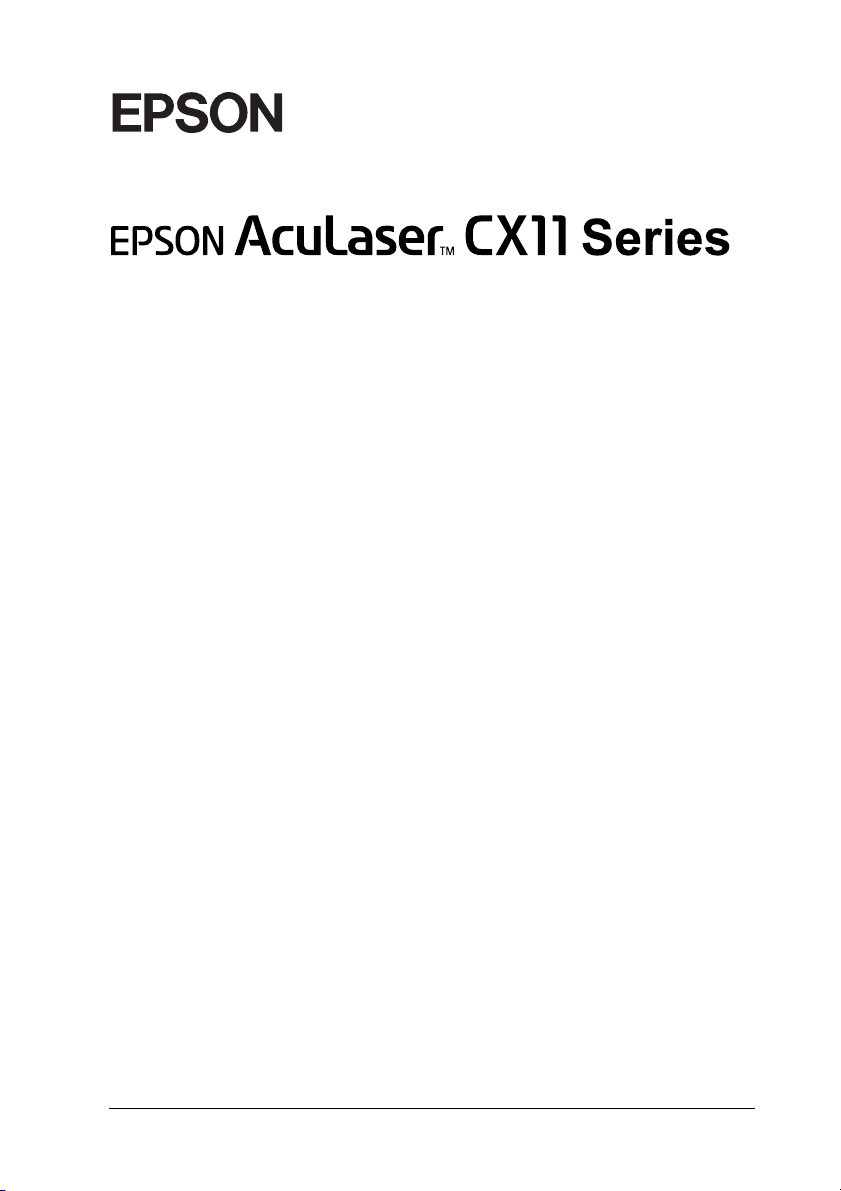
®
Farblaserprodukt
Kein Teil dieses Handbuchs darf in irgendeiner Form (Druck, Fotokopie, Mikrofilm oder ein
anderes Verfahren) ohne die schriftliche Genehmigung der Seiko Epson Corporation
reproduziert oder unter Verwendung elektronischer Systeme verarbeitet, vervielfältigt oder
verbreitet werden. Alle enthaltenen Information werden ohne Rücksicht auf die Patentlage
mitgeteilt. Für etwaige Schäden, die aus der Verwendung der hier enthaltenen Informationen
entstehen, wird nicht gehaftet.
Weder die Seiko Epson Corporation noch eine ihrer Tochtergesellschaften haften für Schäden
infolge von Fehlgebrauch sowie Reparaturen und Abänderungen, die von dritter, nicht
autorisierter Seite vorgenommen wurden, sowie für Schäden infolge von Nichtbeachtung
der Bedienungs- und Wartungsanleitungen. Dieses Handbuch wurde mit großer Sorgfalt
erstellt, eine Haftung für leicht fahrlässige Fehler, z. B. Druckfehler, ist jedoch
ausgeschlossen.
Die Seiko Epson Corporation und ihre Tochtergesellschaften haften nicht für Schäden oder
Störungen durch Einsatz von Optionen oder Zubehör, wenn diese nicht originale
Epson-Produkte sind oder keine ausdrückliche Zulassung der Seiko Epson Corporation als
„Epson Approved Product“ haben.
IBM und PS/2 sind eingetragene Marken der International Business Machines Corporation.
Microsoft und Windows sind eingetragene Marken der Microsoft Corporation in den
Vereinigten Staaten von Amerika und anderen Ländern.
Apple und Macintosh sind eingetragene Marken von Apple Computer, Inc.
EPSON ist eine eingetragene Marke und EPSON AcuLaser ist eine Marke der Seiko Epson
Corporation.
Allgemeiner Hinweis: Alle in der Dokumentation genannten Bezeichnungen von Erzeugnissen
sind Marken der jeweiligen Firmen. Aus dem Fehlen der Markenzeichen (R) bzw. TM kann
nicht geschlossen werden, dass die Bezeichnung ein freier Markenname ist.
Copyright © 2005 Seiko Epson Corporation. Alle Rechte vorbehalten.
1
Page 2
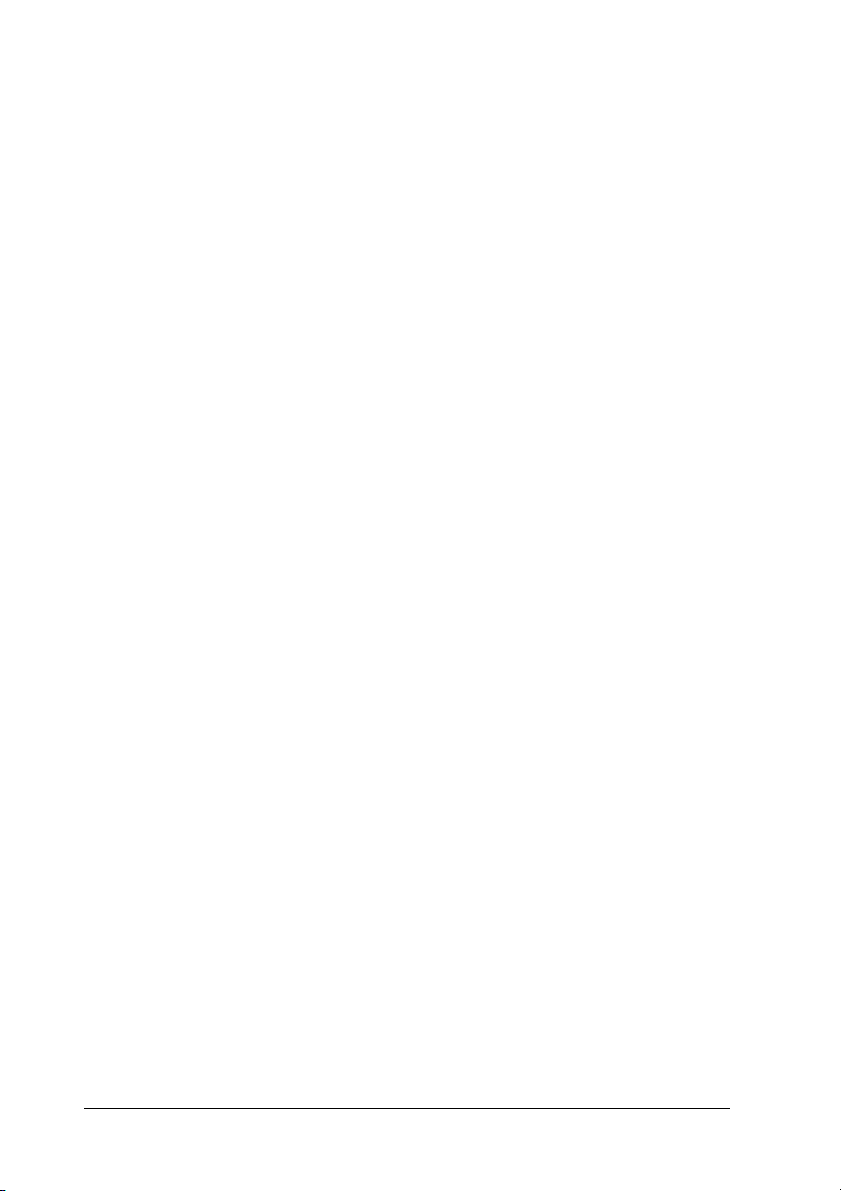
Wo Sie Informationen finden
Blatt mit Sicherheitshinweisen
Enthält wichtige Sicherheitsinformationen zu diesem Produkt.
Lesen Sie dieses Blatt, bevor Sie das Produkt zusammensetzen.
Installationshandbuch
Enthält Informationen zum Zusammensetzen des Produkts, zum
Vornehmen der Fax-Grundeinstellungen und zum Installieren
der Software im Lieferumfang des Produkts.
Benutzerhandbuch (dieses Handbuch)
Enthält ausführliche Informationen zu den Funktionen des
Produkts, Zubehör, Wartungsmaßnahmen und Fehlerbehebung
sowie die technischen Daten.
Netzwerkhandbuch
Enthält Informationen sowohl zum Druckertreiber als auch zu
den Netzwerkeinstellungen. Vor der Verwendung muss das
Handbuch von der Netzwerk-Software-CD-ROM auf die
Festplatte des Computers installiert werden.
Benutzerhandbuch - Grundlagen
Enthält Lösungen für den Umgang mit Papierstaus des Produkts
sowie Informationen zum Bedienfeld und zum Kopier- und
Faxbetrieb, auf die Sie möglicherweise regelmäßig zugreifen
müssen. Sie sollten dieses Handbuch ausdrucken und es in der
Nähe des Produkts aufbewahren.
2
Page 3
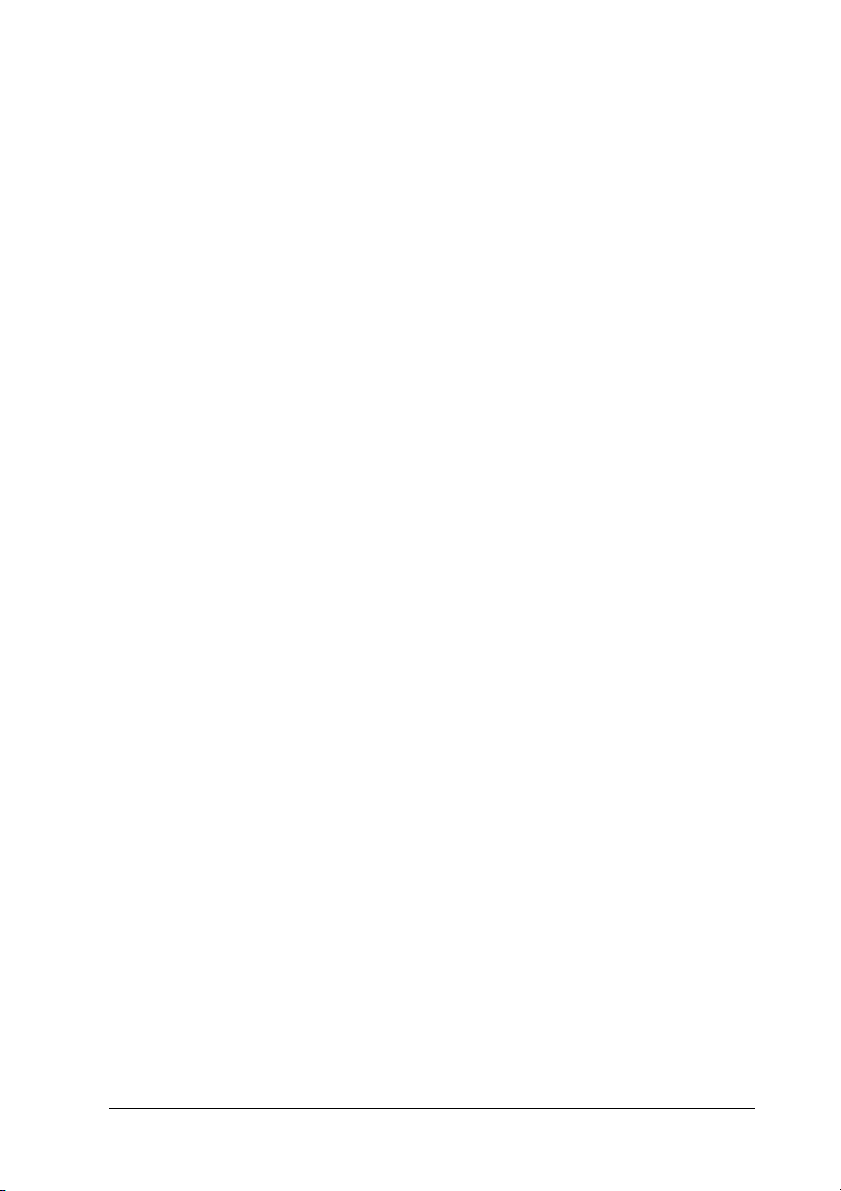
Online-Hilfe zur Produktsoftware
Klicken Sie auf Hilfe, um umfassende Informationen und
Anweisungen zu der Software, die das Produkt steuert, zu
erhalten. Die Online-Hilfe wird automatisch bei der Installation
der Software-CD-ROM installiert.
Hinweis:
Wenn nicht anders angegeben, gelten die Abbildungen in diesem
Handbuch für den EPSON AcuLaser CX11F.
3
Page 4
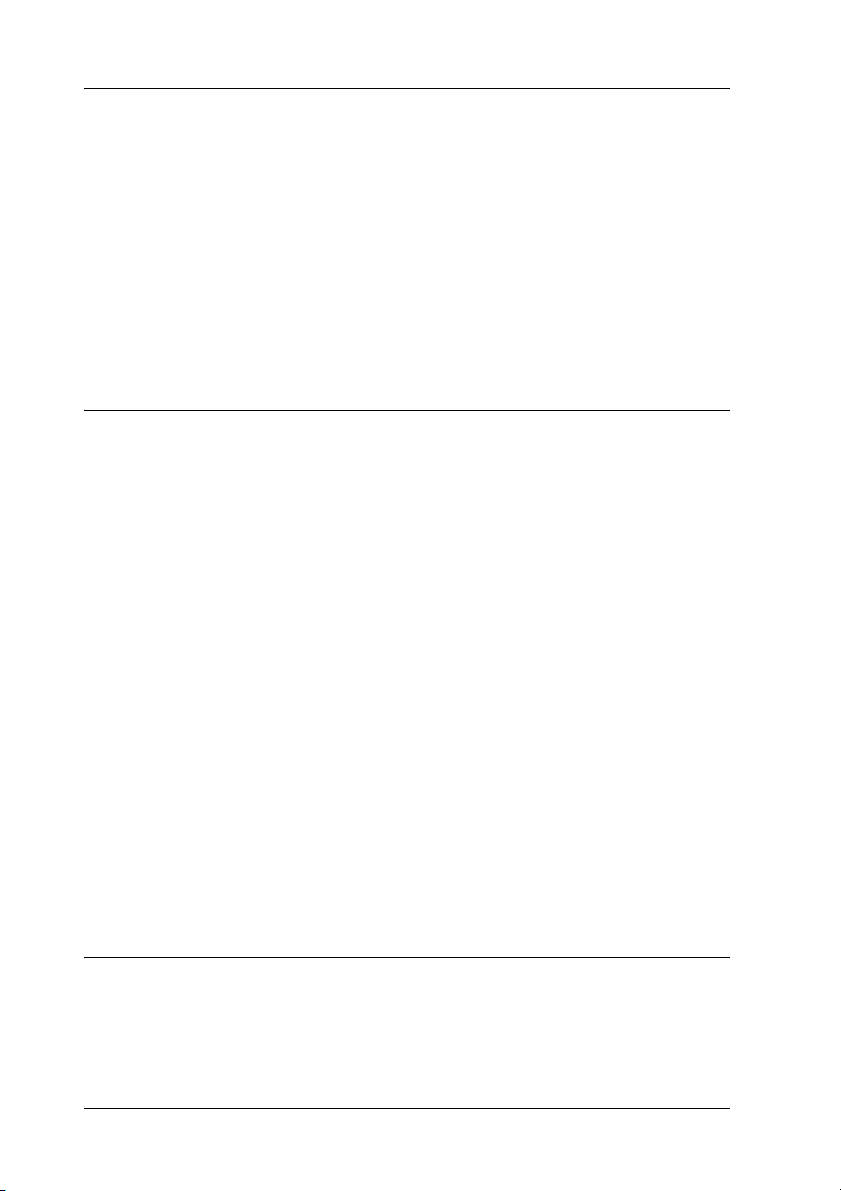
Inhalt
Sicherheitsinformationen . . . . . . . . . . . . . . . . . . . . . . . . . . . . . . . . . . 17
Warnhinweise (Achtung, Vorsicht, Hinweis). . . . . . . . . . . . . 17
Sicherheitsvorkehrungen . . . . . . . . . . . . . . . . . . . . . . . . . . . . . . 18
Wichtige Sicherheitshinweise . . . . . . . . . . . . . . . . . . . . . . . . . . 22
Zur Beachtung beim Ein-/Ausschalten . . . . . . . . . . . . . . . . . . 23
Kapitel 1 Informationen zum Drucker
Teile des Produkts . . . . . . . . . . . . . . . . . . . . . . . . . . . . . . . . . . . . . . . . 24
Vorderansicht. . . . . . . . . . . . . . . . . . . . . . . . . . . . . . . . . . . . . . . . 24
Rückansicht . . . . . . . . . . . . . . . . . . . . . . . . . . . . . . . . . . . . . . . . . 25
Innere des Produkts . . . . . . . . . . . . . . . . . . . . . . . . . . . . . . . . . . 26
Teile des Scanners . . . . . . . . . . . . . . . . . . . . . . . . . . . . . . . . . . . . 27
Bedienfeld. . . . . . . . . . . . . . . . . . . . . . . . . . . . . . . . . . . . . . . . . . . 28
Optionen und Verbrauchsmaterialien. . . . . . . . . . . . . . . . . . . . . . . . 33
Optionen. . . . . . . . . . . . . . . . . . . . . . . . . . . . . . . . . . . . . . . . . . . . 33
Verbrauchsmaterialien . . . . . . . . . . . . . . . . . . . . . . . . . . . . . . . . 33
Merkmale des Produkts . . . . . . . . . . . . . . . . . . . . . . . . . . . . . . . . . . . 34
Die EPSON AcuLaser CX11 Serie. . . . . . . . . . . . . . . . . . . . . . . 34
Hohe Druckqualität . . . . . . . . . . . . . . . . . . . . . . . . . . . . . . . . . . 34
Vordefinierte Farbeinstellungen im Druckertreiber . . . . . . . 35
Tonersparmodus . . . . . . . . . . . . . . . . . . . . . . . . . . . . . . . . . . . . . 35
Resolution Improvement Technology (Technologie zur
Verbesserung der Auflösung) und Enhanced-Micro-
Gray-Technologie . . . . . . . . . . . . . . . . . . . . . . . . . . . . . . . . . . 35
Kapitel 2 Merkmale des Druckers und verschiedene
Druckoptionen
Verschiedene Optionen . . . . . . . . . . . . . . . . . . . . . . . . . . . . . . . . . . . . 36
Drucken mit der Funktion „Passend auf Seite“ . . . . . . . . . . . 36
Drucken mehrerer Seiten pro Blatt. . . . . . . . . . . . . . . . . . . . . . 37
Drucken von Wasserzeichen . . . . . . . . . . . . . . . . . . . . . . . . . . . 38
4
Page 5
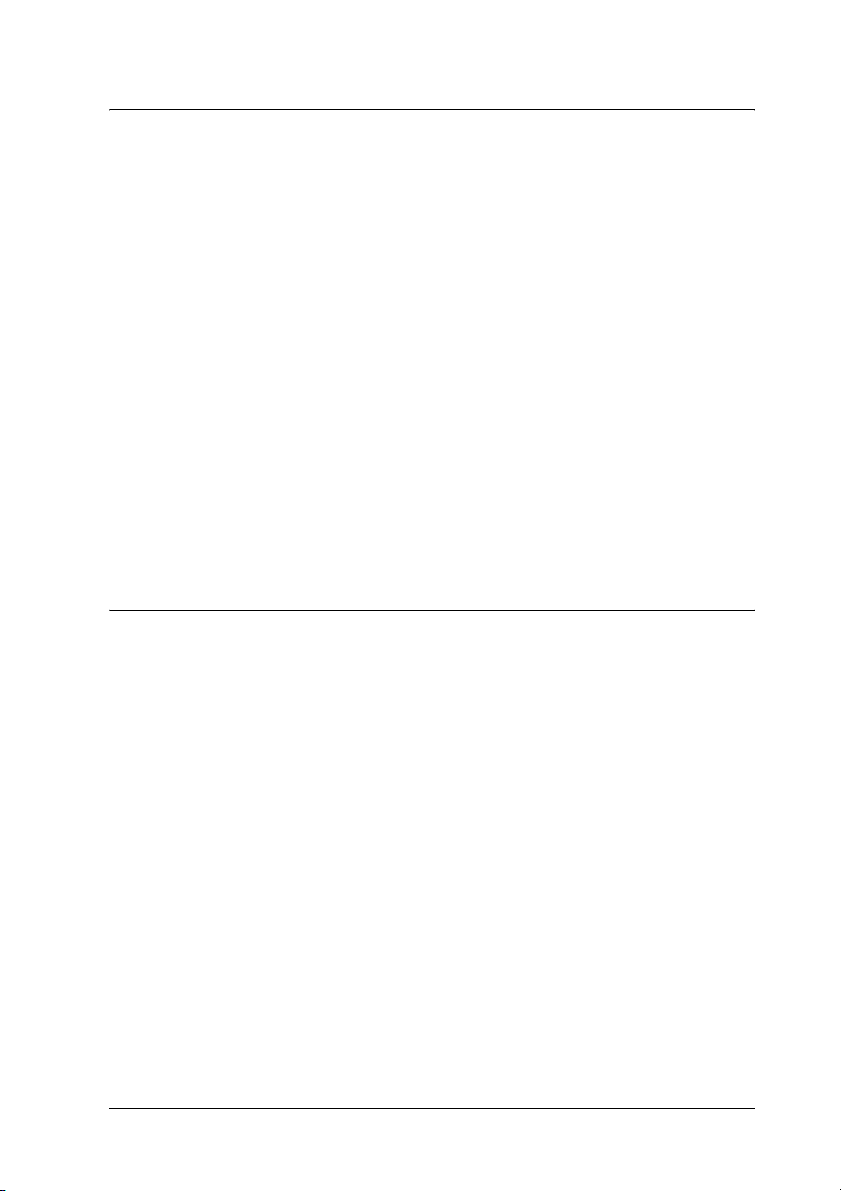
Kapitel 3 Handhabung der Druckmedien
Papierzufuhr. . . . . . . . . . . . . . . . . . . . . . . . . . . . . . . . . . . . . . . . . . . . . .39
MZ-Papierfach . . . . . . . . . . . . . . . . . . . . . . . . . . . . . . . . . . . . . . .39
Optionales 500-Blatt-Zusatzpapiermagazin. . . . . . . . . . . . . . .41
Auswählen der Papierzufuhr . . . . . . . . . . . . . . . . . . . . . . . . . . .41
Papier einlegen. . . . . . . . . . . . . . . . . . . . . . . . . . . . . . . . . . . . . . . . . . . .43
MZ-Papierfach . . . . . . . . . . . . . . . . . . . . . . . . . . . . . . . . . . . . . . .43
Optionale Papierkassette. . . . . . . . . . . . . . . . . . . . . . . . . . . . . . .45
Papierausgabefach . . . . . . . . . . . . . . . . . . . . . . . . . . . . . . . . . . . .49
Auf Spezialmedien drucken . . . . . . . . . . . . . . . . . . . . . . . . . . . . . . . .51
EPSON Color Laser Paper. . . . . . . . . . . . . . . . . . . . . . . . . . . . . .51
EPSON Color Laser Transparencies . . . . . . . . . . . . . . . . . . . . .52
EPSON Color Laser Coated Paper. . . . . . . . . . . . . . . . . . . . . . .54
Briefumschläge . . . . . . . . . . . . . . . . . . . . . . . . . . . . . . . . . . . . . . .54
Etiketten. . . . . . . . . . . . . . . . . . . . . . . . . . . . . . . . . . . . . . . . . . . . .57
Schweres Papier/sehr schweres Papier . . . . . . . . . . . . . . . . . .58
Einlegen eines benutzerdefinierten Papierformats . . . . . . . . .59
Kapitel 4 Druckersoftware unter Windows verwenden
Informationen zur Druckersoftware. . . . . . . . . . . . . . . . . . . . . . . . . .60
Druckertreiber aufrufen . . . . . . . . . . . . . . . . . . . . . . . . . . . . . . .60
Ändern der Druckereinstellungen . . . . . . . . . . . . . . . . . . . . . . . . . . .62
Druckqualität einstellen . . . . . . . . . . . . . . . . . . . . . . . . . . . . . . .62
Duplexdruck . . . . . . . . . . . . . . . . . . . . . . . . . . . . . . . . . . . . . . . . .73
Ausdrucke skalieren . . . . . . . . . . . . . . . . . . . . . . . . . . . . . . . . . .76
Druck-Layout ändern . . . . . . . . . . . . . . . . . . . . . . . . . . . . . . . . .79
Wasserzeichen verwenden . . . . . . . . . . . . . . . . . . . . . . . . . . . . .81
Vornehmen von erweiterten Einstellungen . . . . . . . . . . . . . . .85
Optionale Einstellungen vornehmen. . . . . . . . . . . . . . . . . . . . .89
Einstellen von Informationen über
Verbrauchsmaterialien . . . . . . . . . . . . . . . . . . . . . . . . . . . . . .90
Drucker mit EPSON Status Monitor 3 überwachen. . . . . . . . . . . . .91
EPSON Status Monitor 3 installieren. . . . . . . . . . . . . . . . . . . . .92
EPSON Status Monitor 3 aufrufen. . . . . . . . . . . . . . . . . . . . . . .96
Informationen zum Druckerstatus. . . . . . . . . . . . . . . . . . . . . . .97
Online bestellen . . . . . . . . . . . . . . . . . . . . . . . . . . . . . . . . . . . . .100
5
Page 6
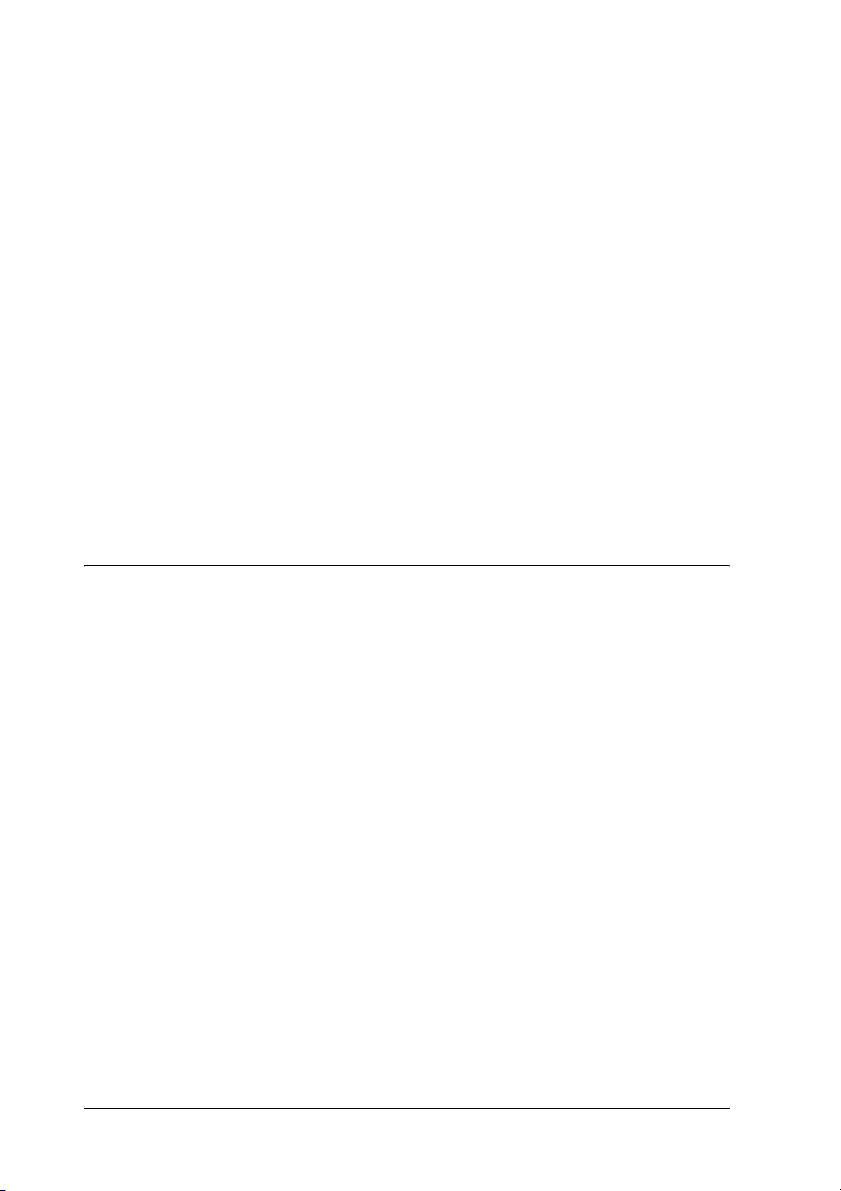
Überwachungsoptionen einstellen. . . . . . . . . . . . . . . . . . . . . 102
Meldungsfenster . . . . . . . . . . . . . . . . . . . . . . . . . . . . . . . . . . . . 105
Funktion „Job Management“ (Auftragsverwaltung). . . . . . 106
Stoppen der Überwachung . . . . . . . . . . . . . . . . . . . . . . . . . . . 110
Einstellungen für überwachte Drucker . . . . . . . . . . . . . . . . . 111
Einrichten der USB-Schnittstelle . . . . . . . . . . . . . . . . . . . . . . . . . . . 112
Druckauftrag abbrechen . . . . . . . . . . . . . . . . . . . . . . . . . . . . . . . . . . 114
Druckersoftware deinstallieren . . . . . . . . . . . . . . . . . . . . . . . . . . . . 115
Druckertreiber deinstallieren. . . . . . . . . . . . . . . . . . . . . . . . . . 115
Deinstallieren des USB-Gerätetreibers. . . . . . . . . . . . . . . . . . 118
Freigeben des Druckers in einem Netzwerk . . . . . . . . . . . . . . . . . 120
Freigeben des Druckers . . . . . . . . . . . . . . . . . . . . . . . . . . . . . . 120
Drucker als freigegebenen Drucker einrichten. . . . . . . . . . . 122
Zusätzlichen Treiber verwenden . . . . . . . . . . . . . . . . . . . . . . 124
Clients einrichten. . . . . . . . . . . . . . . . . . . . . . . . . . . . . . . . . . . . 131
Druckertreiber von Software-CD-ROM installieren . . . . . . 138
Kapitel 5 Druckersoftware auf dem Macintosh verwenden
Informationen zur Druckersoftware . . . . . . . . . . . . . . . . . . . . . . . . 141
Druckertreiber aufrufen . . . . . . . . . . . . . . . . . . . . . . . . . . . . . . 141
Ändern der Druckereinstellungen. . . . . . . . . . . . . . . . . . . . . . . . . . 142
Druckqualität einstellen . . . . . . . . . . . . . . . . . . . . . . . . . . . . . . 142
Druck-Layout ändern . . . . . . . . . . . . . . . . . . . . . . . . . . . . . . . . 150
Duplexdruck . . . . . . . . . . . . . . . . . . . . . . . . . . . . . . . . . . . . . . . 152
Vornehmen von erweiterten Einstellungen . . . . . . . . . . . . . 155
Drucker mit EPSON Status Monitor 3 überwachen . . . . . . . . . . . 157
EPSON Status Monitor 3 aufrufen . . . . . . . . . . . . . . . . . . . . . 158
Informationen zum Druckerstatus . . . . . . . . . . . . . . . . . . . . . 159
Einstellen der Überwachungsoptionen . . . . . . . . . . . . . . . . . 161
Meldungsfenster . . . . . . . . . . . . . . . . . . . . . . . . . . . . . . . . . . . . 164
Funktion Auftragsverwaltung verwenden . . . . . . . . . . . . . . 165
Einrichten der USB-Schnittstelle . . . . . . . . . . . . . . . . . . . . . . . . . . . 167
Druckauftrag abbrechen . . . . . . . . . . . . . . . . . . . . . . . . . . . . . . . . . . 168
Deinstallieren der Druckersoftware . . . . . . . . . . . . . . . . . . . . . . . . 169
Freigeben des Druckers in einem Netzwerk . . . . . . . . . . . . . . . . . 170
Freigeben des Druckers . . . . . . . . . . . . . . . . . . . . . . . . . . . . . . 170
6
Page 7
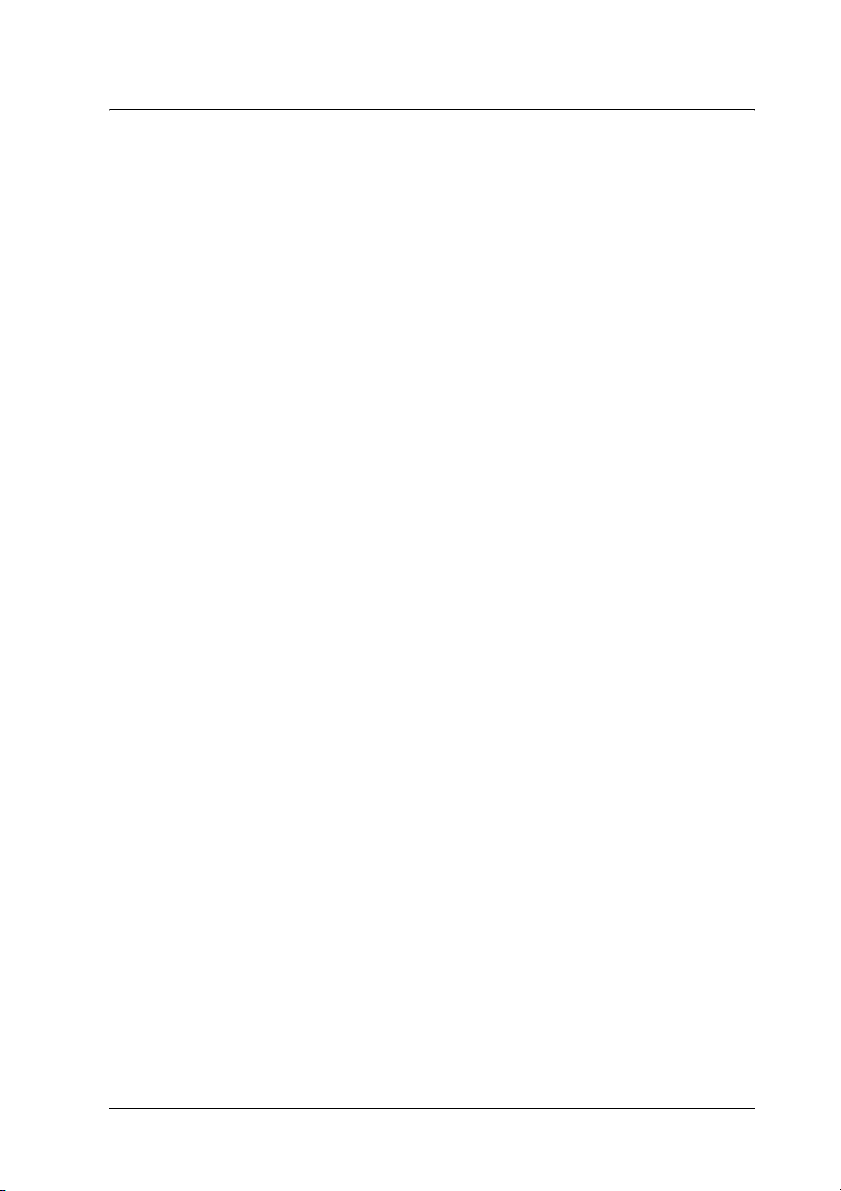
Kapitel 6 Scannen
Informationen zur Scannersoftware. . . . . . . . . . . . . . . . . . . . . . . . .171
EPSON Scan . . . . . . . . . . . . . . . . . . . . . . . . . . . . . . . . . . . . . . . .171
TWAIN-kompatible Anwendungen . . . . . . . . . . . . . . . . . . . .172
EPSON Scan aufrufen . . . . . . . . . . . . . . . . . . . . . . . . . . . . . . . .173
Vorlagen auflegen . . . . . . . . . . . . . . . . . . . . . . . . . . . . . . . . . . . . . . . .175
Vorlagenglas . . . . . . . . . . . . . . . . . . . . . . . . . . . . . . . . . . . . . . . .175
Automatischer Vorlageneinzug (nur Faxmodell) . . . . . . . . .180
Bild scannen . . . . . . . . . . . . . . . . . . . . . . . . . . . . . . . . . . . . . . . . . . . . .182
Gescanntes Bild speichern . . . . . . . . . . . . . . . . . . . . . . . . . . . . . . . . .184
Aus einer TWAIN-kompatiblen Anwendung . . . . . . . . . . . .184
EPSON Scan direkt verwenden . . . . . . . . . . . . . . . . . . . . . . . .186
Scanmodus auswählen . . . . . . . . . . . . . . . . . . . . . . . . . . . . . . . . . . . .190
Geeigneten Scanmodus auswählen . . . . . . . . . . . . . . . . . . . . .190
Scanmodus ändern. . . . . . . . . . . . . . . . . . . . . . . . . . . . . . . . . . .192
Scannereinstellungen ändern. . . . . . . . . . . . . . . . . . . . . . . . . . . . . . .192
Geeignete Einstellungen vornehmen. . . . . . . . . . . . . . . . . . . .192
Ansprechende Reproduktionen erzeugen . . . . . . . . . . . . . . .205
Mehrere Bilder gleichzeitig scannen . . . . . . . . . . . . . . . . . . . .210
Vorschaufenster in EPSON Scan verwenden . . . . . . . . . . . . . . . . .217
Bilder in der Vorschau ansehen . . . . . . . . . . . . . . . . . . . . . . . .217
Laufrahmen verwenden . . . . . . . . . . . . . . . . . . . . . . . . . . . . . .222
Scanner-Software deinstallieren . . . . . . . . . . . . . . . . . . . . . . . . . . . .224
Taste Start am Bedienfeld verwenden . . . . . . . . . . . . . . . . . . . . . . .228
Zum Computer scannen . . . . . . . . . . . . . . . . . . . . . . . . . . . . . .228
Unter Windows eine andere Anwendung zuweisen . . . . . .232
Scanvorgang abbrechen . . . . . . . . . . . . . . . . . . . . . . . . . . . . . . . . . . .237
In einer Netzwerkumgebung scannen . . . . . . . . . . . . . . . . . . . . . . .237
EPSON Scan Settings starten . . . . . . . . . . . . . . . . . . . . . . . . . .237
Bild scannen . . . . . . . . . . . . . . . . . . . . . . . . . . . . . . . . . . . . . . . .240
Client-Computer einrichten . . . . . . . . . . . . . . . . . . . . . . . . . . .241
Mit Anwendersoftware arbeiten. . . . . . . . . . . . . . . . . . . . . . . . . . . .248
Informationen zur Software . . . . . . . . . . . . . . . . . . . . . . . . . . .248
Auf die Software zugreifen. . . . . . . . . . . . . . . . . . . . . . . . . . . .256
7
Page 8
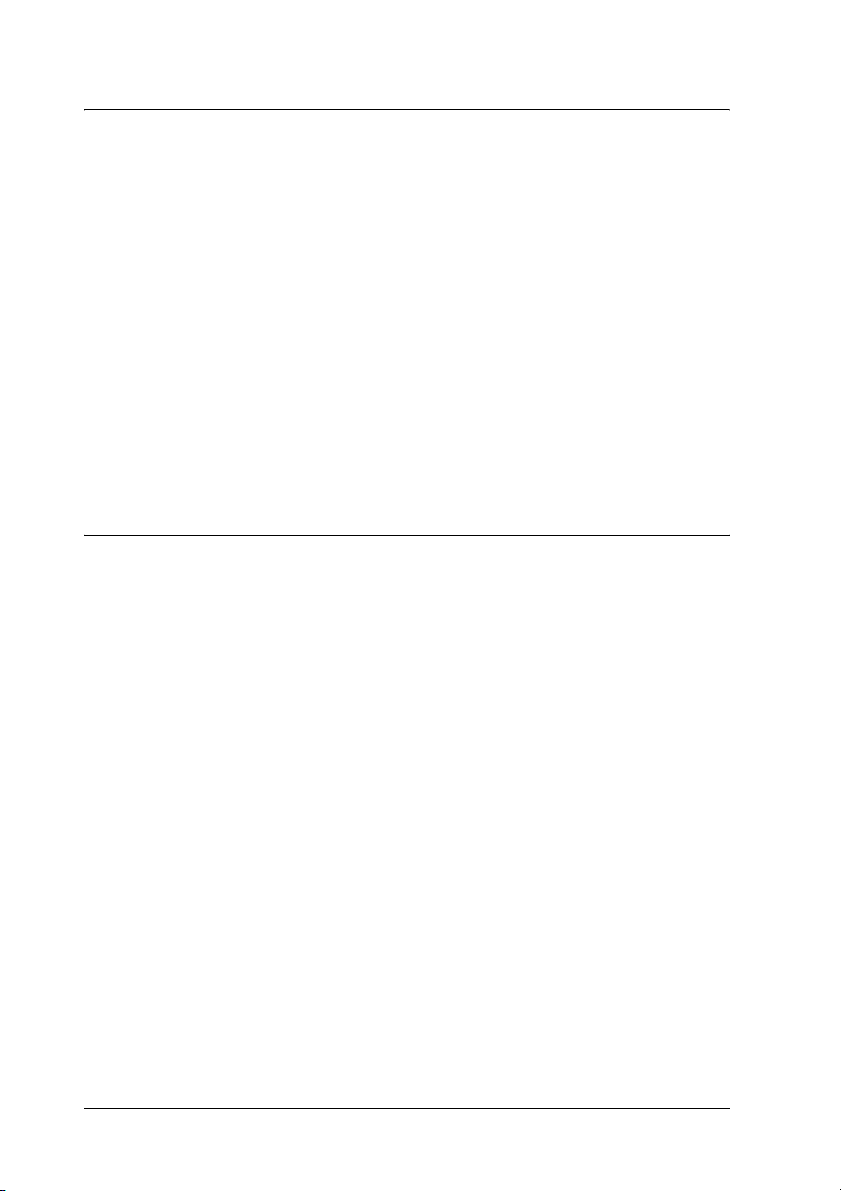
Kapitel 7 Kopieren
Vorlagen zum Kopieren auflegen . . . . . . . . . . . . . . . . . . . . . . . . . . 261
Grundlagen des Kopierens . . . . . . . . . . . . . . . . . . . . . . . . . . . . . . . . 262
Kopiervorgang abbrechen. . . . . . . . . . . . . . . . . . . . . . . . . . . . . . . . . 264
Kopiereinstellungen ändern . . . . . . . . . . . . . . . . . . . . . . . . . . . . . . . 265
Anzahl der Exemplare ändern . . . . . . . . . . . . . . . . . . . . . . . . 265
Papier auswählen . . . . . . . . . . . . . . . . . . . . . . . . . . . . . . . . . . . 265
Dichte einstellen . . . . . . . . . . . . . . . . . . . . . . . . . . . . . . . . . . . . 268
Kontrast einstellen. . . . . . . . . . . . . . . . . . . . . . . . . . . . . . . . . . . 268
RGB-Farben einstellen . . . . . . . . . . . . . . . . . . . . . . . . . . . . . . . 269
Zoomverhältnis vorgeben . . . . . . . . . . . . . . . . . . . . . . . . . . . . 270
2 Seiten pro Blatt kopieren. . . . . . . . . . . . . . . . . . . . . . . . . . . . 272
Kopiereinstellungen zurücksetzen . . . . . . . . . . . . . . . . . . . . . 274
Einschränkungen beim Kopieren. . . . . . . . . . . . . . . . . . . . . . . . . . . 275
Kapitel 8 Faxen (nur Faxmodell)
Vorlagen zum Faxen auflegen . . . . . . . . . . . . . . . . . . . . . . . . . . . . . 277
Faxe übertragen . . . . . . . . . . . . . . . . . . . . . . . . . . . . . . . . . . . . . . . . . 277
Grundlagen zur Faxübertragung . . . . . . . . . . . . . . . . . . . . . . 278
Faxe mit Zielwahl übertragen . . . . . . . . . . . . . . . . . . . . . . . . . 280
Faxe mit der Kurzwahlfunktion übertragen . . . . . . . . . . . . . 283
Faxe mit der Gruppenwahlfunktion übertragen . . . . . . . . . 284
Faxe empfangen . . . . . . . . . . . . . . . . . . . . . . . . . . . . . . . . . . . . . . . . . 287
Ausgabepapiergröße. . . . . . . . . . . . . . . . . . . . . . . . . . . . . . . . . 287
Grundlagen zum Faxempfang . . . . . . . . . . . . . . . . . . . . . . . . 288
Faxe beim Hören von Faxtönen empfangen . . . . . . . . . . . . . 290
Faxe mit Sendeabruf empfangen . . . . . . . . . . . . . . . . . . . . . . 291
Faxeinstellungen ändern. . . . . . . . . . . . . . . . . . . . . . . . . . . . . . . . . . 291
Gewünschte Einstellungen auswählen . . . . . . . . . . . . . . . . . 291
Dokumentengröße. . . . . . . . . . . . . . . . . . . . . . . . . . . . . . . . . . . 292
Dichte . . . . . . . . . . . . . . . . . . . . . . . . . . . . . . . . . . . . . . . . . . . . . 292
Bildqualität. . . . . . . . . . . . . . . . . . . . . . . . . . . . . . . . . . . . . . . . . 293
Sendeabrufempfang . . . . . . . . . . . . . . . . . . . . . . . . . . . . . . . . . 294
Überseeübertragungsmodus . . . . . . . . . . . . . . . . . . . . . . . . . . 294
Einstellungen für ausgehende Faxe ändern . . . . . . . . . . . . . 295
Einstellungen für eingehende Faxe ändern. . . . . . . . . . . . . . 298
8
Page 9
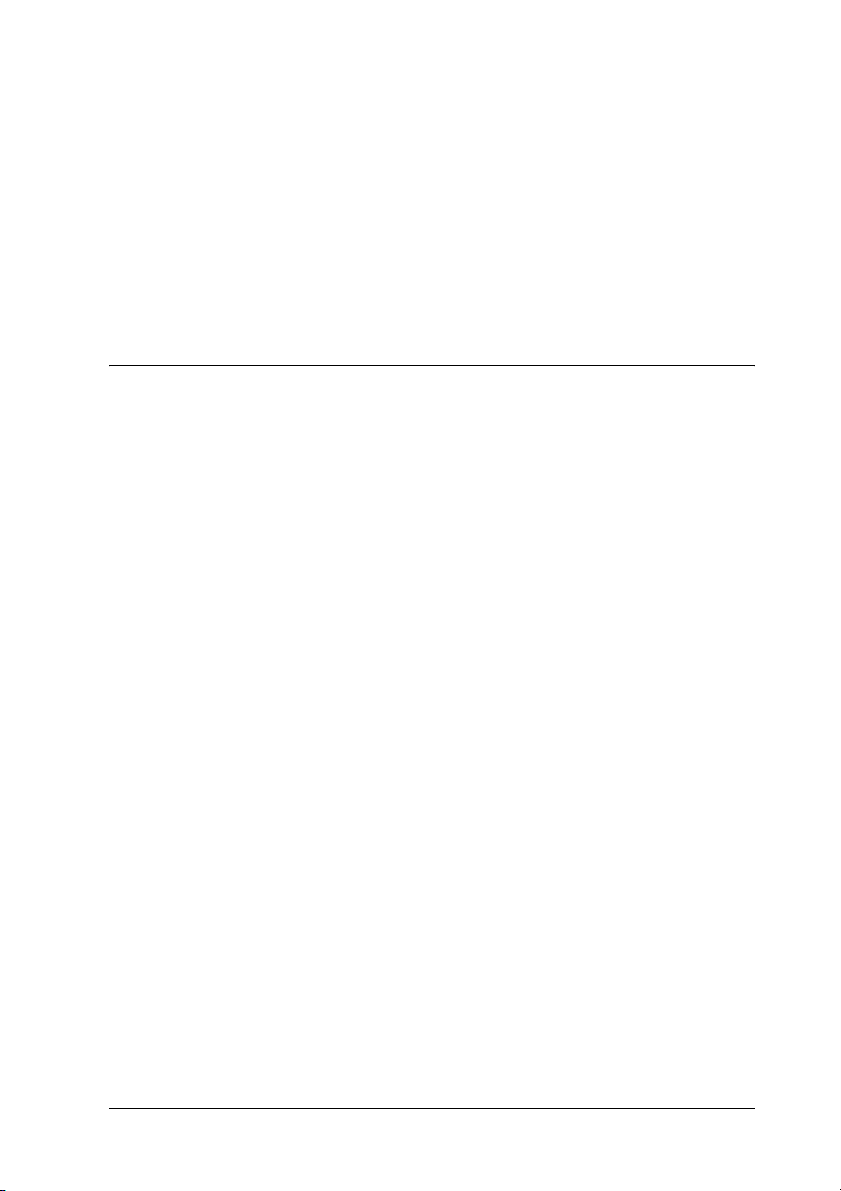
Verwaltung der Funktion Kommunikationssetup. . . . . . . . . . . . .299
Bericht drucken. . . . . . . . . . . . . . . . . . . . . . . . . . . . . . . . . . . . . .299
Faxauftragsinformat. . . . . . . . . . . . . . . . . . . . . . . . . . . . . . . . . .302
Faxauftrag abbrechen. . . . . . . . . . . . . . . . . . . . . . . . . . . . . . . . .303
Empfänger speichern . . . . . . . . . . . . . . . . . . . . . . . . . . . . . . . . . . . . .303
Verwenden von EPSON Speed Dial Utility
(nur Windows) . . . . . . . . . . . . . . . . . . . . . . . . . . . . . . . . . . . .304
Verwenden des Setup-Menüs im Bedienfeld. . . . . . . . . . . . .307
Kapitel 9 Verwendung des Bedienfelds
Modus auswählen . . . . . . . . . . . . . . . . . . . . . . . . . . . . . . . . . . . . . . . .320
Modusmenüs . . . . . . . . . . . . . . . . . . . . . . . . . . . . . . . . . . . . . . . . . . . .321
Druckmodus . . . . . . . . . . . . . . . . . . . . . . . . . . . . . . . . . . . . . . . .321
Kopiermodus. . . . . . . . . . . . . . . . . . . . . . . . . . . . . . . . . . . . . . . .322
Faxmodus (nur Faxmodell). . . . . . . . . . . . . . . . . . . . . . . . . . . .323
Scanmodus. . . . . . . . . . . . . . . . . . . . . . . . . . . . . . . . . . . . . . . . . .324
Menü Setup verwenden . . . . . . . . . . . . . . . . . . . . . . . . . . . . . . . . . . .324
Wann Sie Einstellungen im Menü Setup vornehmen
sollten. . . . . . . . . . . . . . . . . . . . . . . . . . . . . . . . . . . . . . . . . . . .325
Zugang zu den Einstellungen des Menüs Setup . . . . . . . . . .326
Einstellmenüs . . . . . . . . . . . . . . . . . . . . . . . . . . . . . . . . . . . . . . .328
Menü Informationen . . . . . . . . . . . . . . . . . . . . . . . . . . . . . . . . .328
Papierzufuhr . . . . . . . . . . . . . . . . . . . . . . . . . . . . . . . . . . . . . . . .330
Menü Setup . . . . . . . . . . . . . . . . . . . . . . . . . . . . . . . . . . . . . . . . .332
Menü Zurücksetzen . . . . . . . . . . . . . . . . . . . . . . . . . . . . . . . . . .334
Menü Support . . . . . . . . . . . . . . . . . . . . . . . . . . . . . . . . . . . . . . .335
Druckereinstellungen. . . . . . . . . . . . . . . . . . . . . . . . . . . . . . . . .336
USB Menü . . . . . . . . . . . . . . . . . . . . . . . . . . . . . . . . . . . . . . . . . .338
Netzwerk Menü . . . . . . . . . . . . . . . . . . . . . . . . . . . . . . . . . . . . .339
Grundeinstellungen . . . . . . . . . . . . . . . . . . . . . . . . . . . . . . . . . .340
Übertrag.-Einstell.. . . . . . . . . . . . . . . . . . . . . . . . . . . . . . . . . . . .341
Empfangs-Einstell. . . . . . . . . . . . . . . . . . . . . . . . . . . . . . . . . . . .341
Zielwahl-Einstell. . . . . . . . . . . . . . . . . . . . . . . . . . . . . . . . . . . . .342
Kommunikationssetup . . . . . . . . . . . . . . . . . . . . . . . . . . . . . . .342
Werkseinstellungen . . . . . . . . . . . . . . . . . . . . . . . . . . . . . . . . . .342
Kopier-Einstellungen . . . . . . . . . . . . . . . . . . . . . . . . . . . . . . . . .343
Scaneinstellungen. . . . . . . . . . . . . . . . . . . . . . . . . . . . . . . . . . . .343
9
Page 10
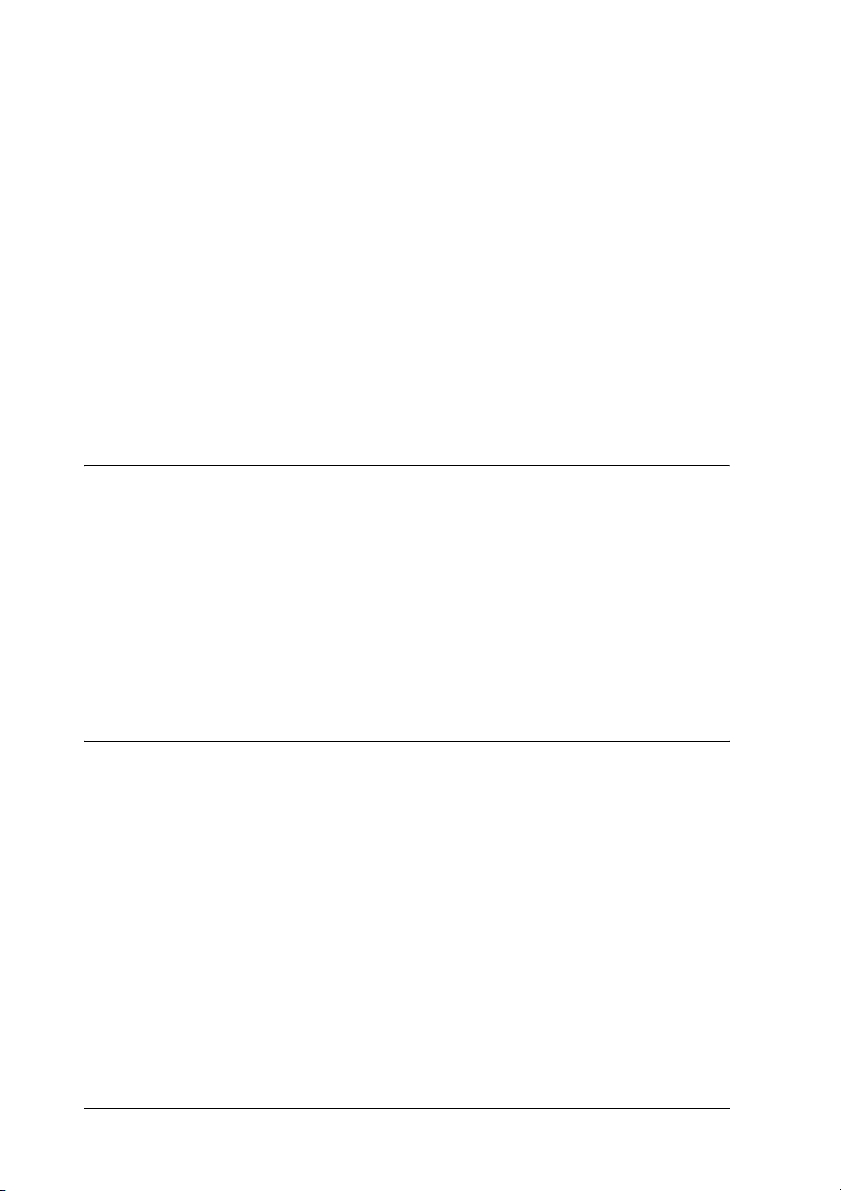
Statusblatt drucken . . . . . . . . . . . . . . . . . . . . . . . . . . . . . . . . . . . . . . 343
Druckauftrag abbrechen . . . . . . . . . . . . . . . . . . . . . . . . . . . . . . . . . . 345
Abbrechen des Druckvorgangs. . . . . . . . . . . . . . . . . . . . . . . . 345
Scanvorgang abbrechen . . . . . . . . . . . . . . . . . . . . . . . . . . . . . . 347
Kopiervorgang abbrechen . . . . . . . . . . . . . . . . . . . . . . . . . . . . 347
Faxvorgang abbrechen . . . . . . . . . . . . . . . . . . . . . . . . . . . . . . . 347
Status- und Fehlermeldungen . . . . . . . . . . . . . . . . . . . . . . . . . . . . . 348
Drucker-Fehlermeldungen. . . . . . . . . . . . . . . . . . . . . . . . . . . . 349
Fehlermeldungen des Scanners. . . . . . . . . . . . . . . . . . . . . . . . 361
Fax-Fehlermeldungen. . . . . . . . . . . . . . . . . . . . . . . . . . . . . . . . 362
Kopierer-Fehlermeldungen . . . . . . . . . . . . . . . . . . . . . . . . . . . 364
System-Fehlermeldungen . . . . . . . . . . . . . . . . . . . . . . . . . . . . 365
Kapitel 10 Installieren von Optionen
Optionales Zusatzpapiermagazin . . . . . . . . . . . . . . . . . . . . . . . . . . 366
Handhabungshinweise. . . . . . . . . . . . . . . . . . . . . . . . . . . . . . . 366
Installieren des optionalen Zusatzpapiermagazins . . . . . . . 367
Entfernen des optionalen Zusatzpapiermagazins . . . . . . . . 371
Speichermodul . . . . . . . . . . . . . . . . . . . . . . . . . . . . . . . . . . . . . . . . . . 372
Speichermodul installieren . . . . . . . . . . . . . . . . . . . . . . . . . . . 372
Entfernen eines Speichermoduls. . . . . . . . . . . . . . . . . . . . . . . 376
Kapitel 11 Wartung und Transport
Meldungen zum Austausch . . . . . . . . . . . . . . . . . . . . . . . . . . . . . . . 378
Tonerpatrone. . . . . . . . . . . . . . . . . . . . . . . . . . . . . . . . . . . . . . . . . . . . 380
Handhabungshinweise. . . . . . . . . . . . . . . . . . . . . . . . . . . . . . . 380
Tonerpatrone ersetzen . . . . . . . . . . . . . . . . . . . . . . . . . . . . . . . 381
Fotoleiter . . . . . . . . . . . . . . . . . . . . . . . . . . . . . . . . . . . . . . . . . . . . . . . 385
Handhabungshinweise. . . . . . . . . . . . . . . . . . . . . . . . . . . . . . . 385
Austauschen des Fotoleiters . . . . . . . . . . . . . . . . . . . . . . . . . . 386
Produkt reinigen. . . . . . . . . . . . . . . . . . . . . . . . . . . . . . . . . . . . . . . . . 393
Transportrolle reinigen. . . . . . . . . . . . . . . . . . . . . . . . . . . . . . . 393
Druckkopf reinigen. . . . . . . . . . . . . . . . . . . . . . . . . . . . . . . . . . 395
Belichtungsfenster reinigen . . . . . . . . . . . . . . . . . . . . . . . . . . . 398
Vorlagenglas reinigen. . . . . . . . . . . . . . . . . . . . . . . . . . . . . . . . 398
10
Page 11
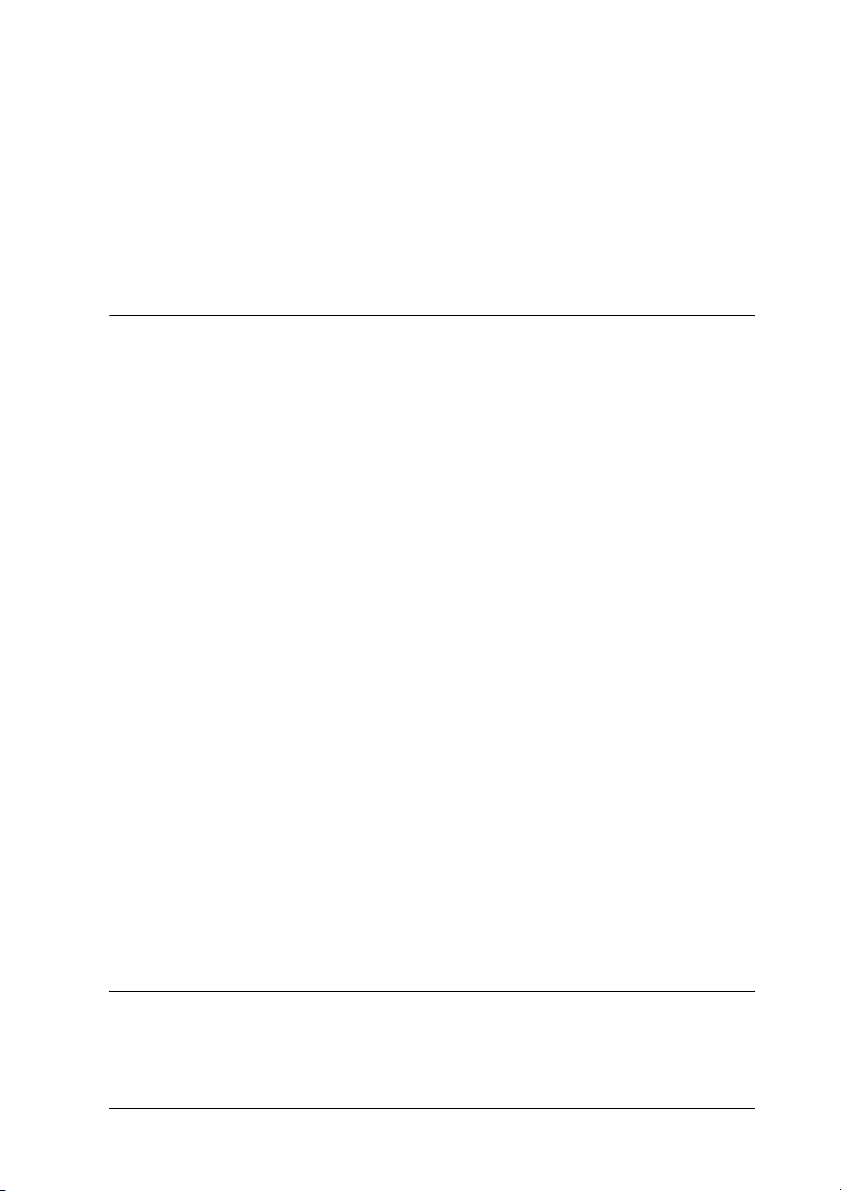
Transportrolle des automatischen Vorlageneinzugs
reinigen . . . . . . . . . . . . . . . . . . . . . . . . . . . . . . . . . . . . . . . . . .399
Produkt transportieren. . . . . . . . . . . . . . . . . . . . . . . . . . . . . . . . . . . .399
Bei langem Transport. . . . . . . . . . . . . . . . . . . . . . . . . . . . . . . . .399
Bei kurzen Entfernungen. . . . . . . . . . . . . . . . . . . . . . . . . . . . . .401
Geeigneter Standort für das Produkt . . . . . . . . . . . . . . . . . . .403
Kapitel 12 Andere Probleme
Papierstau beheben . . . . . . . . . . . . . . . . . . . . . . . . . . . . . . . . . . . . . . .405
Hinweise zum Beseitigen von Papierstaus. . . . . . . . . . . . . . .405
Papierstau C (Abdeckung C) . . . . . . . . . . . . . . . . . . . . . . . . . .406
Papierstau E (Abdeckung E). . . . . . . . . . . . . . . . . . . . . . . . . . .410
Papierstau F (Abdeckung F) . . . . . . . . . . . . . . . . . . . . . . . . . . .412
Papierstau MZ (MZ-Papierfach) . . . . . . . . . . . . . . . . . . . . . . .417
Papierstau LC/G (optionales Papiermagazin und
Abdeckung G) . . . . . . . . . . . . . . . . . . . . . . . . . . . . . . . . . . . .419
Wenn Folien im MZ-Papierfach gestaut sind. . . . . . . . . . . . .422
Papierstaus im automatischen Vorlageneinzug . . . . . . . . . .425
Probleme bei der Handhabung des Papiers . . . . . . . . . . . . . . . . . .427
Das Papier wird nicht ordnungsgemäß eingezogen. . . . . . .427
Probleme bei der Verwendung von Optionen . . . . . . . . . . . . . . . .428
Das Papier wird nicht aus dem optionalen Papiermagazin
eingezogen. . . . . . . . . . . . . . . . . . . . . . . . . . . . . . . . . . . . . . . .428
Papierstau bei Verwendung des optionalen
Papiermagazins . . . . . . . . . . . . . . . . . . . . . . . . . . . . . . . . . . .429
Eine installierte Option kann nicht verwendet werden.. . . .430
Beheben von USB-Problemen . . . . . . . . . . . . . . . . . . . . . . . . . . . . . .430
USB-Verbindungen . . . . . . . . . . . . . . . . . . . . . . . . . . . . . . . . . .431
Windows-Betriebssystem . . . . . . . . . . . . . . . . . . . . . . . . . . . . .431
Druckersoftware-Installation . . . . . . . . . . . . . . . . . . . . . . . . . .431
Statusblatt drucken . . . . . . . . . . . . . . . . . . . . . . . . . . . . . . . . . . . . . . .438
Kapitel 13 Probleme beim Drucken
Probleme beim Druckerbetrieb . . . . . . . . . . . . . . . . . . . . . . . . . . . . .440
Die Anzeige Print leuchtet nicht . . . . . . . . . . . . . . . . . . . . . . .440
11
Page 12
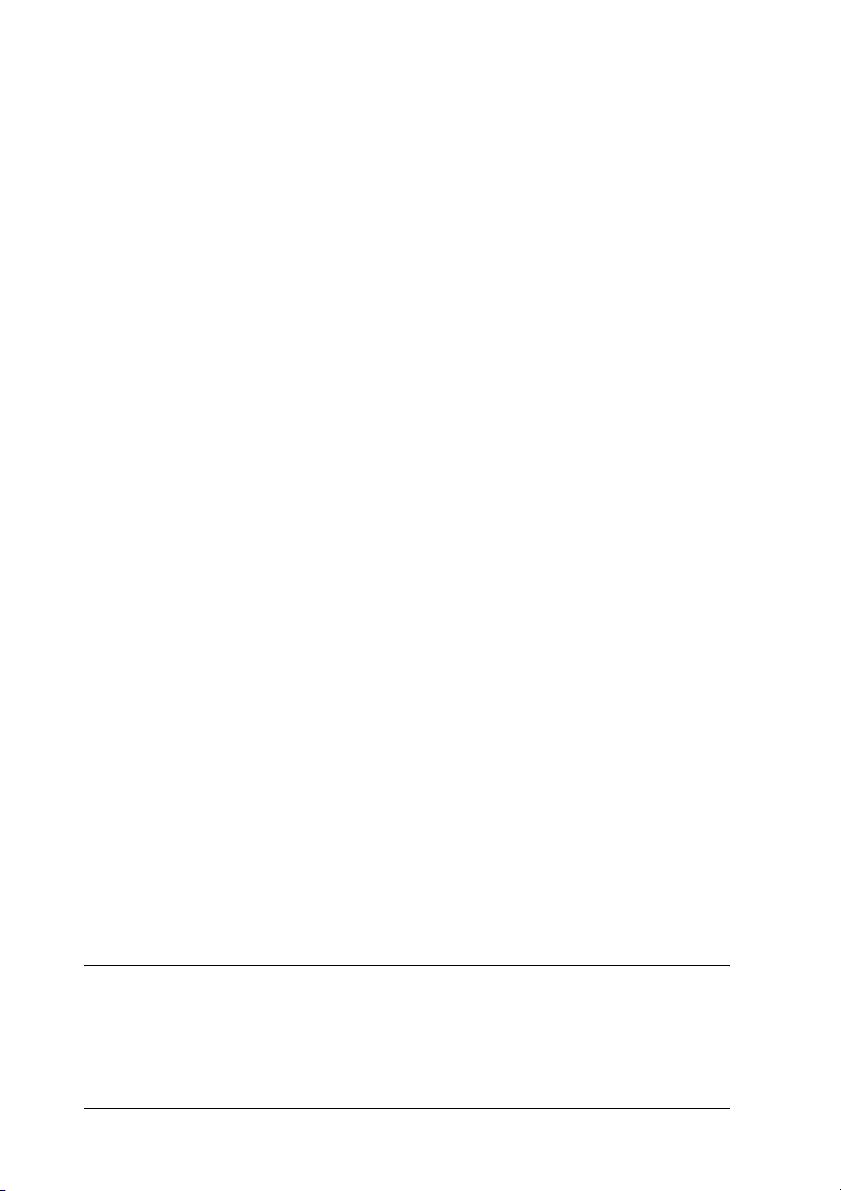
Das Produkt druckt nicht (die Anzeige Print leuchtet
nicht). . . . . . . . . . . . . . . . . . . . . . . . . . . . . . . . . . . . . . . . . . . . 440
Die Anzeige Print leuchtet, aber es erfolgt kein Druck. . . . 441
Die Funktion „Online bestellen“ funktioniert nicht. . . . . . . 442
Die Informationen über Verbrauchsmaterial am
Bildschirm können leicht von den aktuellen Werten
abweichen . . . . . . . . . . . . . . . . . . . . . . . . . . . . . . . . . . . . . . . 442
Probleme beim Drucken . . . . . . . . . . . . . . . . . . . . . . . . . . . . . . . . . . 443
Der Ausdruck besteht aus inkorrekten Zeichen. . . . . . . . . . 443
Probleme beim Farbdruck. . . . . . . . . . . . . . . . . . . . . . . . . . . . . . . . . 444
Farbausdruck ist nicht möglich. . . . . . . . . . . . . . . . . . . . . . . . 444
Die gedruckten Farben fallen auf unterschiedlichen
Druckern verschieden aus. . . . . . . . . . . . . . . . . . . . . . . . . . 445
Die Farben weichen von den am Bildschirm angezeigten
Farben ab.. . . . . . . . . . . . . . . . . . . . . . . . . . . . . . . . . . . . . . . . 446
Probleme mit der Druckqualität . . . . . . . . . . . . . . . . . . . . . . . . . . . 447
Dunkler oder verschmutzter Hintergrund . . . . . . . . . . . . . . 447
Auf dem Ausdruck erscheinen weiße Punkte. . . . . . . . . . . . 447
Die Druckqualität oder der Toner ist ungleichmäßig
verteilt. . . . . . . . . . . . . . . . . . . . . . . . . . . . . . . . . . . . . . . . . . . 448
Rasterbilder werden ungleichmäßig gedruckt. . . . . . . . . . . 449
Der Toner schmiert.. . . . . . . . . . . . . . . . . . . . . . . . . . . . . . . . . . 450
Im Druckbild fehlen einige Bereiche.. . . . . . . . . . . . . . . . . . . 451
Es werden völlig unbedruckte Seiten ausgegeben. . . . . . . . 451
Das Druckbild ist hell oder schwach.. . . . . . . . . . . . . . . . . . . 453
Die nicht bedruckte Seite ist verschmutzt. . . . . . . . . . . . . . . 454
Speicherprobleme. . . . . . . . . . . . . . . . . . . . . . . . . . . . . . . . . . . . . . . . 454
Verminderte Druckqualität . . . . . . . . . . . . . . . . . . . . . . . . . . . 454
Es ist nicht genug Speicher für den aktuellen
Druckauftrag vorhanden. . . . . . . . . . . . . . . . . . . . . . . . . . . 455
Es ist nicht genug Speicher vorhanden, um alle Exemplare
zu drucken. . . . . . . . . . . . . . . . . . . . . . . . . . . . . . . . . . . . . . . 455
Kapitel 14 Probleme beim Scannen
Probleme beim Scannerbetrieb. . . . . . . . . . . . . . . . . . . . . . . . . . . . . 456
Die Anzeige Print leuchtet nicht. . . . . . . . . . . . . . . . . . . . . . . 456
Das Produkt scannt nicht. . . . . . . . . . . . . . . . . . . . . . . . . . . . . 456
12
Page 13
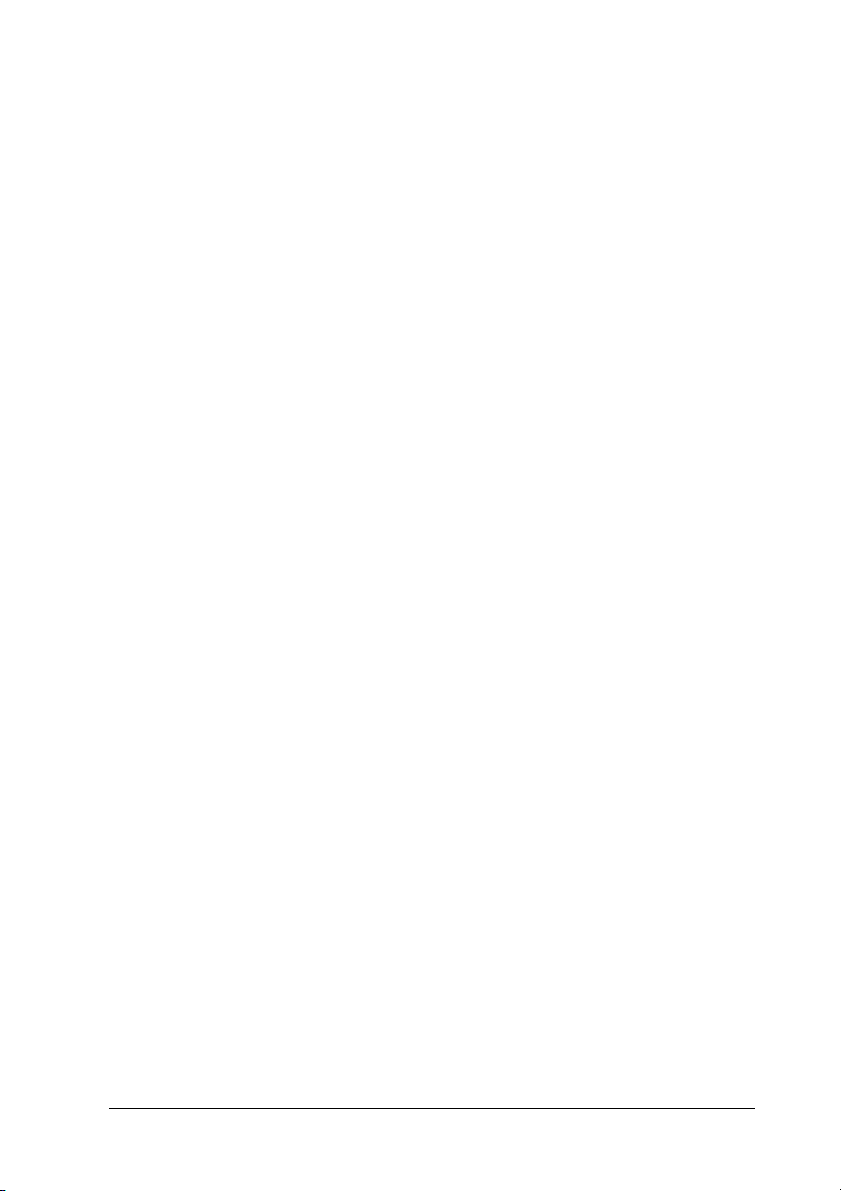
Der Scanvorgang beginnt nicht bei Betätigung der Taste
Start. . . . . . . . . . . . . . . . . . . . . . . . . . . . . . . . . . . . . . . . . . . . . .457
Durch Drücken der Taste Start in einer Mac-OS-X-
Umgebung wird der Classic-Modus gestartet. . . . . . . . . .458
Scannen mehrerer Bilder ist nicht möglich. . . . . . . . . . . . . . .458
Softwareprobleme . . . . . . . . . . . . . . . . . . . . . . . . . . . . . . . . . . . . . . . .458
EPSON Scan lässt sich nicht starten. . . . . . . . . . . . . . . . . . . . .458
Die Scannersoftware funktioniert nicht einwandfrei.. . . . . .459
Probleme mit gescannten Bildern . . . . . . . . . . . . . . . . . . . . . . . . . . .460
Die Ränder einer Vorlage werden nicht gescannt. . . . . . . . .460
Der gescannte Bereich passt nicht.. . . . . . . . . . . . . . . . . . . . . .461
Die Vorlage wird nicht gescannt oder als gescanntes Bild
erscheinen nur einige wenige Punkte. . . . . . . . . . . . . . . . .461
Eine Punktezeile fehlt im gescannten Bild.. . . . . . . . . . . . . . .461
Eine Punktezeile erscheint immer im gescannten Bild. . . . .461
Im gescannten Bild erscheinen schwarze senkrechte
Linien oder das Bild ist ganz schwarz. . . . . . . . . . . . . . . . .462
Beim Scannen einer Vorlage sind gerade Linien im Bild
stufig. . . . . . . . . . . . . . . . . . . . . . . . . . . . . . . . . . . . . . . . . . . . .462
Das Bild ist verzerrt oder unscharf.. . . . . . . . . . . . . . . . . . . . .462
Die Farben sind an den Bildrändern fleckig oder
verzerrt. . . . . . . . . . . . . . . . . . . . . . . . . . . . . . . . . . . . . . . . . . .463
Das Bild ist zu dunkel.. . . . . . . . . . . . . . . . . . . . . . . . . . . . . . . .464
Ein (schraffiertes) Moirémuster erscheint im gescannten
Bild. . . . . . . . . . . . . . . . . . . . . . . . . . . . . . . . . . . . . . . . . . . . . .465
Schlechte Zeichenerkennung während des
OCR-Scanvorgangs.. . . . . . . . . . . . . . . . . . . . . . . . . . . . . . . .465
Das Bild ist größer oder kleiner als das Original. . . . . . . . . .466
Das Bild kann nicht gedruckt werden oder der Ausdruck
ist verstümmelt. . . . . . . . . . . . . . . . . . . . . . . . . . . . . . . . . . . .466
Die Farben unterscheiden sich von denen der Vorlage.. . . .467
Bilder können nicht einwandfrei in der
Miniaturansichten-Vorschau angeordnet werden.. . . . . .468
Das gescannte Bild weicht von der Vorlage ab.. . . . . . . . . . .468
Probleme bei der Farbanpassung . . . . . . . . . . . . . . . . . . . . . . . . . . .469
Die Farben auf dem Monitor entsprechen nicht denen der
Vorlage. . . . . . . . . . . . . . . . . . . . . . . . . . . . . . . . . . . . . . . . . . .469
Die Farben auf dem Ausdruck entsprechen nicht denen
der Vorlage.. . . . . . . . . . . . . . . . . . . . . . . . . . . . . . . . . . . . . . .470
13
Page 14
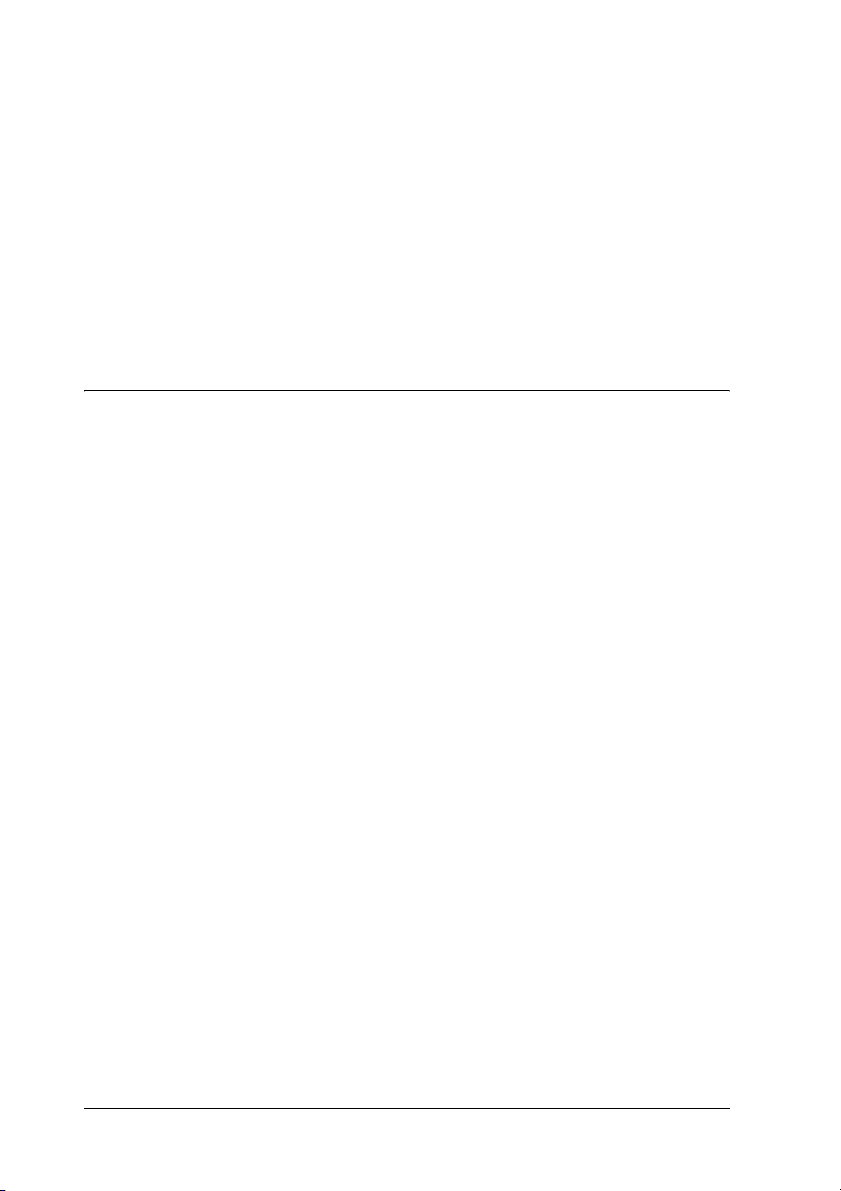
Probleme beim Scannen mit dem automatischen
Vorlageneinzug (nur Faxmodell) . . . . . . . . . . . . . . . . . . . . . . . . 470
Es wird ein leeres Blatt Papier ausgegeben, obwohl eine
Vorlage im automatischen Vorlageneinzug eingelegt
ist. . . . . . . . . . . . . . . . . . . . . . . . . . . . . . . . . . . . . . . . . . . . . . . 470
Scannen über den automatischen Vorlageneinzug ist nicht
möglich. . . . . . . . . . . . . . . . . . . . . . . . . . . . . . . . . . . . . . . . . . 470
Papierstaus im automatischen Vorlageneinzug. . . . . . . . . . 471
Scannen mehrerer Dokumente ist nicht möglich. . . . . . . . . 473
Kapitel 15 Probleme beim Kopieren
Probleme beim Kopierbetrieb. . . . . . . . . . . . . . . . . . . . . . . . . . . . . . 474
Das Produkt kopiert nicht . . . . . . . . . . . . . . . . . . . . . . . . . . . . 474
Probleme mit der Kopierqualität . . . . . . . . . . . . . . . . . . . . . . . . . . . 475
Ausdruck ist zu grob . . . . . . . . . . . . . . . . . . . . . . . . . . . . . . . . 475
Die Informationen auf der Rückseite bzw. die
Hintergrundfarbe wird auf die Kopie gedruckt . . . . . . . 476
Kopien sind leer oder Bilder fehlen oder sind blass . . . . . . 477
Kopierqualität verbessern . . . . . . . . . . . . . . . . . . . . . . . . . . . . 477
Es werden völlig unbedruckte Seiten ausgegeben. . . . . . . . 478
Der Hintergrund ist dunkel und verschmutzt . . . . . . . . . . . 479
Im gescannten Bild erscheinen schwarze senkrechte
Linien oder das Bild ist ganz schwarz. . . . . . . . . . . . . . . . 479
Der gescannte Bereich passt nicht. . . . . . . . . . . . . . . . . . . . . . 479
Es wird ein leeres Blatt Papier ausgegeben, obwohl eine
Vorlage im automatischen Vorlageneinzug eingelegt
ist. . . . . . . . . . . . . . . . . . . . . . . . . . . . . . . . . . . . . . . . . . . . . . . 479
Probleme beim Kopieren mit dem automatischen
Vorlageneinzug (nur Faxmodell) . . . . . . . . . . . . . . . . . . . . . . . . 480
Papierstaus im automatischen Vorlageneinzug . . . . . . . . . . 480
Scannen über den automatischen Vorlageneinzug ist nicht
möglich. . . . . . . . . . . . . . . . . . . . . . . . . . . . . . . . . . . . . . . . . . 481
Farbkopien hoher Qualität halten während des
Kopiervorgangs an . . . . . . . . . . . . . . . . . . . . . . . . . . . . . . . . 482
14
Page 15

Kapitel 16 Probleme beim Faxen
Probleme bei der Faxübertragung und beim Faxempfang . . . . . .483
Während der Faxübertragung stoppt der
Vorlagentransport . . . . . . . . . . . . . . . . . . . . . . . . . . . . . . . . .483
Das Produkt empfängt Faxe, überträgt sie aber nicht . . . . .484
Bei Faxübertragung erfolgt wiederholtes Wählen. . . . . . . . .484
Übertragene Faxe werden nicht empfangen . . . . . . . . . . . . .485
Eingehende Faxanrufe werden nicht angenommen . . . . . . .485
Faxe werden sehr langsam übertragen oder empfangen . . .486
Es wird ein leeres Blatt Papier ausgegeben, obwohl eine
Vorlage im automatischen Vorlageneinzug eingelegt
ist. . . . . . . . . . . . . . . . . . . . . . . . . . . . . . . . . . . . . . . . . . . . . . . .487
Die Zeiteinstellung ist falsch. . . . . . . . . . . . . . . . . . . . . . . . . . .487
Probleme beim Drucken. . . . . . . . . . . . . . . . . . . . . . . . . . . . . . . . . . .488
Im gescannten Bild erscheinen schwarze senkrechte
Linien oder das Bild ist ganz schwarz. . . . . . . . . . . . . . . . .488
Der gescannte Bereich passt nicht.. . . . . . . . . . . . . . . . . . . . . .488
Faxe werden nicht oder nicht einwandfrei gedruckt . . . . . .488
Empfangene Faxe sind zu hell oder nur auf der Hälfte der
Seite gedruckt . . . . . . . . . . . . . . . . . . . . . . . . . . . . . . . . . . . . .489
Berichte werden nicht richtig gedruckt. . . . . . . . . . . . . . . . . .489
Anhang A Kundendienst
Kundendienst. . . . . . . . . . . . . . . . . . . . . . . . . . . . . . . . . . . . . . . . . . . .490
Website für technischen Support . . . . . . . . . . . . . . . . . . . . . . . . . . .491
Anhang B Spezifikationen
Papier. . . . . . . . . . . . . . . . . . . . . . . . . . . . . . . . . . . . . . . . . . . . . . . . . . .492
Verfügbare Papiertypen . . . . . . . . . . . . . . . . . . . . . . . . . . . . . .492
Druckmedien, die Sie nicht verwenden sollten. . . . . . . . . . .493
Druckbarer Bereich: . . . . . . . . . . . . . . . . . . . . . . . . . . . . . . . . . .494
Produkt . . . . . . . . . . . . . . . . . . . . . . . . . . . . . . . . . . . . . . . . . . . . . . . . .495
Allgemein . . . . . . . . . . . . . . . . . . . . . . . . . . . . . . . . . . . . . . . . . .495
Umgebungsbedingungen . . . . . . . . . . . . . . . . . . . . . . . . . . . . .498
Mechanik . . . . . . . . . . . . . . . . . . . . . . . . . . . . . . . . . . . . . . . . . . .499
15
Page 16
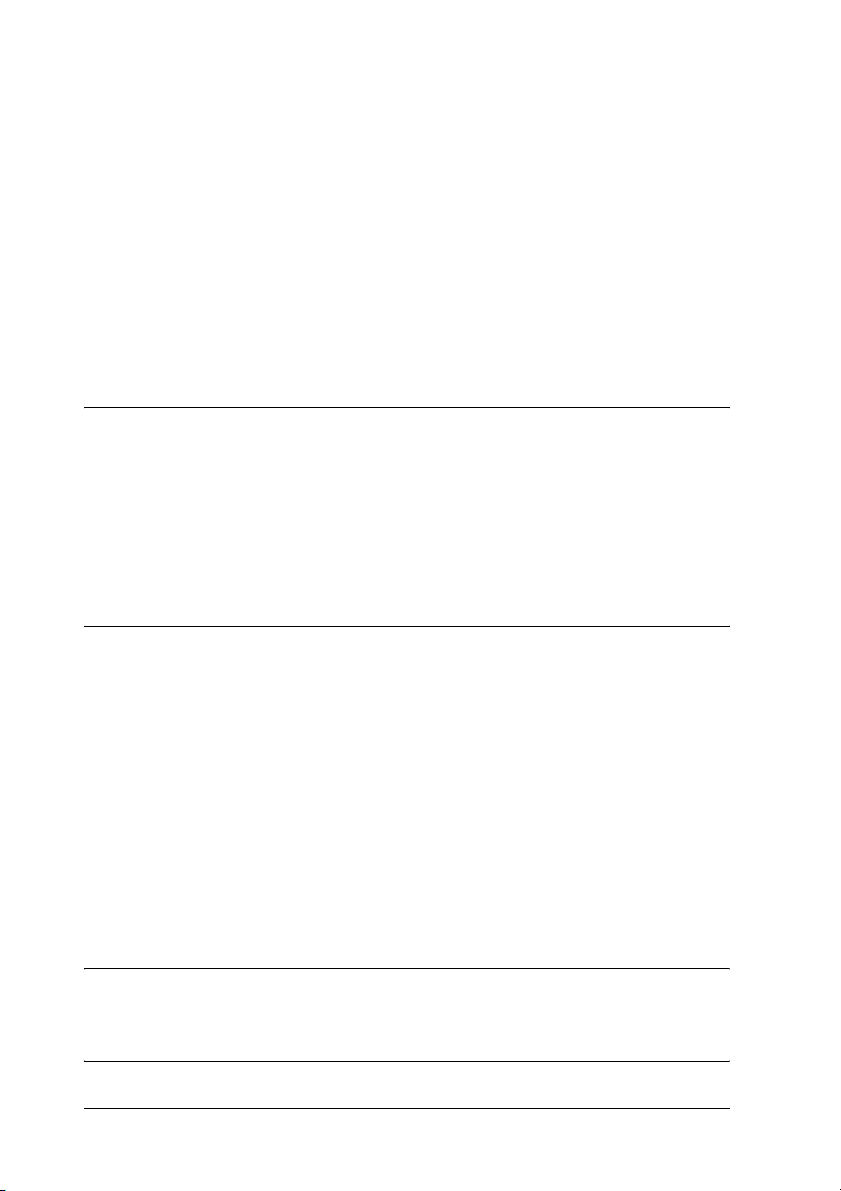
Elektrische Anschlusswerte. . . . . . . . . . . . . . . . . . . . . . . . . . . 500
Normen und Zertifizierungen. . . . . . . . . . . . . . . . . . . . . . . . . 500
Schnittstellen. . . . . . . . . . . . . . . . . . . . . . . . . . . . . . . . . . . . . . . . . . . . 503
USB-Schnittstelle . . . . . . . . . . . . . . . . . . . . . . . . . . . . . . . . . . . . 503
Ethernet-Schnittstelle . . . . . . . . . . . . . . . . . . . . . . . . . . . . . . . . 504
Optionen und Verbrauchsmaterialien. . . . . . . . . . . . . . . . . . . . . . . 505
Optionales 500-Blatt-Zusatzpapiermagazin . . . . . . . . . . . . . 505
Speichermodule. . . . . . . . . . . . . . . . . . . . . . . . . . . . . . . . . . . . . 506
Tonerpatrone . . . . . . . . . . . . . . . . . . . . . . . . . . . . . . . . . . . . . . . 506
Fotoleiter. . . . . . . . . . . . . . . . . . . . . . . . . . . . . . . . . . . . . . . . . . . 508
Anhang C Arbeiten mit Schriften
EPSON-BarCode-Schriften (nur unter Windows). . . . . . . . . . . . . 510
Systemvoraussetzungen. . . . . . . . . . . . . . . . . . . . . . . . . . . . . . 512
Installieren von EPSON-BarCode-Schriften . . . . . . . . . . . . . 512
Drucken mit EPSON-BarCode-Schriften. . . . . . . . . . . . . . . . 514
BarCode-Schriften-Spezifikationen . . . . . . . . . . . . . . . . . . . . 518
Anhang D Hinweise
Hinweis für Benutzer des Windows XP Service Pack 2 . . . . . . . . 530
EEventManager entsperren . . . . . . . . . . . . . . . . . . . . . . . . . . . 530
LicenseCheck entsperren . . . . . . . . . . . . . . . . . . . . . . . . . . . . . 531
Hinweis für Benutzer des EPSON AcuLaser CX11NF oder
EPSON AcuLaser CX11F . . . . . . . . . . . . . . . . . . . . . . . . . . . . . . . 532
Faxe durch Wahl an einem Telefon übertragen . . . . . . . . . . 532
Faxe beim Hören von Faxtönen empfangen . . . . . . . . . . . . . 532
Faxe mit Sendeabruf empfangen . . . . . . . . . . . . . . . . . . . . . . 532
Papierquellen beim Faxempfang . . . . . . . . . . . . . . . . . . . . . . 533
Senderinformationen drucken. . . . . . . . . . . . . . . . . . . . . . . . . 533
Glossar
Index
16
Page 17
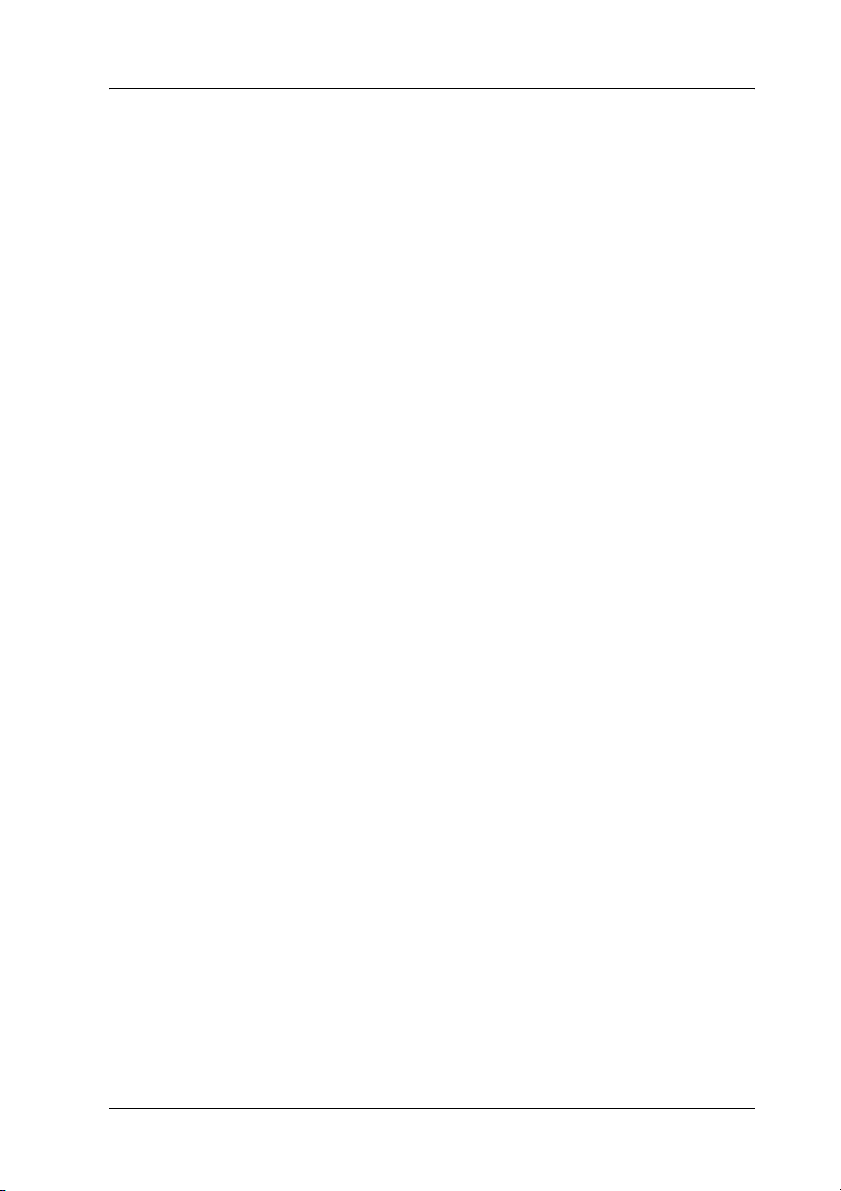
Sicherheitsinformationen
Warnhinweise (Achtung, Vorsicht, Hinweis)
Vorsicht
Diese Warnmeldungen müssen unbedingt beachtet werden, um
w
Körperverletzungen zu vermeiden.
Achtung
Anmerkungen dieser Art müssen befolgt werden, um Schäden
c
am Drucker oder Computer zu vermeiden.
Hinweise
Die Hinweise enthalten wichtige Informationen und hilfreiche Tipps für
die Arbeit mit diesem Produkt.
17
Page 18

Sicherheitsvorkehrungen
Beachten Sie die folgenden Hinweise zu Ihrer eigenen Sicherheit
sowie zur Betriebssicherheit des Geräts:
❏ Das Produktgewicht ohne Verbrauchsmaterialien beträgt
beim EPSON AcuLaser CX11NF/CX11F ca. 33,1 kg und beim
EPSON AcuLaser CX11N/CX11 ca. 30,9 kg. Daher sollte es
nicht von einer Person angehoben oder getragen werden. Das
Produkt sollte von zwei Personen getragen und an den im
Folgenden dargestellten Positionen angehoben werden.
18
Vorsicht:
Da die Rückseite schwerer als die Vorderseite ist, beim
w
Anheben des Geräts besondere Sorgfalt walten lassen.
Page 19
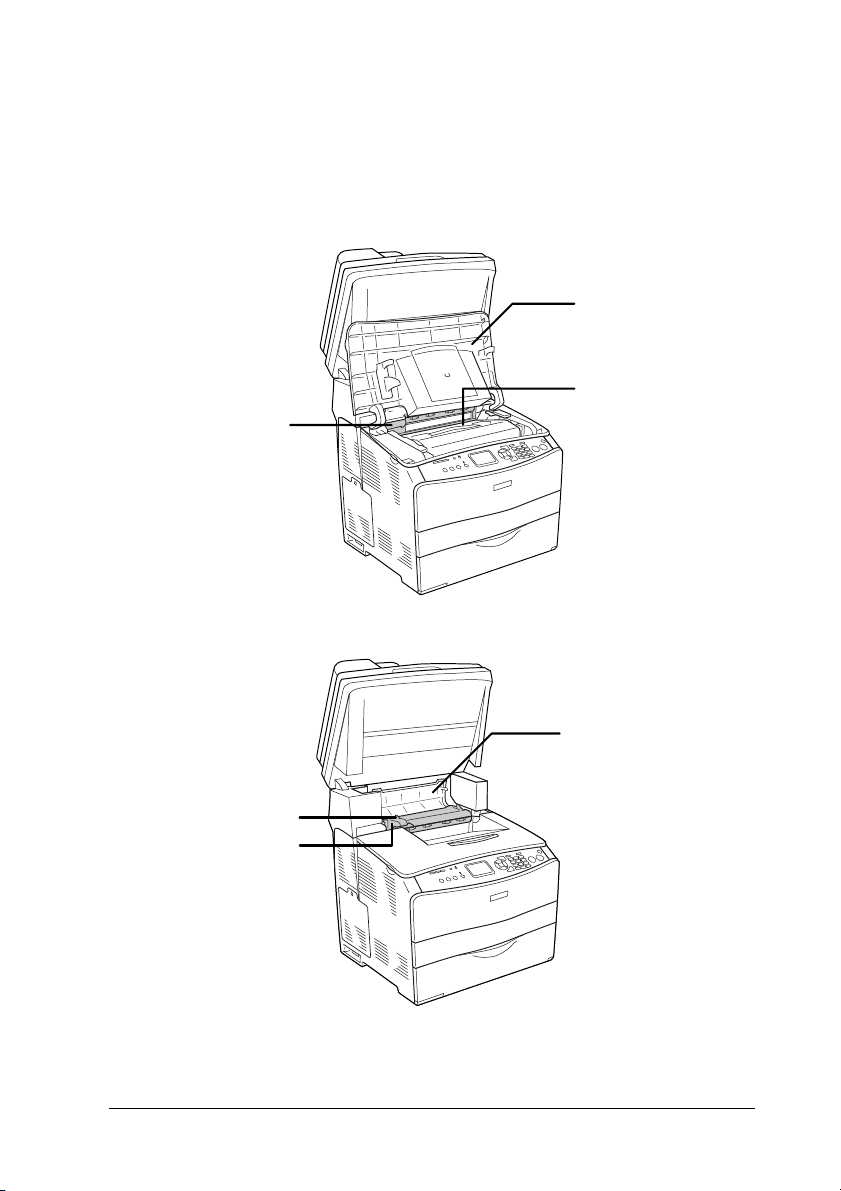
❏ Berühren Sie niemals die Fixiereinheit oder Teile in deren
Umgebung. Die Fixiereinheit ist mit dem Warnaufkleber
CAUTION HIGH TEMPERATURE versehen. Nachdem das
Produkt in Betrieb war, können die Fixiereinheit und die
umgebenden Bereiche sehr heiß sein.
b
*
a
a
*
* VORSICHT HOHE TEMPERATUR
c
19
Page 20
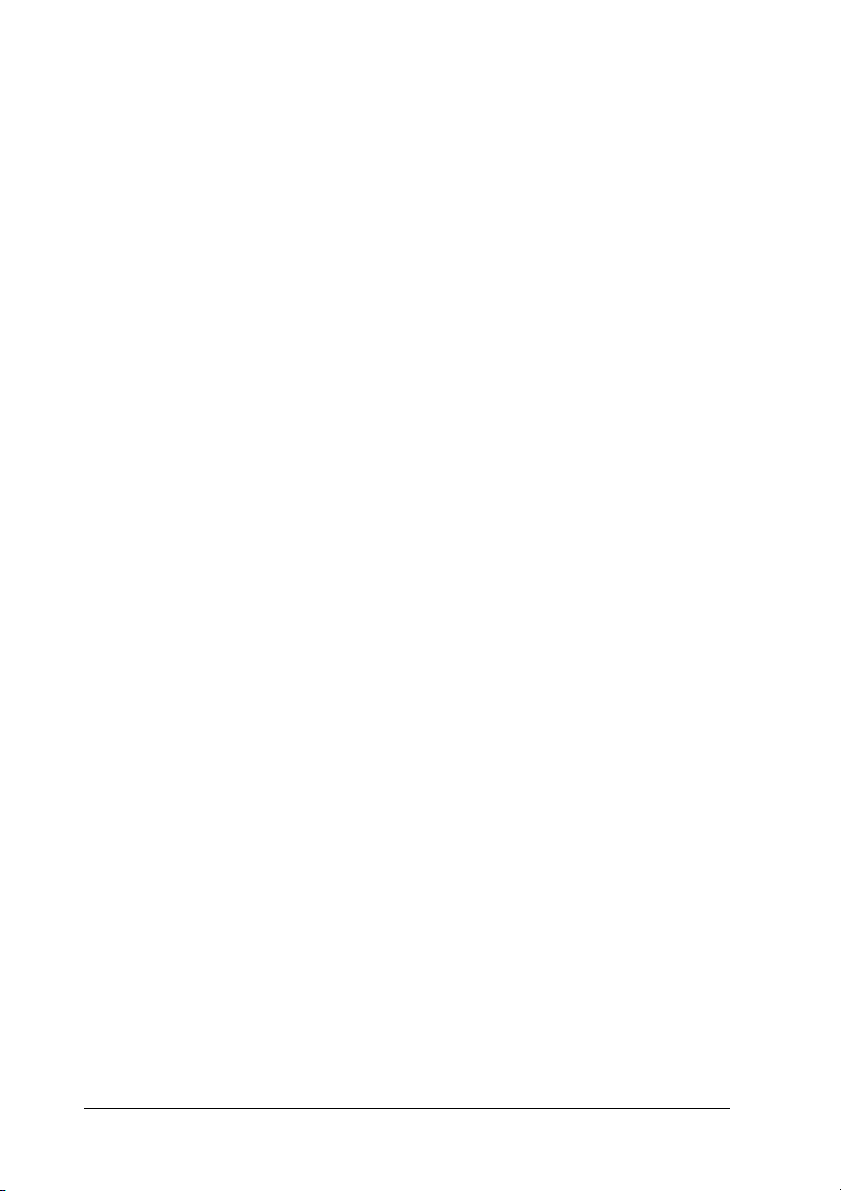
a. Fixiereinheit
b. Abdeckung B
c. Abdeckung C
❏ Fassen Sie nicht in die Fixiereinheit, da einige Komponenten
scharfkantig sind und Verletzungen verursachen können.
❏ Wenn nicht ausdrücklich in diesem Handbuch erwähnt,
vermeiden Sie die Berührung mit Bauteilen im Inneren des
Produkts.
❏ Stecken Sie die Komponenten des Produkts niemals unter
Kraftaufwendung ein. Das Produkt ist zwar robust, kann aber
durch unsachgemäßen Umgang beschädigt werden.
❏ Legen Sie Tonerpatronen immer auf einer sauberen, glatten
Unterlage ab.
❏ Versuchen Sie nie, an Tonerpatronen Änderungen
vorzunehmen oder diese zu zerlegen. Sie können nicht
nachgefüllt werden.
❏ Vermeiden Sie jede Berührung mit dem Toner. Vermeiden Sie
insbesondere Augenkontakt mit dem Toner.
❏ Werfen Sie aufgebrauchte Tonerpatronen, Fotoleiter oder
Fixiereinheiten nicht ins Feuer. Sie können explodieren und
Verletzungen verursachen. Entsorgen Sie sie gemäß den
gesetzlichen Bestimmungen.
❏ Wenn Toner verschüttet wurde, verwenden Sie einen Besen
und eine Kehrschaufel oder ein angefeuchtetes Tuch mit Seife
und Wasser, um den Toner zu beseitigen. Da die feinen
Partikel bei Funkenflug Feuer oder eine Explosion
verursachen können, sollten Sie keinen Staubsauger
verwenden.
❏ Tonerpatronen, die aus einer kalten in eine warme
Umgebung gebracht wurden, dürfen frühestens nach einer
Stunde verwendet werden, um Kondensationsschäden zu
vermeiden.
20
Page 21
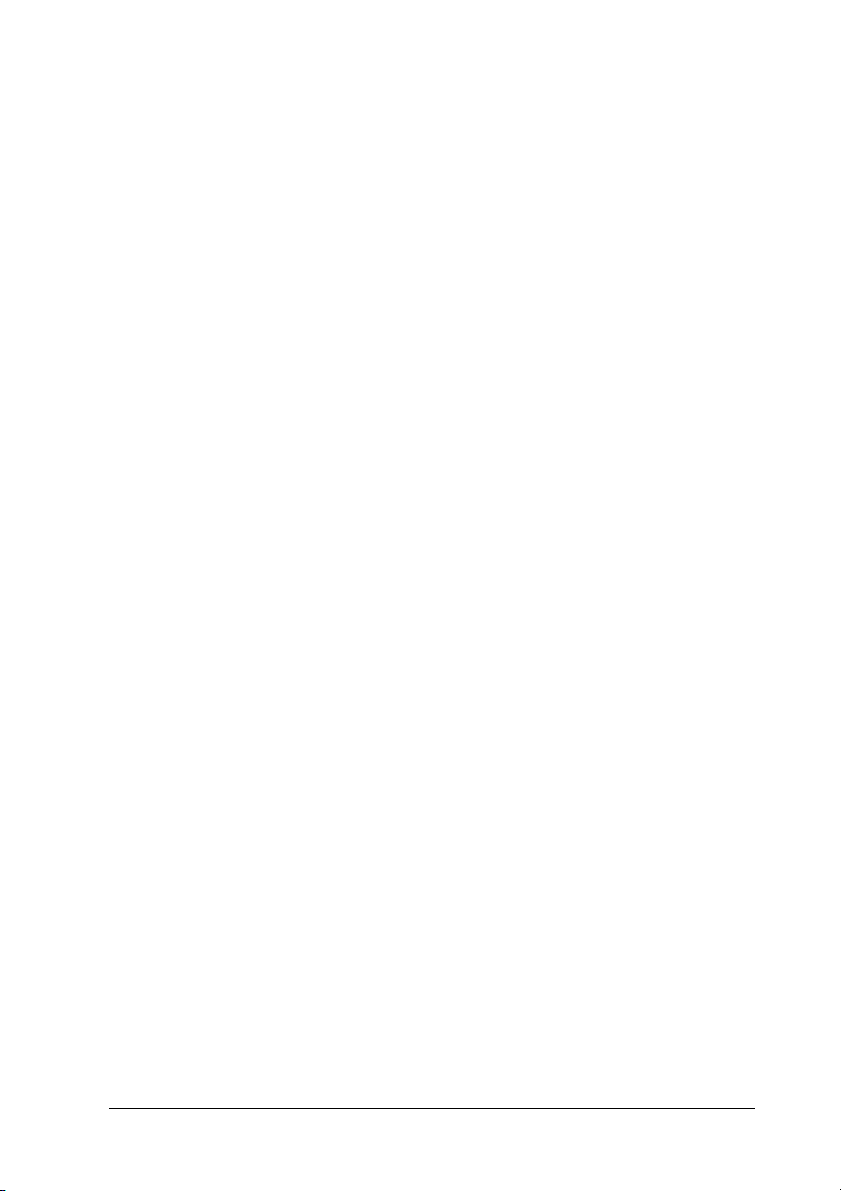
❏ Setzen Sie den Fotoleiter beim Entfernen nicht länger als fünf
Minuten dem Licht aus. Der Fotoleiter enthält eine blaue
lichtempfindliche Entwicklertrommel. Wenn die
Entwicklertrommel starkem Licht ausgesetzt wird, können
auf den Ausdrucken ungewöhnlich dunkle oder helle Stellen
auftreten, und die Lebensdauer der Trommel kann sich
verkürzen. Wenn die Entwicklertrommel längere Zeit
außerhalb des Produkts gelagert werden muss, sollten Sie sie
mit einem lichtundurchlässigen Tuch abdecken.
❏ Achten Sie darauf, die Oberfläche der Trommel und das Band
nicht zu zerkratzen. Wenn Sie den Fotoleiter aus dem Produkt
nehmen, legen Sie ihn auf eine saubere, glatte Unterlage.
Vermeiden Sie jede Berührung der Entwicklertrommel mit
den Händen, da die Oberfläche des Bauteils durch das
Hautfett dauerhaft beschädigt und dadurch die
Druckqualität beeinträchtigt werden kann.
❏ Um eine optimale Druckqualität zu gewährleisten, darf der
Fotoleiter nicht an Orten aufbewahrt werden, an denen er
direkter Sonneneinstrahlung, Staub, salzhaltiger Luft oder
ätzenden Gasen (z. B. Ammoniak) ausgesetzt ist. Stellen Sie
den Drucker nicht an Orten mit hohen Temperatur- oder
Luftfeuchtigkeitsschwankungen auf.
❏ Bewahren Sie das Verbrauchsmaterial außerhalb der
Reichweite von Kindern auf.
❏ Lassen Sie gestautes Papier nicht im Produkt. Das Produkt
kann sich dadurch überhitzen.
❏ Verwenden Sie keine Steckdosen, an die bereits andere Geräte
angeschlossen sind.
❏ Achten Sie darauf, dass die Steckdosenspannung der
Betriebsspannung des Produkts entspricht.
21
Page 22
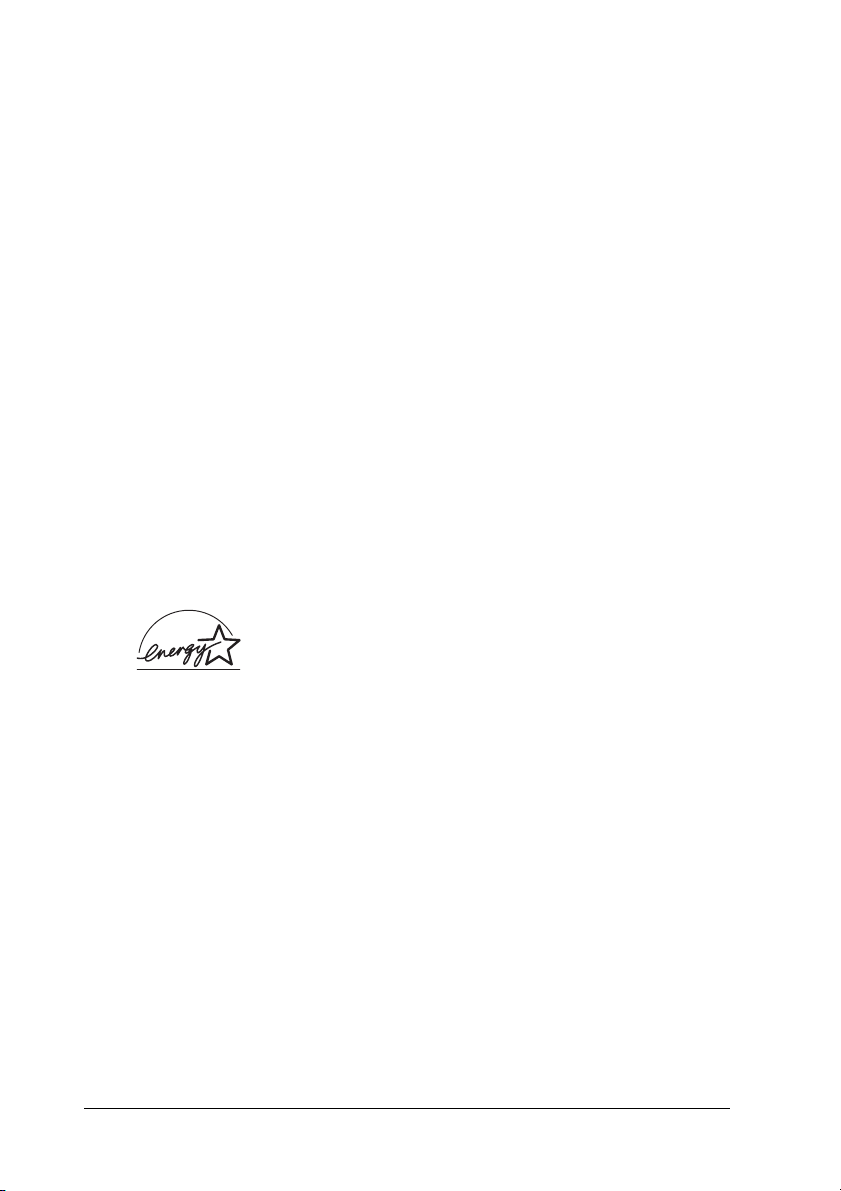
Wichtige Sicherheitshinweise
❏ Schließen Sie das Produkt an eine Steckdose an, deren
Spannung der Betriebsspannung des Produkts entspricht.
Die Betriebsspannung des Produkts ist auf einem am Produkt
angebrachten Typenschild angegeben. Wenn Ihnen die
Spannungswerte Ihres Stromnetzes nicht bekannt sind,
wenden Sie sich an Ihren Stromversorger bzw. Händler.
❏ Wenn der Stecker nicht in die Steckdose passt, wenden Sie
sich an einen Elektriker.
❏ Nehmen Sie nur Einstellungen vor, die in der Dokumentation
beschrieben sind. Unsachgemäße Bedienungsvorgänge und
Einstellungen können zu Schäden führen und Reparaturen
durch einen Mitarbeiter des autorisierten Kundendiensts
erforderlich machen.
ENERGY STAR
Das International
ist eine freiwillige Partnerschaft mit Vertretern der Computerund Bürogeräteindustrie zur Förderung der Entwicklung
energiesparender PCs, Monitore, Drucker, Faxgeräte,
Kopiergeräte, Scanner und Mehrzweckgeräte mit dem Ziel, die
durch Energieerzeugung bedingte Luftverschmutzung zu
reduzieren. Die teilnehmenden Länder verwenden einheitliche
Standards und Logos.
®
-Kompatibilität
Epson als „International ENERGY
®
STAR
internationalen
effizienten Energienutzung entspricht.
-Partner“ bestätigt, dass dieses Produkt den
ENERGY STAR
ENERGY STAR
®
Office Equipment-Programm
®
-Richtlinien zur
22
Page 23
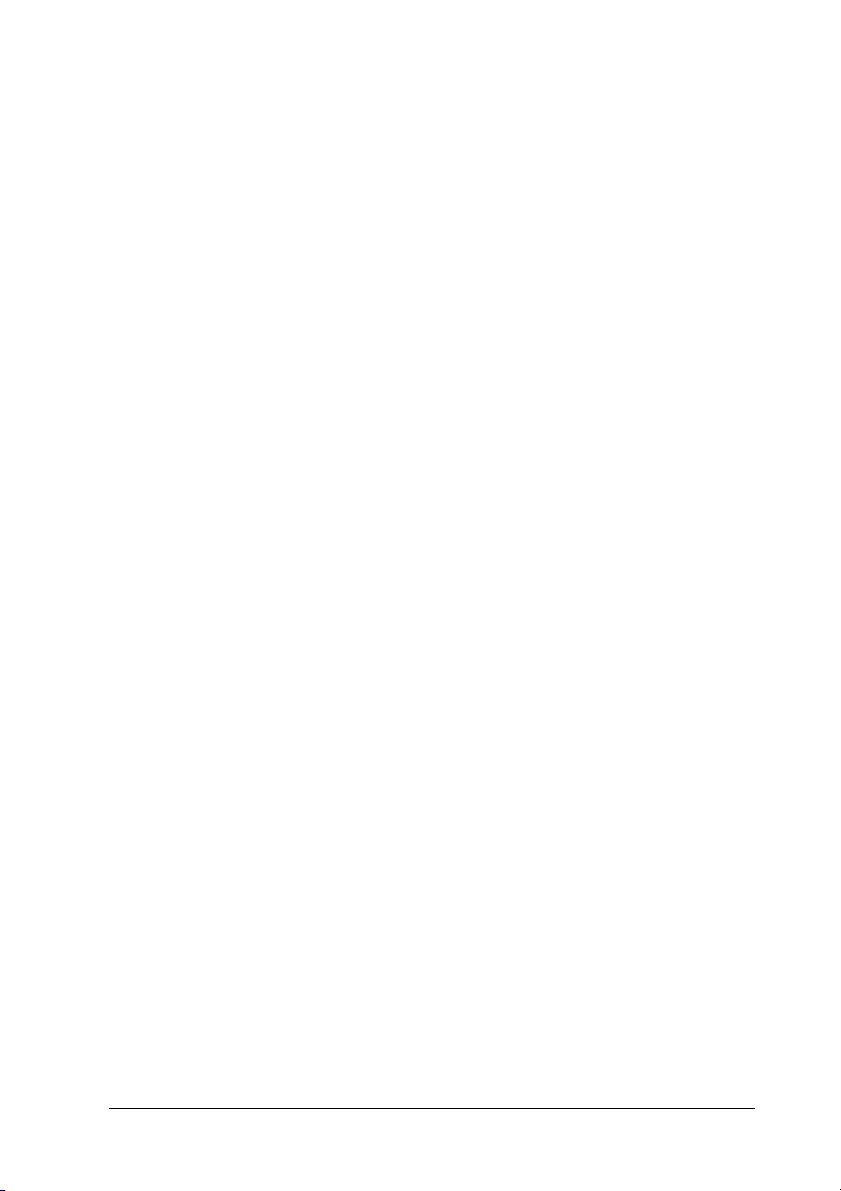
Zur Beachtung beim Ein-/Ausschalten
Schalten Sie das Produkt in den folgenden Fällen nicht aus:
❏ Warten Sie nach dem Einschalten des Produkts, bis die
Meldung Bereit am LCD-Display angezeigt wird.
❏ Während die Anzeige Print blinkt
❏ Während die Anzeige Data leuchtet oder blinkt
❏ Während eines Druckvorgangs
23
Page 24
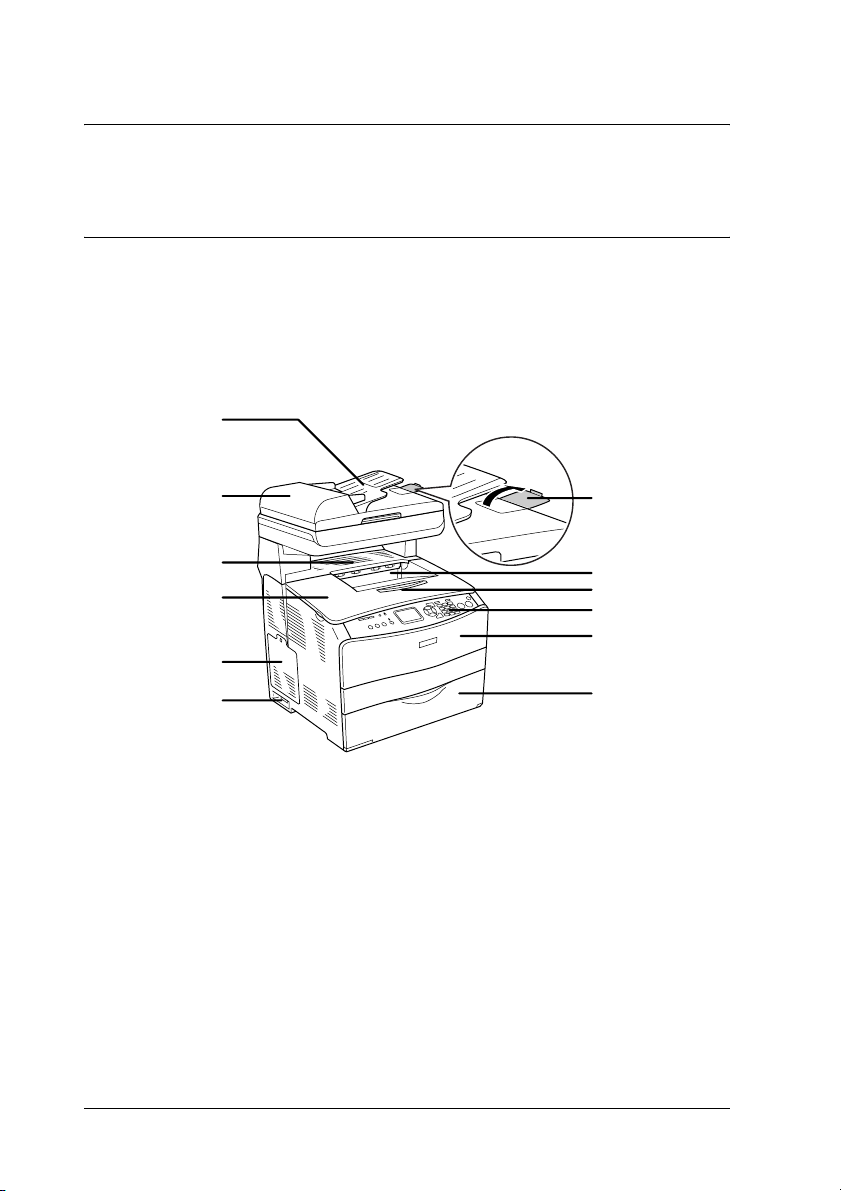
Kapitel 1
Informationen zum Drucker
Teile des Produkts
Vorderansicht
a
l
k
j
b
c
d
e
f
i
h
a. Automatischer Vorlageneinzug (nur Faxmodell)
b. Anschlag (nur Faxmodell)
c. Papierausgabefach
d. Verlängerungsfach
e. Bedienfeld
f. Abdeckung A
g. MZ-Papierfach
h. Ein/Aus-Schalter
g
24 Informationen zum Drucker
Page 25
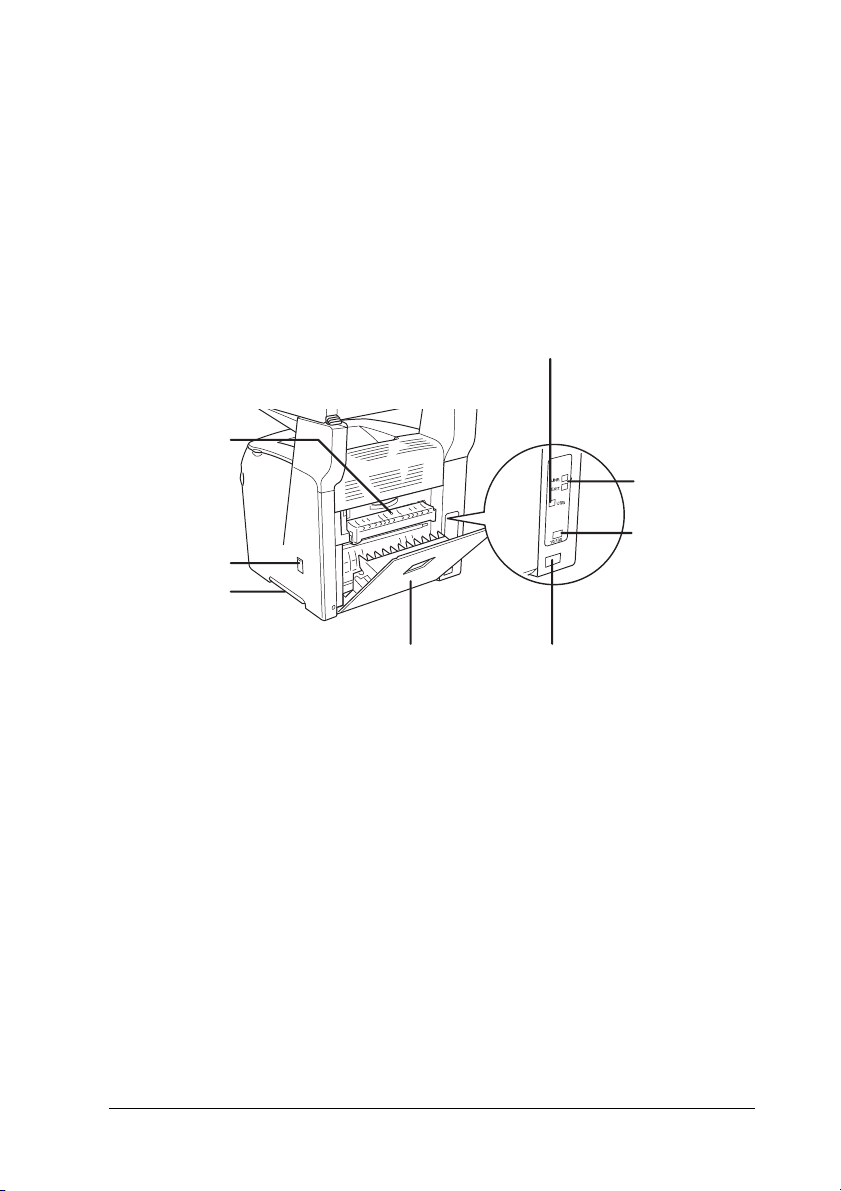
i. Optionen-Abdeckung
j. Abdeckung B
k. Abdeckung C
l. ADF-Abdeckung (nur Faxmodell)
Rückansicht
1
1
1
b
1
a
c
d
h
g
f
a. Abdeckung F
b. USB-Schnittstellenanschluss
c. Telefon-Schnittstellenanschlüsse (nur Faxmodell)
- LINE: Zum Anschließen des Telefonkabels.
- EXT: Zum Anschließen eines Telefonapparats.
d. Netzwerkanschluss
(nur EPSON AcuLaser CX11NF/CX11N)
e. Netzanschluss
f. Abdeckung E
g. Tragegriff
h. Reiniger-Abdeckung
e
1
1
1
1
1
1
1
1
Informationen zum Drucker 25
Page 26
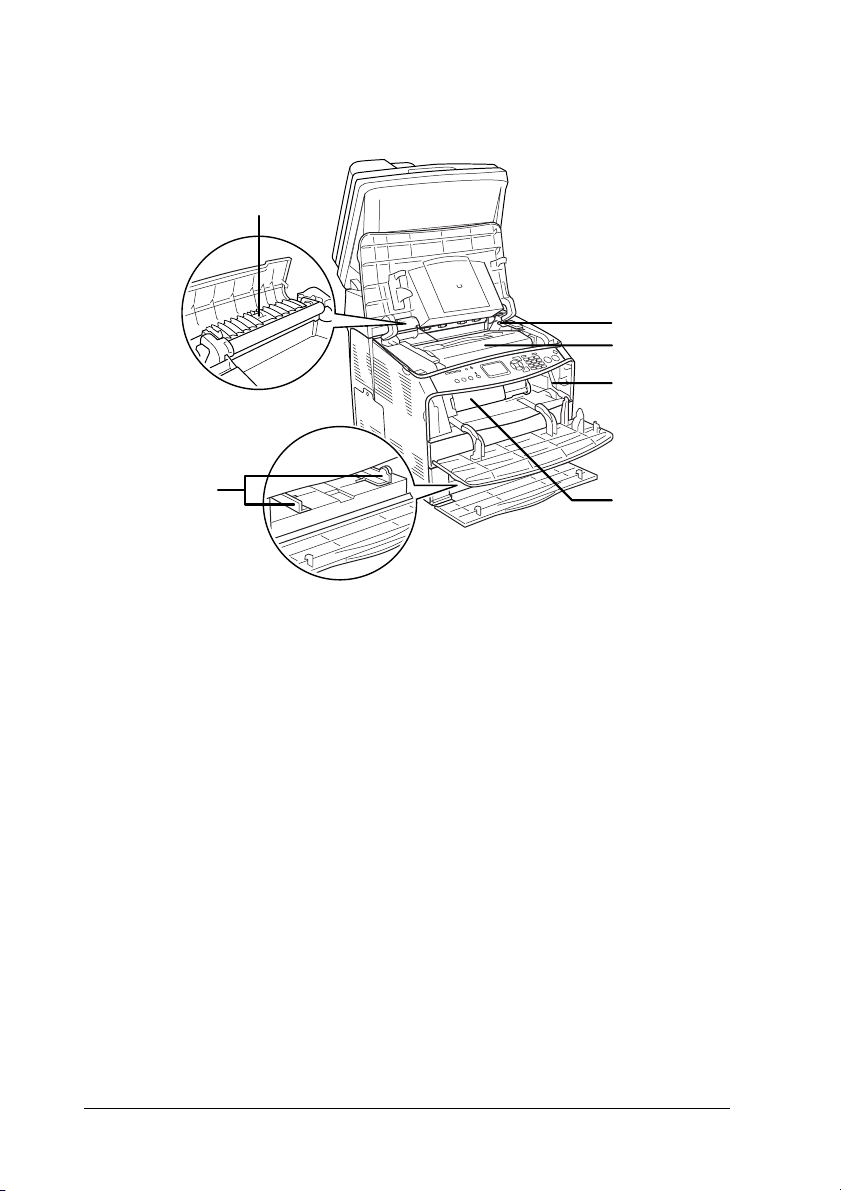
Innere des Produkts
a
b
c
d
f
a. Fixiereinheit
b. Fotoleiter-Zugangshebel
c. Bildtrommeleinheit
d. Reinigungsknopf-Zugangshebel
e. Tonerpatrone
f. Papierführungen (MZ-Papierfach)
e
26 Informationen zum Drucker
Page 27
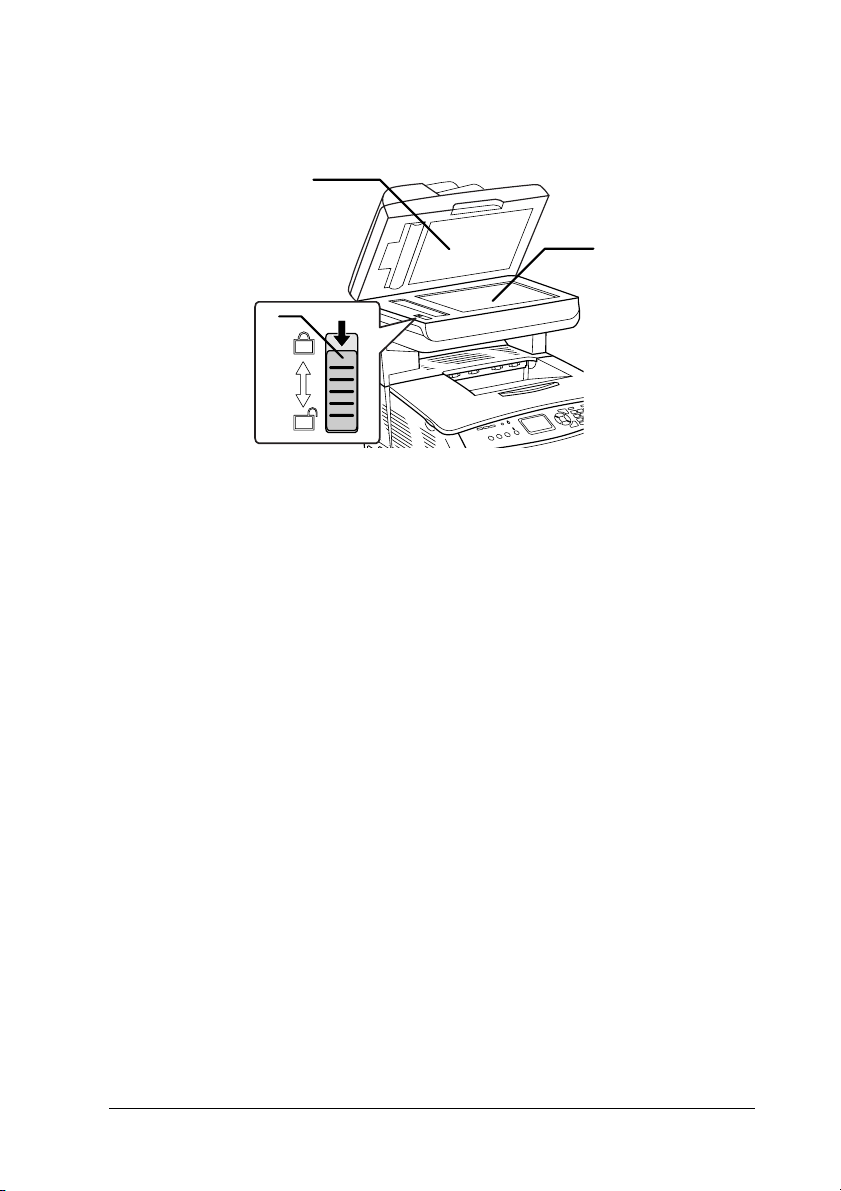
Teile des Scanners
a
c
1
1
b
1
1
1
a. Vorlagenabdeckung
b. Vorlagenglas
c. Transportsicherung
1
1
1
1
1
1
1
Informationen zum Drucker 27
Page 28
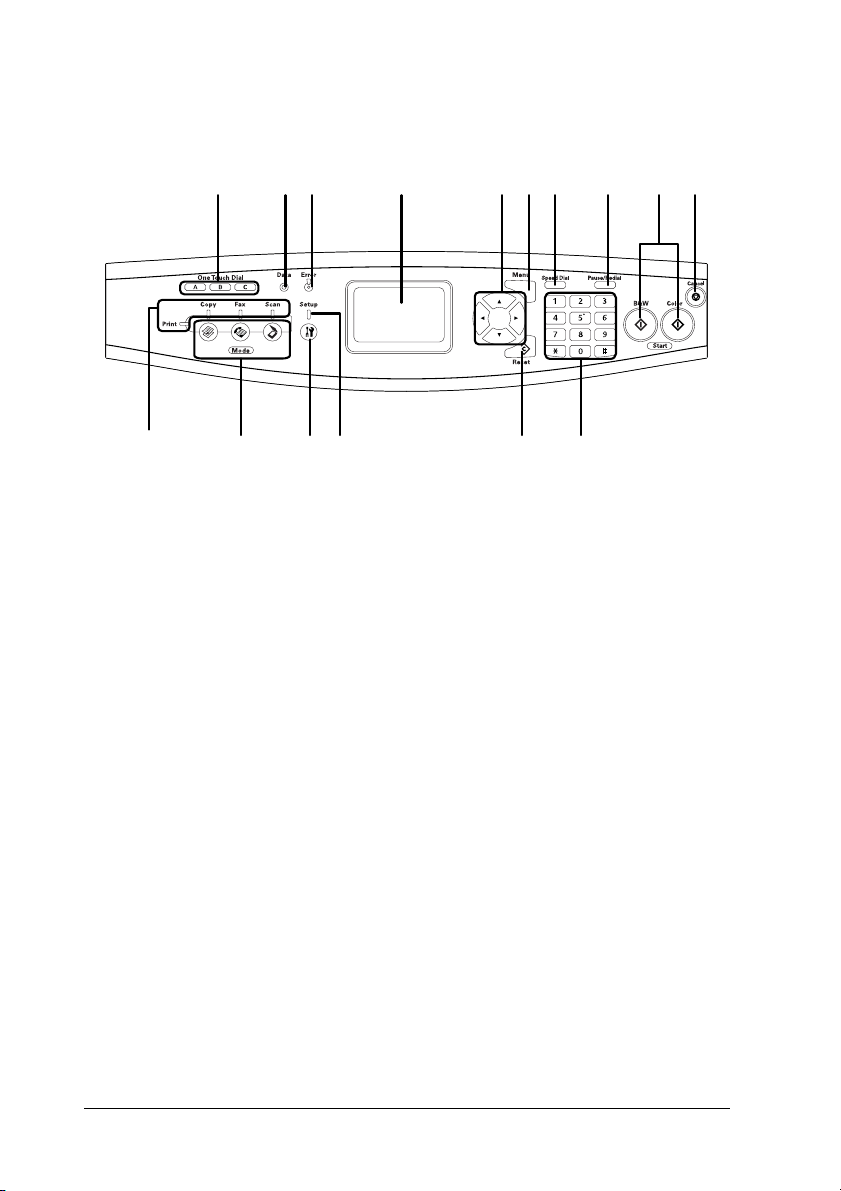
Bedienfeld
ba c d f
p
a. Taste One Touch Dial
A, B, C (nur
Faxmodell)
b. Anzeige Data
(gelb)
o
n
m
g h
e
l
k
Diese Tasten dienen zur
Faxübertragung an eine gespeicherte
Fax-Rufnummer, die der
entsprechenden Taste zugeordnet
wurde. In jedem Modus verfügbar.
Blinkt, wenn das Produkt Daten
verarbeitet.
j
i
28 Informationen zum Drucker
Page 29
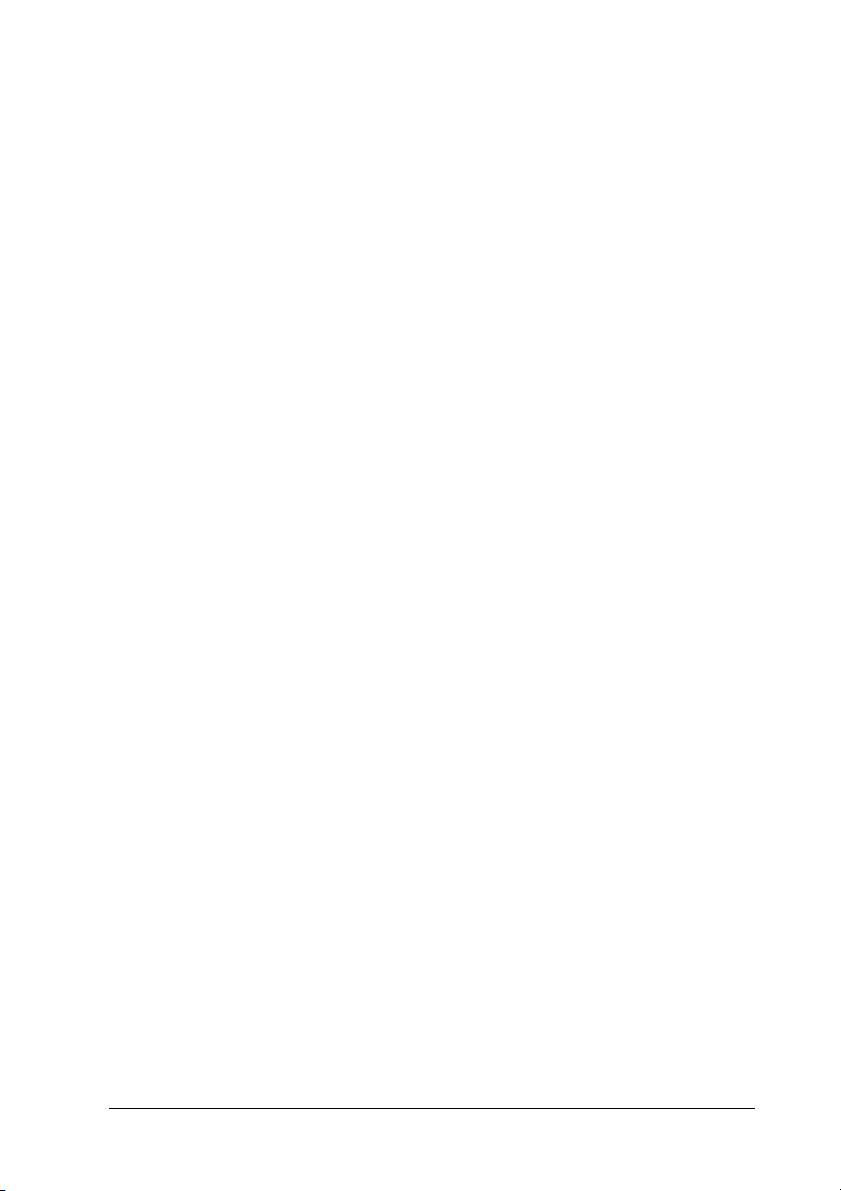
c. Anzeige Error
(rot)
Diese Anzeige leuchtet oder blinkt,
wenn ein Fehler aufgetreten ist.
- Leuchtet, wenn ein Fehler
vorgekommen ist, die eine
Maßnahme des Benutzers erfordert.
Die Wiederherstellung des Produkts
erfolgt automatisch nach Behebung
der Fehlerursache.
- Blinkt 1 (blinkt in Abständen von 0,3
Sekunden)
Weist darauf hin, dass ein Fehler
vorgekommen ist, der durch
Drücken der Taste x B&W Start oder
x Color Start behoben werden kann.
1
1
1
1
1
- Blinkt 2 (blinkt in Abständen von 0,6
Sekunden)
Weist darauf hin, dass ein Fehler
vorgekommen ist, der eine
Maßnahme des Benutzers erfordert.
Nach der Fehlerbehebung muss die
Taste x B&W Start oder x Color
Start gedrückt werden.
d. LCD-Display Zeigt Statusmeldungen des
Produkts, Informationen zur
Benutzerführung und verschiedene
Moduseinstellungen an.
1
1
1
1
1
1
1
Informationen zum Drucker 29
Page 30
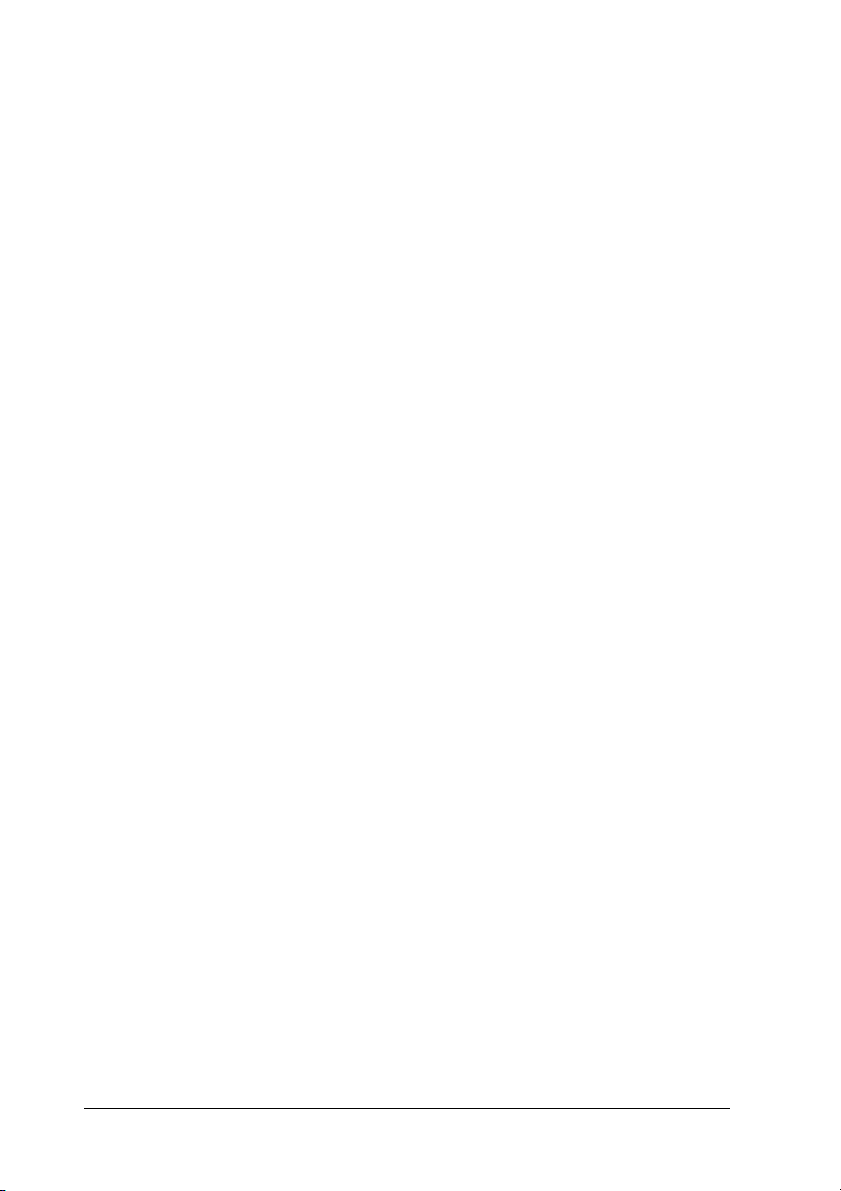
e. Taste l Pfeil nach
links/ r Pfeil nach
rechts
Diese Tasten dienen zur Anzeige der
jeweils vorherigen oder folgenden
Einstellwerte. Die Taste r Pfeil nach
rechts dient außerdem als Taste OK
zum Einstellen und Speichern von
Einstelloptionen. Die Taste l Pfeil
nach links kann auch verwendet
werden, um den Cursor ein Zeichen
nach links zu bewegen und falsch
eingegebene Daten zu überschreiben.
Taste u Pfeil nach
oben/ d Pfeil nach
unten
f. Taste Erweitert/Menu Diese Taste dient zur Anzeige des
g. Taste Speed dial
(nur Faxmodell)
h. Taste Pause/Redial
(nur Faxmodell)
i. Taste x B&W Start,
Taste x Color Start
Diese Tasten dienen zur Anzeige der
jeweils vorherigen oder folgenden
Menüpunkte. Hinweise zur
Verwendung dieser Tasten finden Sie
unter „Menü Setup verwenden“ auf
Seite 324.
erweiterten Menüs für jeden Modus.
Diese Taste dient zur Anzeige einer
Liste von gespeicherten Empfängern
am LCD.
Diese Taste dient zum Einfügen einer
Pause bei der Wahl einer
Fax-Rufnummer sowie zur
Wahlwiederholung der zuvor
gewählten Fax-Rufnummer.
Diese Tasten dienen zum Starten
eines Kopier- oder Scanvorgangs
oder einer Faxübertragung in
Schwarzweiß oder Farbe.
Wenn die Fehleranzeige blinkt,
können Sie durch Drücken dieser
Taste den Fehler beheben und das
Produkt in den Bereitschaftsstatus
schalten.
30 Informationen zum Drucker
Page 31

j. Taste y Cancel Diese Taste dient zum Anhalten des
Scanbetriebs sowie zum Abbrechen
eines Kopiervorgangs, einer
Faxübertragung oder eines
Druckauftrags.
Durch einmaliges Drücken wird der
aktuelle Auftrag abgebrochen.
Wird die Taste länger als drei
Sekunden im Druckmodus gedrückt
gehalten, werden alle Druckaufträge
aus dem Speicher des Produkts
gelöscht.
k. Zehnertastatur Dient zur Eingabe der Anzahl Kopien
oder eines Zoomwerts im
Kopiermodus. Dient auch zur
Eingabe numerischer Werte, wie z. B.
der Zeiteinstellung im Setup-Modus
für Faxkommunikationen.
(Raute) und ✽ (Sternchen) sind im
Faxmodus verfügbar.
l. Taste Reset Diese Taste dient zum Zurückstellen
der ausgewählten Einstelloption
oder falsch eingegebener Werte auf
den Standardwert. Halten Sie die
Taste länger als drei Sekunden
gedrückt, um alle Einstelloptionen
auf ihre Standardwerte
zurückzustellen. Diese Taste dient
bei der Eingabe der Fax-Rufnummer
des Empfängers im Faxmodus
außerdem als Löschtaste, indem sie
ein Zeichen der eingegebenen Daten
löscht.
1
1
1
1
1
1
1
1
1
1
1
m. Anzeige Setup Leuchtet im Setup-Modus des
Produkts.
Informationen zum Drucker 31
1
Page 32

n. Taste Setup Diese Taste dient zum Schalten in den
Setup-Modus.
o. Tasten Mode Diese Tasten dienen zum Schalten in
den entsprechenden Modus.
p. Anzeigen Mode Leuchten, wenn der entsprechende
Modus (Druck-, Kopier-, Fax- bzw.
Scanmodus) aktiviert ist. Wenn die
Anzeige Print leuchtet, befindet sich
das Produkt im Druckmodus und ist
bereit zum Empfangen und Drucken
von Daten.
32 Informationen zum Drucker
Page 33

Optionen und Verbrauchsmaterialien
1
Optionen
Durch die Installation der folgenden Optionen können Sie den
Funktionsumfang des Produkts erweitern.
500-Blatt-Zusatzpapiermagazin (C12C802181)
Das 500-Blatt-Zusatzpapiermagazin enthält eine Papierkassette.
Dadurch wird die Papierzufuhrkapazität auf 500 Blatt erhöht.
Weitere Informationen hierzu finden Sie im Abschnitt
„Optionales Zusatzpapiermagazin“ auf Seite 366.
Verbrauchsmaterialien
Die Nutzungsdauer der folgenden Verbrauchsmaterialien wird
vom Produkt überwacht. Das Produkt macht darauf
aufmerksam, wenn Verbrauchsmaterialien ersetzt werden
müssen.
Produktname Produktcode
Tonerpatrone hoher Kapazität (Gelb) 0187
Tonerpatrone hoher Kapazität (Magenta) 0188
Tonerpatrone hoher Kapazität (Cyan) 0189
1
1
1
1
1
1
1
1
Tonerpatrone hoher Kapazität (Schwarz) 0190
Tonerpatrone mit Standardkapazität (Gelb) 0191
Tonerpatrone mit Standardkapazität (Magenta) 0192
Tonerpatrone mit Standardkapazität (Cyan) 0193
Fotoleiter 1104
Informationen zum Drucker 33
1
1
1
Page 34

Merkmale des Produkts
Das Produkt verfügt über viele Leistungsmerkmale, die die
Bedienung erleichtern und das Erstellen anspruchsvoller
Ausdrucke ermöglichen. Die wichtigsten dieser
Leistungsmerkmale werden im Folgenden beschrieben.
Die EPSON AcuLaser CX11 Serie
Die EPSON AcuLaser CX11 Serie besteht aus den folgenden vier
Geräten.
AcuLaser CX11: Grundmodell
AcuLaser CX11F: Faxmodell
AcuLaser CX11N: Netzwerkfähiges Basismodell
AcuLaser CX11NF: Netzwerkfähiges Faxmodell
Hohe Druckqualität
Bei Verwendung des mitgelieferten Treibers druckt das Produkt
im Schwarzweißmodus mit 600 dpi bei einer Geschwindigkeit
von 25 Seiten pro Minute auf A4-Papier. Sie werden die
professionelle Druckqualität dieses Produkts und seine hohe
Verarbeitungsgeschwindigkeit zu schätzen wissen.
34 Informationen zum Drucker
Page 35

Vordefinierte Farbeinstellungen im Druckertreiber
Der Druckertreiber verfügt über zahlreiche vordefinierte
Einstellungen für den Farbdruck. Sie können dadurch die
Druckqualität für verschiedene Arten von Farbdokumenten
optimieren.
Weitere Informationen für Windows finden Sie unter
„Druckqualität einstellen“ auf Seite 62.
Weitere Informationen für den Macintosh finden Sie unter
„Druckqualität einstellen“ auf Seite 142.
1
1
1
1
Tonersparmodus
Sie können den Tonersparmodus verwenden, um den
Tonerverbrauch durch Drucken in Entwurfsqualität zu
reduzieren.
Resolution Improvement Technology (Technologie zur Verbesserung der Auflösung) und Enhanced-MicroGray-Technologie
Resolution Improvement Technology (RITech) ist eine von Epson
entwickelte Druckertechnologie zur Verbesserung der
Auflösung, die die stufigen Ränder von schrägen und
gekrümmten Linien in Texten und Grafiken glättet. Enhanced
MicroGray verbessert die Halbtonqualität von Grafiken. Bei
Verwendung des mitgelieferten Treibers wird die Auflösung von
600 dpi (Punkte pro Zoll) durch die RITech- und
Enhanced-MicroGray-Technologie verbessert.
1
1
1
1
1
1
1
1
Informationen zum Drucker 35
Page 36

Kapitel 2
Merkmale des Druckers und verschiedene Druckoptionen
Verschiedene Optionen
Dieses Produkt bietet eine Vielzahl unterschiedlicher
Druckoptionen. Sie können in unterschiedlichen Formaten und
auf vielen verschiedenen Papiertypen drucken.
Im Folgenden werden die Vorgehensweisen für die
verschiedenen Druckarten beschrieben. Wählen Sie die
Vorgehensweise entsprechend dem Druckauftrag aus.
Drucken mit der Funktion „Passend auf Seite“
„Ausdrucke skalieren“ auf Seite 76 (Windows)
Hinweis:
Diese Funktion steht nicht für Mac OS X zur Verfügung.
Diese Funktion vergrößert oder verkleinert das Dokument
automatisch zur Anpassung an das gewählte Papierformat.
36 Merkmale des Druckers und verschiedene Druckoptionen
Page 37

Drucken mehrerer Seiten pro Blatt
„Druck-Layout ändern“ auf Seite 79 (Windows)
2
„Druck-Layout ändern“ auf Seite 150 (Macintosh)
Mit dieser Funktion können Sie zwei oder vier Seiten auf ein Blatt
Papier drucken.
Hinweis:
Im Kopiermodus können Sie bis zu zwei Seiten auf ein Blatt Papier
drucken.
2
2
2
2
2
2
2
2
Merkmale des Druckers und verschiedene Druckoptionen 37
2
2
2
Page 38

Drucken von Wasserzeichen
„Wasserzeichen verwenden“ auf Seite 81 (Windows)
Hinweis:
Diese Funktion steht nicht für Mac OS X zur Verfügung.
Mit dieser Funktion können Sie einen Text oder ein Bild als
Wasserzeichen auf den Ausdruck drucken. Beispielsweise
können Sie wichtige Dokumente mit „Vertraulich“ versehen.
38 Merkmale des Druckers und verschiedene Druckoptionen
Page 39

Kapitel 3
Handhabung der Druckmedien
Papierzufuhr
In diesem Abschnitt erfahren Sie, welche Druckmedien Sie über
eine Papierzufuhr zuführen können.
MZ-Papierfach
Papiertyp Papierformat Fassungsvermögen
Normalpapier
Gewicht: 64 bis
80 g/m²
Halb-schweres
Papier
Gewicht: 81 bis
105 g/m²
A4, A5, B5, Letter (LT),
Government Letter (GLT),
Half Letter (HLT), Legal (LGL),
Government Legal (GLG),
F4, Executive (EXE)
Benutzerdefiniertes
Papierformat:
90 × 110 mm min.
220 × 355,6 mm max.
A4, A5, B5, Letter (LT),
Government Letter (GLT),
Half Letter (HLT), Legal (LGL),
Government Legal (GLG),
F4, Executive (EXE)
Benutzerdefiniertes
Papierformat:
90 × 110 mm min.
220 × 355,6 mm max.
Maximal 180 Blätter
(ein Stapel 20 mm
dick)
bis zu 20 mm dicker
Stapel
3
3
3
3
3
3
3
3
3
3
3
Briefumschläge C5, C6, C10, DL, Monarch,
ISO-B5
Handhabung der Druckmedien 39
Maximal 20 Blätter
(ein Stapel 20 mm
dick)
3
Page 40

Papiertyp Papierformat Fassungsvermögen
Etiketten A4, Letter (LT) Maximal 75 Blätter
Schweres Papier
Gewicht: 106 bis
163 g/m²
Sehr schweres
Papier
Gewicht: 164 bis
210 g/m²
Beschichtetes
Papier
Gewicht: 105 bis
210 g/m²
EPSON Color
Laser Paper
A4, A5, B5, Letter (LT),
Government Letter (GLT),
Half Lett er (HLT), Legal (LGL) ,
Government Legal (GLG),
F4, Executive (EXE)
Benutzerdefiniertes
Papierformat:
90 × 110 mm min.
220 × 355,6 mm max.
90 × 110 mm min.
220 × 355,6 mm max.
A4, A5, B5, Letter (LT),
Government Letter (GLT),
Half Lett er (HLT), Legal (LGL) ,
Government Legal (GLG),
F4, Executive (EXE)
Benutzerdefiniertes
Papierformat:
90 × 110 mm min.
220 × 355,6 mm max.
A4 Maximal 180 Blätter
bis zu 20 mm dicker
Stapel
bis zu 20 mm dicker
Stapel
bis zu 20 mm dicker
Stapel
(ein Stapel 20 mm
dick)
EPSON Color
Laser
Transparencies
EPSON Color
Coated Papier
A4, Letter (LT) Maximal 75 Blätter
A4 bis zu 20 mm dicker
40 Handhabung der Druckmedien
Stapel
Page 41

Optionales 500-Blatt-Zusatzpapiermagazin
3
Papiertyp Papierformat Fassungsvermögen
Normalpapier
Gewicht: 64 bis
105 g/m²
EPSON Color Laser
Paper
A4, Letter (LT) Bis zu 500 Blatt pro
Kassette
(ein Stapel 56 mm dick)
A4 bis zu 56 mm dicker
Stapel
Auswählen der Papierzufuhr
Sie können die Papierzufuhr manuell festlegen oder das Produkt
auf automatische Papierwahl einstellen.
Manuelle Auswahl
Mit dem Druckertreiber können Sie eine Papierzufuhr manuell
auswählen. Zum Aufrufen des Druckertreibers unter Windows
siehe „Druckertreiber aufrufen“ auf Seite 60 bzw. auf dem
Macintosh siehe „Druckertreiber aufrufen“ auf Seite 141.
❏ Windows
Rufen Sie den Druckertreiber auf, klicken Sie auf die
Registerkarte Grundeinstellungen und wählen Sie die
gewünschte Papierzufuhr aus der Liste Papierzufuhr aus.
Klicken Sie anschließend auf OK.
❏ Macintosh
Rufen Sie den Druckertreiber auf, wählen Sie
Druckereinstellungen aus der Dropdownliste aus und
klicken Sie auf die Registerkarte Grundeinstellungen.
Wählen Sie dann die gewünschte Papierzufuhr aus der Liste
Paper Source (Papierzufuhr) aus und klicken Sie auf OK.
3
3
3
3
3
3
3
3
3
3
3
Handhabung der Druckmedien 41
Page 42

Automatische Auswahl
Mit dem Druckertreiber können Sie eine Papierzufuhr, die die
passende Papiergröße enthält, automatisch auswählen.
Zum Aufrufen des Druckertreibers unter Windows siehe
„Druckertreiber aufrufen“ auf Seite 60 bzw. auf dem Macintosh
siehe „Druckertreiber aufrufen“ auf Seite 141.
❏ Windows
Rufen Sie den Druckertreiber auf, klicken Sie auf die
Registerkarte Grundeinstellungen und wählen Sie dann
Automatische Auswahl als Papierzufuhr aus. Klicken Sie
anschließend auf OK.
❏ Macintosh
Rufen Sie den Druckertreiber auf, wählen Sie
Druckereinstellungen aus der Dropdownliste aus und
klicken Sie auf die Registerkarte Grundeinstellungen.
Wählen Sie dann Auto Selection (Automatische Auswahl)
als Papierzufuhr aus und klicken Sie auf OK.
Das Produkt sucht dann in der folgenden Reihenfolge nach der
Papierzufuhr mit dem angegebenen Papierformat.
Standardkonfiguration
MZ-Papierfach
Mit installiertem optionalem Papiermagazin:
MZ-Papierfach
Zusatzpapiermagazin
Hinweis:
❏ Andere Papiergrößen als A4 und Letter können nur vom
MZ-Papierfach aus zugeführt werden.
❏ Wenn Sie Einstellungen für das Papierformat oder die Papierzufuhr
in Ihrer Anwendung vornehmen, können diese die Einstellungen
des Druckertreibers außer Kraft setzen.
42 Handhabung der Druckmedien
Page 43

❏ Wenn Sie in der Einstellung für das Papierformat Briefumschläge
auswählen, können diese nur in das MZ-Papierfach eingelegt
werden, ungeachtet der Einstellung für die Papierzufuhr.
❏ Sie können die Priorität des MZ-Papierfachs im Menü Setup mit
der Einstellung MZ-Modus ändern. Weitere Informationen hierzu
finden Sie im Abschnitt „Menü Setup“ auf Seite 332.
Papier einlegen
In diesem Abschnitt wird erläutert, wie Sie Papier einlegen. Wenn
Sie spezielle Druckmedien wie Folien oder Briefumschläge
verwenden, lesen Sie auch die Hinweise unter „Auf
Spezialmedien drucken“ auf Seite 51.
MZ-Papierfach
3
3
3
3
3
3
Führen Sie zum Einlegen von Papier die nachstehenden
Anweisungen aus.
1. Öffnen Sie die Abdeckung des MZ-Papierfachs.
Handhabung der Druckmedien 43
3
3
3
3
3
3
Page 44

2. Schieben Sie die rechte Papierführung nach außen, wobei Sie
den Knopf und die Papierführung zusammendrücken.
3. Legen Sie einen Stapel des gewünschten Mediums in der
Mitte des Papierfachs mit der bedruckbaren Seite nach oben
ein. Schieben Sie dann die seitliche Papierführung, während
Sie den Knopf und die Papierführung zusammendrücken, bis
sie eng an der rechten Seite des Papierstapels anliegt.
44 Handhabung der Druckmedien
Page 45

Hinweis:
Legen Sie nur so viele Medien ein, dass die maximale Höhe des
Papierstapels nicht überschritten wird.
4. Schließen Sie die Abdeckung des MZ-Papierfachs.
3
3
3
3
3
3
Hinweis:
Nach dem Einlegen von Papier drücken Sie die Taste Setup am
Bedienfeld, wählen Sie Druckereinstellungen und dann Menü
Papierzufuhr aus und nehmen Sie die Einstellungen
Papiergröße MZ-Papierfach und Papiersorte
MZ-Papierfach entsprechend dem eingelegten Papier vor.
Optionale Papierkassette
Führen Sie zum Einlegen von Papier die nachstehenden
Anweisungen aus.
Handhabung der Druckmedien 45
3
3
3
3
3
3
Page 46

1. Ziehen Sie die optionale Papierkassette heraus.
2. Verschieben Sie die Papierführung, wobei Sie den Knopf
gedrückt halten.
46 Handhabung der Druckmedien
Page 47

3. Legen Sie einen Stapel Papier in der Mitte des Papiermagazins
mit der bedruckbaren Seite nach oben ein.
3
3
3
3
3
3
Hinweis:
❏ Richten Sie vor dem Einlegen die Papierkanten sorgfältig
miteinander aus.
❏ Legen Sie nur so viel Papier ein, dass die maximale Höhe des
Papierstapels nicht überschritten wird.
❏ Legen Sie die Medien mit einer kurzen Seite voran ein.
Handhabung der Druckmedien 47
3
3
3
3
3
3
Page 48

4. Schieben Sie die Papierführung, während Sie den Knopf
drücken, bis sie eng an den Seiten des Papierstapels anliegt.
5. Setzen Sie die Papierkassette wieder ein.
48 Handhabung der Druckmedien
Page 49

Hinweis:
Nach dem Einlegen von Papier drücken Sie die Taste Setup am
Bedienfeld, wählen Sie Druckereinstellungen und dann Menü
Papierzufuhr aus und nehmen Sie die Einstellungen Mag. 1 Format
und Mag. 1 Typ entsprechend dem eingelegten Papier vor.
Papierausgabefach
Das Ausgabefach befindet sich oben auf Abdeckung B. Da die
Ausdrucke mit dem Schriftbild nach unten ausgegeben werden,
wird dieses Fach auch als Face-Down-Papierablage bezeichnet.
Diese Ausgabe kann bis zu 250 Blätter fassen.
3
3
3
3
3
3
3
Handhabung der Druckmedien 49
3
3
3
3
3
Page 50

Bevor Sie das Ausgabefach verwenden, klappen Sie den Anschlag
am Verlängerungsfach auf, um zu verhindern, dass die
Ausdrucke vom Gerät rutschen (siehe Abbildung unten).
50 Handhabung der Druckmedien
Page 51

Auf Spezialmedien drucken
Sie können auf Spezialmedien drucken. Dazu gehört ein
Sortiment von Epson-Papier wie das folgende.
Hinweis:
Epson kann keine Empfehlungen im Hinblick auf einen bestimmten
Hersteller bzw. eine bestimmte Papiersorte aussprechen, da sich die
Qualität einer Marke oder Sorte ändern kann. Machen Sie daher immer
erst ein paar Probeausdrucke, bevor Sie ein Druckmedium in größeren
Mengen anschaffen oder große Druckaufträge starten.
3
3
3
3
EPSON Color Laser Paper
Wenn Sie EPSON Color Laser Paper einlegen, nehmen Sie die
nachstehend angegebenen Papiereinstellungen vor:
❏ Nehmen Sie die Einstellungen unter Basic Settings
(Allgemeine Einstellungen) im Druckertreiber vor.
Papierformat: A4
Papierzufuhr: MZ-Papierfach (bis 180 Blatt oder bis zu
20 mm dicker Stapel)
Standardkassette (bis 500 Blatt oder bis zu
56 mm dicker Stapel)
Papiertyp: Halbschwer
Hinweis:
Wählen Sie Halbschwer (Rückseite), um auf der Rückseite von
vorher bedrucktem Papier zu drucken.
❏ Sie können diese Einstellungen auch im Menü Papierzufuhr
im Setup-Menü am Bedienfeld vornehmen. unter
„Papierzufuhr“ auf Seite 330.
3
3
3
3
3
3
3
3
Handhabung der Druckmedien 51
Page 52

EPSON Color Laser Transparencies
Epson empfiehlt die Verwendung von EPSON Color Laser
Transparencies.
Hinweis:
Doppelseitiges Bedrucken von Folien ist nicht möglich.
Folien können nur in das MZ-Papierfach eingelegt werden. Zum
Bedrucken von Folien sollten Sie folgende Papiereinstellungen
vornehmen:
❏ Nehmen Sie die Einstellungen unter Basic Settings
(Allgemeine Einstellungen) im Druckertreiber vor.
Papierformat: A4 oder LT
Papierzufuhr: MZ-Papierfach (bis zu 75 Blatt)
Papiertyp: Folie
❏ Sie können diese Einstellungen auch im Menü Papierzufuhr
im Setup-Menü am Bedienfeld vornehmen. unter
„Papierzufuhr“ auf Seite 330.
Beachten Sie bei diesem Medium die folgenden Hinweise:
❏ Berühren Sie die Folien nur am Rand, da die bedruckbare
Oberfläche durch Hautfett beschädigt werden kann. Die
bedruckbare Seite ist mit dem Epson-Logo gekennzeichnet.
52 Handhabung der Druckmedien
Page 53

❏ Legen Sie Folien mit der kurzen Seite voran in das
MZ-Papierfach ein, wie unten dargestellt.
3
3
3
3
3
❏ Wenn Folien falsch eingelegt wurden, wird im LCD-Feld die
Meldung Folie prüfen angezeigt. Entnehmen Sie die
gestauten Folien aus dem Produkt. Informationen zum
Beheben des Staus finden Sie unter „Wenn Folien im
MZ-Papierfach gestaut sind“ auf Seite 422.
❏ Legen Sie zum Drucken auf Folien diese in das MZ-Papierfach
ein, und wählen Sie als Option für den Papiertyp im
Druckertreiber die Option Transparency (Folie) aus.
❏ Legen Sie keine anderen Papiertypen ein, wenn im
Druckertreiber der Papiertyp Transparency (Folie)
eingestellt ist.
Vorsicht:
Frisch bedruckte Folien können sehr heiß sein.
c
3
3
3
3
3
3
3
Handhabung der Druckmedien 53
Page 54

EPSON Color Laser Coated Paper
Durch Drucken auf EPSON Color Laser Coated Paper erhalten
Sie Ausdrucke, die glänzender sind und eine höhere Qualität
aufweisen. Wenn Sie EPSON Color Laser Coated Paper einlegen,
nehmen Sie die nachstehend angegebenen Papiereinstellungen
vor:
❏ Nehmen Sie die Einstellungen unter Basic Settings
(Allgemeine Einstellungen) im Druckertreiber vor.
Papierformat: A4
Papierzufuhr: MZ-Papierfach (bis zu 20 mm dicker
Stapel)
Papiertyp: Beschichtet
Hinweis:
Wählen Sie Beschichtet (Rückseite), um auf der Rückseite von
vorher bedrucktem Papier zu drucken.
❏ Sie können diese Einstellungen auch im Menü Papierzufuhr
im Setup-Menü am Bedienfeld vornehmen. unter
„Papierzufuhr“ auf Seite 330.
❏ Duplexdruck ist für EPSON Color Laser Coated Paper nicht
verfügbar.
Briefumschläge
Die Druckqualität auf Briefumschlägen kann aufgrund der
unterschiedlichen Papierstärke an den verschiedenen Stellen
variieren. Machen Sie ein oder zwei Probeausdrucke, um die
Druckqualität zu überprüfen.
54 Handhabung der Druckmedien
Page 55

Vorsicht:
Verwenden Sie Briefumschläge mit Sichtfenster nur, wenn sie
c
ausdrücklich für Laserdrucker geeignet sind. Bei vielen
Briefumschlägen mit Sichtfenster schmilzt der Kunststoff durch
die hohe Temperatur der Fixiereinheit.
Hinweis:
❏ Abhängig von der Qualität der Briefumschläge, von der
Druckumgebung oder vom Druckvorgang können die
Briefumschläge zerknittert werden. Führen Sie einen Probedruck
durch, bevor Sie eine größere Menge von Briefumschlägen
bedrucken.
❏ Beidseitiges Bedrucken von Briefumschlägen ist nicht möglich.
3
3
3
3
Zum Bedrucken von Briefumschlägen nehmen Sie die folgenden
Papiereinstellungen vor:
❏ Nehmen Sie die Einstellungen im Menü Grundeinstellungen
im Druckertreiber vor.
Papierformat: IB5, C6, MON, C10, DL oder C5
Papierzufuhr: MZ-Papierfach (bis 20 Blatt oder bis zu
20 mm dicker Stapel)
❏ Sie können diese Einstellungen auch im Menü Papierzufuhr
im Setup-Menü am Bedienfeld vornehmen. unter
„Papierzufuhr“ auf Seite 330.
Beachten Sie bei diesem Medium die folgenden Hinweise.
3
3
3
3
3
3
3
3
Handhabung der Druckmedien 55
Page 56

❏ Legen Sie Briefumschläge mit der bedruckbaren Seite nach
oben ein, wie unten dargestellt.
ab c d
a. MON
b. C6, DL
c. C5, IB5
d. C10
❏ Mit diesem Gerät können nur die o. a.
Standard-Briefumschläge bedruckt werden. Allerdings sind
auch die Standard-Briefumschläge mit weniger als 110 mm
Breite bei geöffneten Klappen nicht bedruckbar, wie z. B. Mon
(Monarch).
❏ Verwenden Sie keine Umschläge mit Klebekanten oder
Klebestreifen.
56 Handhabung der Druckmedien
Page 57

Etiketten
Das MZ-Papierfach fasst bis zu 75 Etikettenblätter. Manche
Etikettenblätter müssen jedoch möglicherweise einzeln
zugeführt oder manuell eingelegt werden.
Hinweis:
❏ Beidseitiges Bedrucken von Etiketten ist nicht möglich.
❏ Abhängig von der Qualität der Etiketten, von der Druckumgebung
oder vom Druckvorgang können die Etiketten zerknittert werden.
Führen Sie einen Probedruck durch, bevor Sie eine größere Menge
von Etiketten bedrucken.
Zum Bedrucken von Etiketten nehmen Sie die folgenden
Papiereinstellungen vor:
❏ Nehmen Sie die Einstellungen im Menü Grundeinstellungen
im Druckertreiber vor.
Papierformat: A4 oder LT
Papierzufuhr: MZ-Papierfach (bis zu 75 Blatt)
Papiertyp: Etiketten
3
3
3
3
3
3
3
3
❏ Sie können diese Einstellungen auch im Menü Papierzufuhr
im Setup-Menü am Bedienfeld vornehmen. unter
„Papierzufuhr“ auf Seite 330.
Hinweis:
❏ Verwenden Sie nur Etiketten, die ausdrücklich für den Gebrauch in
Laserdruckern oder Normalpapier-Kopiergeräten vorgesehen sind.
❏ Damit der Etikettenkleber nicht mit den Produktteilen in
Berührung kommt, müssen die Etiketten das Trägerpapier lückenlos
bedecken.
Handhabung der Druckmedien 57
3
3
3
3
Page 58

❏ Legen Sie ein Blatt Papier auf die Oberseite jedes Etikettenblatts und
streichen Sie darüber. Wenn das Papier festklebt, verwenden Sie das
jeweilige Etikettenblatt nicht im Produkt.
Schweres Papier/sehr schweres Papier
Sie können schweres Papier (106 bis 163 g/m²) oder sehr schweres
Papier (164 bis 210 g/m²) in das MZ-Papierfach einlegen.
Zum Bedrucken von schwerem oder sehr schwerem Papier
nehmen Sie die folgenden Papiereinstellungen vor:
❏ Nehmen Sie die Einstellungen im Menü Grundeinstellungen
im Druckertreiber vor.
Papierformat: A4, A5, B5, LT, HLT, GLT, LGL, GLG, F4 oder
EXE
Papierzufuhr: MZ-Papierfach (bis zu 20 mm dicker
Stapel)
Papiertyp: Schwer oder Sehr schwer
❏ Sie können diese Einstellungen auch im Menü Papierzufuhr
im Setup-Menü am Bedienfeld vornehmen. unter
„Papierzufuhr“ auf Seite 330.
Hinweis:
Zum manuellen Drucken auf der Rückseite von bereits bedrucktem
schwerem Papier stellen Sie Papiertyp im Druckertreiber auf Schwer
(Rückseite), Sehr schwer (Rückseite) oder Schwer, Sehr
schwer ein.
58 Handhabung der Druckmedien
Page 59

Einlegen eines benutzerdefinierten Papierformats
Sie können nicht-standardmäßige Papierformate (90 × 110 mm bis
220 × 355,6 mm) in das MZ-Papierfach einlegen, wenn sie den
folgenden Formatanforderungen entsprechen.
Zum Bedrucken von benutzerdefinierten Papierformaten
nehmen Sie die folgenden Papiereinstellungen vor:
❏ Nehmen Sie die Einstellungen im Menü Grundeinstellungen
im Druckertreiber vor.
Papierformat: Benutzerdefiniertes Format
Papierzufuhr: MZ-Papierfach (bis zu 20 mm dicker
Stapel)
Papiertyp: Normal, Halbschwer, Schwer oder Sehr
schwer
❏ Sie können diese Einstellungen auch im Menü Papierzufuhr
im Setup-Menü am Bedienfeld vornehmen. unter
„Papierzufuhr“ auf Seite 330.
Hinweis:
❏ Rufen Sie unter Windows den Druckertreiber auf und wählen Sie
Benutzerdefiniertes Format aus der Liste der Papierformate im
Menü Grundeinstellungen aus. Legen Sie im Dialogfeld User
Defined Paper Size (Benutzerdefiniertes Format) die Papierbreite,
-höhe und die dem eingelegten Papier entsprechenden
Einstellungen fest. Klicken Sie anschließend auf OK, um das
benutzerdefinierte Papierformat zu speichern.
3
3
3
3
3
3
3
3
3
3
❏ Rufen Sie auf einem Macintosh den Druckertreiber auf, klicken Sie
im Dialogfeld Paper Setting (Papiereinstellungen) auf Custom
Size (Benutzerdefiniertes Papierformat). Klicken Sie anschließend
auf New (Neu), und passen Sie Papierbreite, -höhe und Ränder dem
verwendeten Papier an. Geben Sie einen Namen für die Einstellung
ein und klicken Sie auf OK, um das benutzerdefinierte Papierformat
zu speichern.
Handhabung der Druckmedien 59
3
3
Page 60

Kapitel 4
Druckersoftware unter Windows verwenden
Informationen zur Druckersoftware
Mit dem Druckertreiber können Sie eine Vielzahl von
Einstellungen vornehmen, um optimale Ergebnisse vom Produkt
zu erhalten. Sie können EPSON Status Monitor 3 über die
Registerkarte Optionale Einstellungen im Druckertreiber
aufrufen. Mit EPSON Status Monitor 3 können Sie den Status des
Produkts überprüfen.
Weitere Informationen finden Sie unter „Drucker mit EPSON
Status Monitor 3 überwachen“ auf Seite 91.
Druckertreiber aufrufen
Sie können den Druckertreiber direkt aus einer beliebigen
Anwendung oder vom Windows-Betriebssystem aufrufen.
Die auf Anwendungsebene vorgenommenen
Druckereinstellungen setzen die auf Betriebssystemebene
vorgenommenen Einstellungen außer Kraft. Es empfiehlt sich
daher, den Druckertreiber aus der Anwendung heraus
aufzurufen, um das gewünschte Ergebnis zu erzielen.
Aus der Anwendung
Klicken Sie zum Aufrufen des Druckertreibers auf Print (Drucken)
oder Page Setup (Seite einrichten) im Menü File (Datei). In
manchen Fällen müssen Sie auch auf Setup (Einrichten), Options
(Optionen), Properties (Eigenschaften) oder eine Kombination
dieser Schaltflächen klicken.
60 Druckersoftware unter Windows verwenden
Page 61

Windows XP oder Server 2003
Klicken Sie zum Aufrufen des Druckertreibers auf Start, Printers
and Faxes (Drucker und Faxgeräte) und Printers (Drucker).
Klicken Sie mit der rechten Maustaste auf das Symbol des
Produkts und dann auf Druckeinstellungen.
Windows Me und 98
Wenn Sie auf den Druckertreiber zugreifen möchten, klicken Sie
auf Start, zeigen Sie auf Settings (Einstellungen) und klicken Sie
auf Printers (Drucker). Klicken Sie mit der rechten Maustaste auf
das Produktsymbol und klicken Sie dann auf Eigenschaften.
Windows 2000
Wenn Sie auf den Druckertreiber zugreifen möchten, klicken Sie
auf Start, zeigen Sie auf Settings (Einstellungen) und klicken Sie
auf Printers (Drucker). Klicken Sie mit der rechten Maustaste auf
das Symbol des Produkts und dann auf Druckeinstellungen.
Hinweis:
Detaillierte Informationen über die Einstellungen des Druckertreibers
finden Sie in der Online-Hilfe des Druckertreibers.
4
4
4
4
4
4
4
4
Druckersoftware unter Windows verwenden 61
4
4
4
4
Page 62

Ändern der Druckereinstellungen
Druckqualität einstellen
Sie können mithilfe der Einstellungen des Druckertreibers die
Qualität des Drucks anpassen. Der Druckertreiber ermöglicht
sowohl die Auswahl der Einstellungen aus einer Liste von
Voreinstellungen als auch benutzerdefinierte Einstellungen.
Auswählen der Druckqualität mit der Einstellung Automatic
(Automatisch)
Sie können die Druckqualität der Ausdrucke anpassen, um
entweder Wert auf Geschwindigkeit oder auf Detailtreue zu
legen. Für den Farbdruckmodus stehen fünf und für den
Monochromdruckmodus drei Qualitätsmodi zur Verfügung.
Wenn im Menü Basic Settings (Allgemeine Einstellungen) die
Option Automatic (Automatisch) ausgewählt wurde, nimmt der
Druckertreiber alle detaillierten Einstellungen entsprechend der
von Ihnen ausgewählten Farbeinstellung vor. Sie müssen
lediglich die Einstellungen für Druckqualität und Farbe
vornehmen. Andere Einstellungen, wie Papierformat und
Ausrichtung, können in den meisten Anwendungen geändert
werden.
Hinweis:
Detaillierte Informationen über die Einstellungen des Druckertreibers
finden Sie in der Online-Hilfe des Druckertreibers.
1. Klicken Sie auf die Registerkarte Basic Settings (Allgemeine
Einstellungen).
62 Druckersoftware unter Windows verwenden
Page 63

2. Klicken Sie auf Automatisch. Wählen Sie dann die
gewünschte Druckqualität aus.
4
4
4
4
4
4
4
3. Klicken Sie auf OK, um die Einstellungen anzuwenden.
Der Druckertreiber bietet die folgenden Qualitätsmodi.
Farbe
Draft (Entwurf), Text, Text&Image (Text und Bild), Web
(Internet), Photo (Foto)
Druckersoftware unter Windows verwenden 63
4
4
4
4
4
Page 64

Schwarzweiß
Draft (Entwurf), Text&Image (Text und Bild), Photo (Foto)
Hinweis:
Wenn der Druckvorgang fehlschlägt oder eine Fehlermeldung bezüglich
des Speichers angezeigt wird, kann der Druck durch Auswahl einer
anderen Druckqualität möglicherweise fortgesetzt werden.
Voreinstellungen verwenden
Mithilfe der Voreinstellungen können Sie die Druckeinstellungen
für eine bestimmte Art von Ausdruck optimieren, wie z. B.
Präsentationen oder Bilder, die mit einer Digitalkamera
aufgenommen wurden.
Gehen Sie folgendermaßen vor, um die Voreinstellungen zu
verwenden.
1. Klicken Sie auf die Registerkarte Basic Settings (Allgemeine
Einstellungen).
64 Druckersoftware unter Windows verwenden
Page 65

2. Wählen Sie Advanced (Erweitert) aus. Die Voreinstellungen
befinden Sie in der Liste unter Automatic (Automatisch).
4
4
4
4
4
4
4
Hinweis:
Dieses Fenster kann je nach dem Betriebssystem unterschiedlich
sein.
3. Wählen Sie entsprechend dem zu druckenden Dokumentoder Bildtyp die geeignetste Einstellung aus der Liste aus.
Druckersoftware unter Windows verwenden 65
4
4
4
4
4
Page 66

Wenn Sie eine Voreinstellung auswählen, werden die
Einstellungen für Druckmodus, Auflösung, Rasterung und
Farbverwaltung automatisch eingestellt. Änderungen werden in
der Liste der aktuellen Einstellungen im Dialogfeld
Einstellinformationen, das durch Drücken der Taste Einstellinfo
im Menü Optionale Einstellungen abgerufen wird, angezeigt.
Der Druckertreiber bietet die folgenden Voreinstellungen:
Draft (Entwurf)
Diese Voreinstellung eignet sich zum Drucken von
kostengünstigen Entwürfen.
Text
Geeignet zum Drucken von Dokumenten, die hauptsächlich Text
enthalten.
Text und Bild
Geeignet zum Drucken von Dokumenten, die Text und Bilder
enthalten.
Web (Internet)
Geeignet zum Drucken von Websites, die viele Symbole,
Piktogramme und farbigen Text enthalten.
Hinweis:
Auch wenn Sie Internet als Qualitätsmodus vorgeben, kann die
Einstellung für die folgenden Daten unwirksam oder nur wenig effektiv
sein.
❏ Bilder mit weniger als 256 Farben
❏ Bilddaten, die keine Fotos sind, wie Diagramme und
Kurvendarstellungen
❏ Textdaten
66 Druckersoftware unter Windows verwenden
Page 67

Photo (Foto)
Diese Voreinstellung eignet sich für das Drucken von Fotos.
Text/Graph (Text/Diagramm)
Diese Voreinstellung eignet sich für das Drucken von
Dokumenten, die Text und grafische Darstellungen enthalten (z.
B. Präsentationen).
Graphic/CAD (Grafik/CAD)
Geeignet zum Drucken von Grafiken und Diagrammen.
PhotoEnhance
Geeignet zum Drucken von Videoaufzeichnungen, mit
Digitalkamera aufgenommenen Bildern sowie gescannten
Bildern. EPSON PhotoEnhance passt die Werte für Kontrast,
Sättigung und Helligkeit der ursprünglichen Bilddaten
automatisch an, so dass Sie scharfe Farbdrucke mit kräftigen
Farben erhalten. Diese Einstellung hat keine Auswirkung auf Ihre
ursprünglichen Bilddaten.
ICM
ICM steht für Image Color Matching (Farbanpassung). Diese
Funktion passt die Farben des Ausdrucks automatisch an die
Farben des Bildschirms an.
4
4
4
4
4
4
4
4
4
sRGB
Bei Verwendung von Geräten mit Unterstützung von sRGB führt
das Produkt eine Farbanpassung mit diesen Geräten vor dem
Druckvorgang aus. Wenn Sie nicht genau wissen, ob Ihre Geräte
sRGB unterstützen, wenden Sie sich an Ihren Fachhändler.
Druckersoftware unter Windows verwenden 67
4
4
4
Page 68

Advanced Text/Graph (Text/Diagramm erweitert)
Geeignet zum Drucken von hochwertigen Präsentationen mit
Texten und Diagrammen.
Advanced Graphic/CAD (Grafik/CAD erweitert)
Geeignet zum Drucken von qualitativ hochwertigen
Diagrammen und Fotos.
Advanced Photo (Foto erweitert)
Diese Voreinstellung eignet sich zum Drucken von
hochauflösenden Fotos, die mit einer Digitalkamera
aufgenommen oder gescannt wurden.
Druckeinstellungen benutzerdefiniert einstellen
Wenn Sie detaillierte Einstellungen ändern müssen, nehmen Sie
die Einstellungen manuell vor.
Gehen Sie folgendermaßen vor, um benutzerdefinierte
Druckeinstellungen vorzunehmen.
1. Klicken Sie auf die Registerkarte Basic Settings (Allgemeine
Einstellungen).
2. Wählen Sie Advanced (Erweitert) aus und klicken Sie
anschließend auf More Settings (Weitere Einstellungen).
68 Druckersoftware unter Windows verwenden
Page 69

3. Wählen Sie Farbe oder Schwarz als Farbeinstellung aus und
wählen Sie anschließend mit dem Schieberegler Auflösung
300 dpi oder 600 dpi für die gewünschte Druckauflösung aus.
4
4
4
4
4
4
4
Hinweis:
❏ Dieses Fenster kann je nach dem Betriebssystem
unterschiedlich sein.
❏ Weitere Informationen über die einzelnen Einstellungen finden
Sie in der Online-Hilfe.
❏ Auch wenn Sie das Kontrollkästchen Website-Glättung
aktivieren, kann die Einstellung für die folgenden Daten
unwirksam oder nur wenig effektiv sein.
- Bilder mit weniger als 256 Farben
- Bilddaten, die keine Fotos sind, wie Diagramme und
Kurvendarstellungen
- Textdaten
Druckersoftware unter Windows verwenden 69
4
4
4
4
4
Page 70

❏ Das Kontrollkästchen Website-Glättung ist nicht verfügbar,
wenn schwarzweiß gedruckt wird oder in der
Farbmanagement-Einstellung PhotoEnhance aktiviert ist.
4. Klicken Sie auf OK, um diese Einstellungen zu übernehmen
und zum Menü Basic Settings (Allgemeine Einstellungen)
zurückzukehren.
Speichern der Einstellungen
Wenn Sie die benutzerdefinierten Einstellungen speichern
möchten, klicken Sie auf Erweitert und klicken Sie anschließend
im Menü Grundeinstellungen auf Einstellungen speichern. Das
Dialogfeld Custom Settings (Benutzerdefinierte Einstellungen)
wird angezeigt.
Geben Sie im Feld Name eine Bezeichnung für Ihre
benutzerdefinierten Einstellungen ein und klicken Sie auf Save
(Speichern). Ihre Einstellungen werden im Menü
Grundeinstellungen in der Liste unter Automatisch angezeigt.
Hinweis:
❏ Sie können für Ihre benutzerdefinierten Einstellungen nicht den
Namen einer Voreinstellung wählen.
70 Druckersoftware unter Windows verwenden
Page 71

❏ Wenn Sie eine benutzerdefinierte Einstellung löschen möchten,
klicken Sie auf Advanced (Erweitert) und klicken Sie
anschließend im Menü Basic Settings (Allgemeine Einstellungen)
auf Save Settings (Einstellungen speichern). Anschließend
markieren Sie im Dialogfeld Custom Settings (Benutzerdefinierte
Einstellungen) die Einstellung und klicken Sie auf Delete
(Löschen).
4
4
❏ Voreinstellungen können nicht gelöscht werden.
Wenn Sie im Dialogfeld More Settings (Weitere Einstellungen)
eine Einstellung ändern und dabei auf der Registerkarte Basic
Settings (Allgemeine Einstellungen) eine Ihrer
benutzerdefinierten Einstellungen in der Liste Advanced Settings
(Erweiterte Einstellungen) ausgewählt ist, wird die in der Liste
ausgewählte Einstellung auf Custom Settings (Benutzerdefinierte
Einstellungen) gesetzt. Die vorher ausgewählte
benutzerdefinierte Einstellung ist von dieser Änderung nicht
betroffen. Wenn Sie wieder zu Ihrer benutzerdefinierten
Einstellung zurückkehren möchten, wählen Sie diese lediglich
erneut in der Liste mit den aktuellen Einstellungen aus.
4
4
4
4
4
4
4
4
Druckersoftware unter Windows verwenden 71
4
4
Page 72

Kontrollieren von Informationen über
Verbrauchsmaterialien
Wenn EPSON Status Monitor 3 installiert ist, werden
Informationen über Verbrauchsmaterial wie z. B. die
verbleibende Kapazität von Toner und Fotoleiter auf der
Registerkarte „Grundeinstellungen“ angezeigt. Sie können
Verbrauchsmaterialien auch online bestellen, indem Sie auf die
Taste Online bestellen klicken. Weitere Informationen hierzu
finden Sie im Abschnitt „Online bestellen“ auf Seite 100.
Hinweis:
❏ Die Informationen über Verbrauchsmaterial im Menü
„Grundeinstellungen“ basieren auf einer festgelegten Zeitspanne,
in der diese Informationen aktualisiert werden. Zum Ändern dieser
Zeitspanne oder Abrufen der aktuellen
Verbrauchsmaterialinformation siehe „Einstellen von
Informationen über Verbrauchsmaterialien“ auf Seite 90.
72 Druckersoftware unter Windows verwenden
Page 73

❏ Wenn die am Bildschirm angezeigten Informationen über
Verbrauchsmaterial vom aktuellen Element abweichen, klicken Sie
im Dialogfenster „Einstellungen der
Verbrauchsmaterial-Informationen“ auf die Schaltfläche
Information aktualisieren. Weitere Informationen hierzu finden
Sie im Abschnitt „Einstellen von Informationen über
Verbrauchsmaterialien“ auf Seite 90.
4
4
❏ Wenn die Informationen über Verbrauchsmaterial nicht angezeigt
werden, prüfen Sie, ob die Schaltfläche
Verbrauchsmaterial-Information anzeigen im
Dialogfenster „Einstellungen der
Verbrauchsmaterial-Informationen“ aktiviert ist.
❏ Wenn die Funktion „Online bestellen“ nicht verfügbar ist, siehe
„Eine installierte Option kann nicht verwendet werden.“ auf Seite
430.
Duplexdruck
Beim Duplexdruck werden beide Seiten des Papiers bedruckt.
Manueller Duplexdruck ist auch möglich. Beim Drucken für die
Bindung muss gegebenenfalls der Bundsteg angegeben werden,
um die gewünschte Seitenreihenfolge zu gewährleisten.
Hinweis:
Wenn Sie doppelseitig drucken, müssen Sie das Kontrollkästchen Skip
Blank Page (Leere Seite überspringen) deaktivieren und das
Kontrollkästchen Seitenfehler vermeiden im Dialogfeld
„Erweiterte Einstellungen“ aktivieren. Weitere Informationen hierzu
finden Sie im Abschnitt „Vornehmen von erweiterten Einstellungen“
auf Seite 85.
Manueller Duplexdruck
4
4
4
4
4
4
4
4
4
1. Klicken Sie auf die Registerkarte Grundeinstellungen.
Druckersoftware unter Windows verwenden 73
4
Page 74

2. Vergewissern Sie sich, dass das Kontrollkästchen Duplex
(manuell) deaktiviert ist.
Hinweis:
Bei Verwendung der manuellen Duplexfunktion ist die Funktion
für manuelle Zufuhr nicht verfügbar.
3. Aktivieren Sie das Kontrollkästchen Duplex (manuell) und
wählen Sie dann Links, Oben oder Rechts aus, um die
Position für die Bindung anzugeben.
4. Klicken Sie auf Duplex Settings (Duplexeinstellung), um das
Dialogfeld Duplexeinstellung (Duplexeinstellung) zu öffnen.
74 Druckersoftware unter Windows verwenden
Page 75

5. Geben Sie den Bindungsrand für die Vorder- und Rückseite
des Papiers vor und legen Sie anschließend fest, ob die
Vorder- oder die Rückseite des Papiers als Startseite bedruckt
werden soll.
4
4
4
4
4
4
4
6. Wenn der Ausdruck als Broschüre gebunden werden soll,
aktivieren Sie das Kontrollkästchen Binding Method (Art d.
Bindung) und nehmen Sie die erforderlichen Einstellungen
vor. Weitere Informationen über die einzelnen Einstellungen
finden Sie in der Online-Hilfe.
7. Klicken Sie auf OK.
8. Führen Sie den Druckauftrag aus.
Druckersoftware unter Windows verwenden 75
4
4
4
4
4
Page 76

9. Nachdem Sie eine Seite bedruckt haben, legen Sie das Papier
mit der bedruckten Seite nach unten weisend wieder in des
MZ-Papierfach ein, wie unten dargestellt. Drücken Sie dann
die Taste x B&W Start oder x Color Start.
Hinweis:
❏ Der manuelle Duplexdruck wird unter Umständen nicht
einwandfrei ausgeführt, wenn ein Dokument gedruckt wird, für das
die Papiergröße, die Ausrichtung oder die Papierzufuhr innerhalb
des Dokuments geändert wird.
❏ Wenn beim manuellen Duplexdruck Sortieren im Druckertreiber
eingestellt ist, wird der Druckvorgang abhängig von der
verwendeten Anwendung eventuell nicht einwandfrei ausgeführt.
❏ Glätten Sie das Papier gut, bevor Sie es erneut einlegen. Wenn
welliges Papier eingelegt wird, wird es unter Umständen nicht
einwandfrei transportiert.
Ausdrucke skalieren
Sie können Dokumente für den Ausdruck vergrößern oder
verkleinern.
76 Druckersoftware unter Windows verwenden
Page 77

So skalieren Sie Seiten automatisch, um sie an das
Ausgabeformat anzupassen
1. Klicken Sie auf die Registerkarte Erweitertes Layout.
4
2. Markieren Sie das Kontrollkästchen Zoom Options
(Zoom-Optionen) und wählen Sie dann das gewünschte
Papierformat in der Dropdownliste Papierausgabeformat
aus. Beim Drucken wird die Seitengröße an das ausgewählte
Format angepasst.
4
4
4
4
4
4
4
4
3. Zum Drucken des verkleinerten Seitenabbildes in der linken
oberen Ecke des Papiers wählen Sie Oben links für die
Einstellung Position. Zum zentrierten Drucken des
verkleinerten Seitenabbildes wählen Sie Mitte aus.
4. Klicken Sie auf OK, um die Einstellungen anzuwenden.
Druckersoftware unter Windows verwenden 77
4
4
4
Page 78

Seiten um einen bestimmten Prozentsatz skalieren
1. Klicken Sie auf die Registerkarte Erweitertes Layout.
2. Aktivieren Sie das Kontrollkästchen Zoom Options
(Zoom-Optionen).
3. Aktivieren Sie das Kontrollkästchen Zoom To
(Vergrößern/verkleinern auf) und geben Sie dann den
Vergrößerungs- bzw. Verkleinerungsprozentsatz in das Feld
ein.
Hinweis:
Die Einstellung kann zwischen 50 und 200 % in Schritte von 1 %
vorgenommen werden.
4. Klicken Sie auf OK, um die Einstellungen anzuwenden.
Wählen Sie bei Bedarf das Papierformat für den Ausdruck aus der
Dropdown-Liste Output Paper (Ausgabeformat) aus.
78 Druckersoftware unter Windows verwenden
Page 79

Druck-Layout ändern
Sie können entweder zwei oder vier Seiten auf einer Seite drucken
und die Reihenfolge für den Druck festlegen. Dabei wird jede der
Seiten automatisch an das angegebene Papierformat angepasst.
Sie können Dokumente auch wahlweise mit einem Rahmen
ausdrucken.
1. Klicken Sie auf die Registerkarte Advanced Layout
(Erweitertes Layout).
2. Aktivieren Sie das Kontrollkästchen Drucklayout und
wählen Sie die Anzahl Seiten aus, die Sie auf einem Blatt
Papier drucken möchten. Klicken Sie dann auf More Settings
(Weitere Einstellungen). Das Dialogfeld Print Layout Settings
(Druck-Layouteinstellungen) wird angezeigt:
4
4
4
4
4
4
4
4
Druckersoftware unter Windows verwenden 79
4
4
4
4
Page 80

3. Wählen Sie die Reihenfolge aus, in der die Seiten auf jedes
Blatt gedruckt werden sollen.
4. Aktivieren Sie das Kontrollkästchen Print the Frame
(Rahmen drucken), wenn die ausgedruckten Seiten mit einem
Rahmen versehen werden sollen.
Hinweis:
Die Auswahlmöglichkeiten für die Seitenreihenfolge hängen von der
Anzahl der oben ausgewählten Seiten und der auf der Registerkarte
Basic Settings (Allgemeine Einstellungen) gewählten Ausrichtung
des Papiers (Hoch- oder Querformat) ab.
5. Klicken Sie auf OK, um diese Einstellungen zu übernehmen
und zum Menü Layout zurückzukehren.
80 Druckersoftware unter Windows verwenden
Page 81

Wasserzeichen verwenden
Gehen Sie folgendermaßen vor, um ein Wasserzeichen in das
Dokument zu drucken. Auf der Registerkarte Advanced
Layout (Erweitertes Layout) oder im Dialogfeld Watermark
(Wasserzeichen) können Sie aus einer Liste mit vordefinierten
Wasserzeichen auswählen oder mit Text oder einer
Bitmap-Grafik ein neues Wasserzeichen erstellen. Außerdem
können Sie im Dialogfeld Watermark (Wasserzeichen) eine
Vielzahl von Einstellungen für Wasserzeichen vornehmen. Sie
können beispielsweise Größe, Intensität und Position Ihres
Wasserzeichens auswählen.
1. Klicken Sie auf die Registerkarte Advanced Layout
(Erweitertes Layout).
4
4
4
4
4
4
4
4
Druckersoftware unter Windows verwenden 81
4
4
4
4
Page 82

2. Wählen Sie aus der Dropdownliste Watermark
(Wasserzeichen) das gewünschte Wasserzeichen aus. Wenn
Sie detaillierte Einstellungen vornehmen möchten, klicken
Sie auf Watermark Settings (Wasserzeichen-Einstellungen).
Das Dialogfeld Watermark (Wasserzeichen) wird angezeigt.
82 Druckersoftware unter Windows verwenden
Page 83

3. Wählen Sie die Farbe aus der Dropdownliste Farbe aus und
verwenden Sie den Schieberegler Intensität, um die Intensität
des Wasserzeichens einzustellen.
4. Zum Drucken des Wasserzeichens im Vordergrund des
Dokuments wählen Sie für die Einstellung Location (Position)
die Option Front (Vordergrund) aus. Zum Drucken des
Wasserzeichens im Hintergrund des Dokuments wählen Sie
die Option Back (Hintergrund) aus.
5. Wählen Sie aus der Dropdownliste Position die Position aus,
an der Sie das Wasserzeichen auf der Seite drucken möchten.
6. Stellen Sie die Versatzposition X (horizontal) oder Y (vertikal)
ein.
4
4
4
4
4
4
4
4
4
4
7. Passen Sie die Größe des Wasserzeichens mit dem
Schieberegler Size (Größe) an.
8. Klicken Sie auf OK, um diese Einstellungen zu übernehmen
und zum Menü Special (Spezial) zurückzukehren.
Druckersoftware unter Windows verwenden 83
4
4
Page 84

Erstellen eines neuen Wasserzeichens
Zum Erstellen eines neuen Wasserzeichens gehen Sie wie folgt vor.
1. Klicken Sie auf die Registerkarte Advanced Layout
(Erweitertes Layout).
2. Klicken Sie auf New/Delete (Neu/Löschen). Das Dialogfeld
User Defined Watermarks (Benutzerdefinierte
Wasserzeichen) wird angezeigt.
Hinweis:
Das Dialogfeld User Defined Watermarks (Benutzerdefinierte
Wasserzeichen) wird auch durch Klicken auf New/Delete
(Neu/Löschen) im Dialogfeld Watermark (Wasserzeichen) angezeigt.
3. Aktivieren Sie eines der Optionsfelder Text oder BMP, und
geben Sie im Feld Name eine Bezeichnung für das neue
Wasserzeichen ein.
Hinweis:
Dieses Fenster wird angezeigt, wenn Sie Text wählen.
84 Druckersoftware unter Windows verwenden
Page 85

4. Bei Auswahl von Text geben Sie den Text für das
Wasserzeichen in das Feld Text ein. Wenn Sie BMP
auswählen, klicken Sie auf Browse (Durchsuchen), wählen
die gewünschte BMP-Datei aus und klicken dann auf OK.
4
5. Klicken Sie auf Save (Speichern). Ihr Wasserzeichen wird im
Listenfeld angezeigt.
6. Klicken Sie auf OK, um die neuen
Wasserzeicheneinstellungen anzuwenden.
Hinweis:
Sie können bis zu 10 Wasserzeichen registrieren.
Vornehmen von erweiterten Einstellungen
Das Dialogfeld Erweiterte Einstellungen enthält zahlreiche
Einstellungsmöglichkeiten. Zum Öffnen des Dialogfelds klicken
Sie auf der Registerkarte Optional Settings (Optionale
Einstellungen) auf Extended Settings (Erweiterte
Einstellungen).
Offset: Nimmt Feinabstimmungen der
Datendruckposition auf der
Vorder- und der Rückseite einer
Seite in Schritten von 1 mm vor.
Schaltfläche Verwendet die
am Bedienfeld
vorgenommenen
Einstellungen:
Wählen Sie diese Schaltfläche,
um die am Bedienfeld
vorgenommenen Einstellungen
zu verwenden.
4
4
4
4
4
4
4
4
4
Schaltfläche Verwendet die
im Druckertreiber
vorgenommenen
Einstellungen:
Druckersoftware unter Windows verwenden 85
Wählen Sie diese Schaltfläche,
um die im Druckertreiber
vorgenommenen Einstellungen
zu verwenden.
4
4
Page 86

Kontrollkästchen Ignore the
selected paper size
(Ausgewähltes Papierformat
ignorieren):
Wenn Sie dieses
Kontrollkästchen aktivieren,
verwendet das Produkt das
eingelegte Papier, ohne dabei
das Papierformat zu beachten.
Kontrollkästchen
Automatisch fortfahren:
Datenkomprimierungsstufe: Wählen Sie die
Kontrollkästchen
Automatically change to
monochrome mode
(Automatischer Wechsel zum
Modus Monochrom):
Aktivieren Sie dieses
Kontrollkästchen , um
automatisch Fehler zu löschen
und den Druckbetrieb nach
einer vorgegebenen Zeit (etwa 5
Sekunden) fortzusetzen, wenn
ein Fehler des Typs Falsches
Papierformat, Druckerüberlauf
oder Speicherüberlauf auftritt.
Komprimierungsstufe für die
Bilddaten aus der
Dropdownliste aus.
Beispielsweise erhalten Sie
durch die Wahl von Niedrig
(Höhere Qualität) eine höhere
Druckqualität, dadurch
verringert sich aber die
Druckgeschwindigkeit.
Wenn Sie dieses
Kontrollkästchen aktivieren,
analysiert der Drucker die
Druckdaten und wechselt
automatisch in den
Monochrom-Modus, wenn die
Druckdaten schwarzweiß sind.
86 Druckersoftware unter Windows verwenden
Page 87

Kontrollkästchen Skip Blank
Page (Leere Seite
überspringen):
Wenn Sie dieses
Kontrollkästchen aktivieren,
überspringt das Produkt leere
Seiten.
4
Kontrollkästchen High Speed
Graphics Output (Schnelle
Grafikausgabe):
Kontrollkästchen Uses the
collate settings specified in
the application (Die in der
Anwendung vorgegebenen
Einstellungen für Sortieren
verwenden):
Kontrollkästchen Uses the
spooling method provided
by the operating system
(Spool-Methode des
Betriebssystems verwenden):
Deaktivieren Sie dieses
Kontrollkästchen, wenn Sie
mithilfe der
Duplexdruckfunktion
doppelseitig drucken.
Aktivieren Sie dieses
Kontrollkästchen, um die
Druckgeschwindigkeit von
Grafiken zu optimieren, die aus
Strichzeichnungen, wie
beispielsweise überlagerten
Kreisen und Quadraten,
bestehen.
Deaktivieren Sie dieses
Kontrollkästchen, wenn
Grafiken nicht ordnungsgemäß
ausgedruckt werden.
Aktivieren Sie dieses
Kontrollkästchen, um die in der
Anwendung vorgenommenen
Einstellungen für Sortieren zu
verwenden.
Aktivieren Sie dieses
Kontrollkästchen, um die
Spool-Funktion für Windows
XP, 2000 oder Server 2003 zu
aktivieren.
4
4
4
4
4
4
4
4
4
4
4
Druckersoftware unter Windows verwenden 87
Page 88

Kontrollkästchen
Seitenfehler vermeiden:
Aktivieren Sie dieses
Kontrollkästchen, um Fehler
des Typs Drucküberlauf zu
vermeiden, wenn Sie Daten
drucken, die viel Speicher
benötigen wie beispielsweise
Dokumente mit vielen
komplexen Schriften oder
Grafiken. Dadurch kann sich
der Druckvorgang
verlangsamen.
Aktivieren Sie dieses
Kontrollkästchen, wenn Sie
mithilfe der
Duplexdruckfunktion
doppelseitig drucken.
Kontrollkästchen Erweiterter
druckbarer Bereich:
Schaltfläche Default
(Standard):
Schaltfläche Help (Hilfe): Klicken Sie auf diese
Schaltfläche Cancel
(Abbrechen):
Aktivieren Sie dieses
Kontrollkästchen, um den
bedruckbaren Bereich zu
vergrößern.
Klicken Sie auf diese
Schaltfläche, um die
ursprünglichen Einstellungen
des Treibers wieder
herzustellen.
Schaltfläche, um die
Online-Hilfe zu öffnen.
Klicken Sie auf diese
Schaltfläche, um das Dialogfeld
oder den Druckertreiber zu
schließen, ohne die
vorgenommenen Einstellungen
zu übernehmen.
88 Druckersoftware unter Windows verwenden
Page 89

Schaltfläche OK: Klicken Sie auf diese
Schaltfläche, um die
Einstellungen zu speichern und
das Dialogfeld oder den
Druckertreiber zu schließen.
4
4
Optionale Einstellungen vornehmen
Sie können die installierten Optionsinformationen manuell
aktualisieren, wenn Sie am Produkt Optionen installiert haben.
1. Klicken Sie auf die Registerkarte Optionale Einstellungen
und wählen Sie Infos zu den Druckoptionen manuell
aktualisieren aus.
2. Klicken Sie auf Settings (Einstellungen). Das Dialogfeld
Optional Settings (Optionale Einstellungen) wird angezeigt.
3. Nehmen Sie die Einstellungen für jede installierte Option vor,
und klicken Sie auf OK.
4
4
4
4
4
4
4
4
Druckersoftware unter Windows verwenden 89
4
4
Page 90

Einstellen von Informationen über Verbrauchsmaterialien
Sie können angeben, ob Informationen über Verbrauchsmaterial
gesammelt und beim Öffnen des Menüs Grundeinstellungen
angezeigt werden sollen. Sie können auch im Dialogfenster
„Einstellungen der Verbrauchsmaterial-Informationen“
festlegen, dass die aktuellen Informationen über
Verbrauchsmaterial gesammelt werden sollen.
a. Schaltfläche Informationen
über Verbrauchsmaterial
anzeigen:
Zur Anzeige von Informationen
über Verbrauchsmaterial
entsprechend dem festgelegten
Intervall und Anzeige beim
Öffnen des Menüs
Grundeinstellungen. Ist diese
Option aktiv, kann auch das
Intervall zur Aktualisierung der
Informationen festgelegt
werden.
90 Druckersoftware unter Windows verwenden
Page 91

b. Schaltfläche Informationen
über Verbrauchsmaterial
nicht anzeigen:
Informationen über
Verbrauchsmaterial nicht
anzeigen.
4
c. Schaltfläche Information
aktualisieren:
Die aktuellen Informationen
über das Verbrauchsmaterial
werden gelesen. Die
Informationen über das
Verbrauchsmaterial wird im
Menü Grundeinstellungen
angezeigt.
Drucker mit EPSON Status Monitor 3 überwachen
Bei EPSON Status Monitor 3 handelt es sich um ein Utility, das
das Produkt überwacht und Informationen zu seinem Status
liefert.
Hinweis für Benutzer von Windows XP:
❏ Gemeinsam genutzte LPR-Verbindungen in Windows XP und
gemeinsam genutzte Standard-TCP/IP-Verbindungen in Windows
XP mit Windows-Clients unterstützen die Funktion Job
Management (Auftragsverwaltung) nicht.
❏ EPSON Status Monitor 3 steht nicht zur Verfügung, wenn über
eine Remote-Desktop-Verbindung gedruckt wird.
4
4
4
4
4
4
4
4
4
Druckersoftware unter Windows verwenden 91
4
4
Page 92

EPSON Status Monitor 3 installieren
Gehen Sie folgendermaßen vor, um EPSON Status Monitor 3 zu
installieren.
1. Stellen Sie sicher, dass das Produkt ausgeschaltet ist und
Windows auf dem Computer ausgeführt wird.
2. Legen Sie die Software-CD-ROM in das CD-ROM-Laufwerk
ein.
Hinweis:
❏ Wenn das Fenster zur Auswahl der Sprache angezeigt wird,
wählen Sie Ihr Land aus.
❏ Wenn das Fenster des Epson-Installationsprogramms nicht
automatisch angezeigt wird, doppelklicken Sie auf das Symbol
Arbeitsplatz, klicken Sie mit der rechten Maustaste auf das
Symbol CD-ROM und klicken Sie im daraufhin eingeblendeten
Menü auf Öffnen. Doppelklicken Sie anschließend auf
Epsetup.exe.
3. Klicken Sie auf Continue (Weiter). Wenn das Fenster mit der
Software-Lizenzvereinbarung angezeigt wird, lesen Sie die
Vereinbarung und klicken Sie auf Agree (Annehmen).
4. Klicken Sie auf Benutzer-Installation.
92 Druckersoftware unter Windows verwenden
Page 93

5. Klicken Sie im angezeigten Dialogfeld auf Local (Lokal).
4
4
4
4
4
Hinweis:
Informationen zum Installieren von EPSON Status Monitor 3 in
einem Netzwerk finden Sie im Netzwerkhandbuch.
6. Klicken Sie auf Custom (Benutzerdefiniert).
4
4
4
4
4
4
4
Druckersoftware unter Windows verwenden 93
Page 94

7. Aktivieren Sie das Kontrollkästchen EPSON Status
Monitor 3 und klicken Sie auf Installieren.
8. Prüfen Sie, ob im angezeigten Dialogfeld das Symbol Ihres
Produkts ausgewählt ist, und klicken Sie auf OK.
9. Prüfen Sie, ob im angezeigten Dialogfeld das Symbol Ihres
Produkts ausgewählt ist, und klicken Sie auf OK. Folgen Sie
anschließend den Anweisungen am Bildschirm.
94 Druckersoftware unter Windows verwenden
Page 95

10. Wählen Sie im angezeigten Dialogfeld Ihr Land oder Ihre
Region aus, dann wird die URL für die Website von Epson in
diesem Land oder dieser Region angezeigt. Klicken Sie
anschließend auf OK.
Hinweis:
❏ In diesem Dialogfeld können Sie die URL für die Website
einstellen, über die Sie Verbrauchsmaterialien online bestellen
können. Weitere Informationen finden Sie unter „Online
bestellen“ auf Seite 100.
❏ Durch die Wahl Ihres Landes oder Ihrer Region können Sie die
URL-Einstellung ändern.
❏ Die URL für die Website wird nicht angezeigt, wenn Sie
(Keine Einstellung) auswählen. Außerdem können Sie im
Dialogfeld EPSON Status Monitor 3 die Schaltfläche Online
bestellen nicht verwenden.
4
4
4
4
4
4
4
4
4
4
❏ Wenn Sie auf die Schaltfläche Abbrechen klicken, wird die
URL der Website nicht angezeigt, die Installation von EPSON
Status Monitor 3 wird jedoch fortgesetzt.
11. Wenn die Installation abgeschlossen ist, klicken Sie auf
Beenden.
Druckersoftware unter Windows verwenden 95
4
4
Page 96

EPSON Status Monitor 3 aufrufen
Gehen Sie folgendermaßen vor, um EPSON Status Monitor 3
aufzurufen.
1. Rufen Sie den Druckertreiber auf und klicken Sie dann auf die
Registerkarte Optional Settings (Optionale Einstellungen).
2. Klicken Sie auf EPSON Status Monitor 3.
96 Druckersoftware unter Windows verwenden
Page 97

Informationen zum Druckerstatus
Im Dialogfeld EPSON Status Monitor 3 erhalten Sie
Informationen zum Druckerstatus und zu den
Verbrauchsmaterialien.
Hinweis:
Dieses Fenster kann je nach dem Betriebssystem unterschiedlich sein.
4
4
4
4
4
4
4
4
4
a. Symbol/Meldung: Anhand des Symbols und der
Meldung können Sie den
Druckerstatus ablesen.
b. Druckerabbildung: In der Druckerabbildung oben
links wird der Druckerstatus
grafisch dargestellt.
Druckersoftware unter Windows verwenden 97
4
4
4
Page 98

c. Textfeld: Im Textfeld neben der
Druckerabbildung wird der
Druckerstatus angezeigt. Bei
Auftreten eines Problems wird
ein Lösungsweg vorgeschlagen.
d. Schaltfläche Close
(Schließen):
e. Verbrauchsmaterialien: Zeigt Informationen zu den
f. Auftragsinformationen: Zeigt Informationen zu den
g. Paper (Papier): Zeigt das Papierformat, den
Wenn Sie auf diese Schaltfläche
klicken, wird das Dialogfeld
geschlossen.
Papierfächern und
Verbrauchsmaterialien an.
Druckaufträgen an. Das Menü
Job Information
(Auftragsinformationen) wird
angezeigt, wenn im Dialogfeld
Monitoring Preferences
(Überwachungsoptionen) das
Kontrollkästchen Show job
information
(Auftragsinformationen
anzeigen) aktiviert ist. Weitere
Informationen finden Sie unter
„Menü Auftragsinformationen
verwenden“ auf Seite 108.
Papiertyp und die ungefähr
verbleibende Papiermenge in der
Papierzufuhr an. Informationen
über das optionale
Zusatzpapiermagazin werden
nur angezeigt, wenn diese Option
installiert wurde.
98 Druckersoftware unter Windows verwenden
Page 99

h. Toner: Zeigt die verbleibende
Tonermenge an. Das Symbol
Toner blinkt, wenn der
Tonerstand niedrig ist.
4
i. Schaltfläche Order Online
(Online bestellen):
j. Fotoleiter: Zeigt die restliche Lebensdauer
Durch Klicken auf diese
Schaltfläche können Sie
Verbrauchsmaterialien online
bestellen. Weitere Informationen
finden Sie unter „Online
bestellen“ auf Seite 100.
des Fotoleiters an.
Die grüne Pegelanzeige gibt die
verbleibende Lebensdauer des
eingesetzten Fotoleiters an. Die
Farbe der Pegelanzeige ändert
sich zu rot, wenn die
Lebensdauer gering ist.
4
4
4
4
4
4
4
4
Druckersoftware unter Windows verwenden 99
4
4
4
Page 100

Online bestellen
Klicken Sie im Dialogfeld EPSON Status Monitor 3 auf die
Schaltfläche Online bestellen. Das Dialogfeld Order Online
(Online bestellen) wird angezeigt.
Hinweis:
Sie können dieses Dialogfeld außerdem aufrufen, indem Sie im Menü
Grundeinstellungen auf die Schaltfläche Online bestellen klicken.
a. Schaltfläche Status
Monitor:
b. Textfeld: Zeigt die Verbrauchsmaterialien
Öffnet das Dialogfeld EPSON Status
Monitor 3.
und Codes an.
100 Druckersoftware unter Windows verwenden
